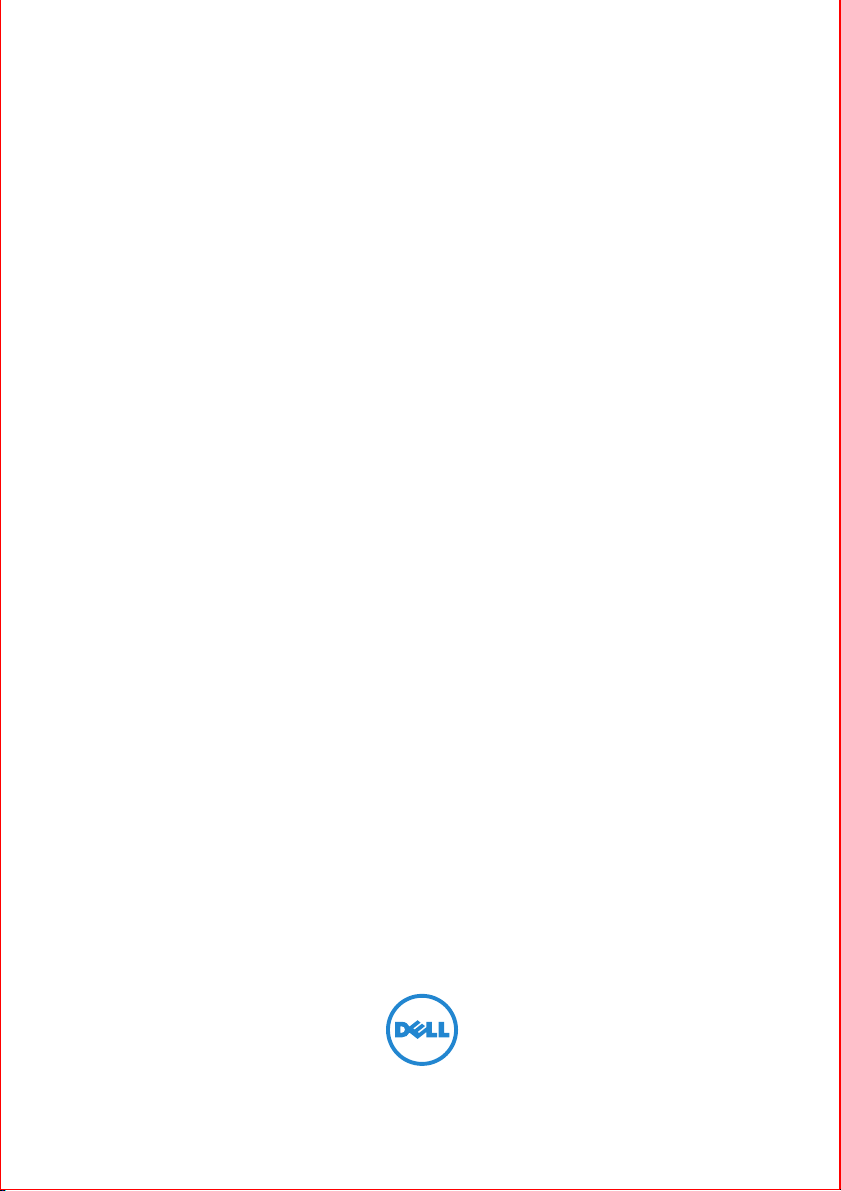
Dell™ B2375dfw Mono MFP
Dell™ B2375dnf Mono MFP
Manual del usuario
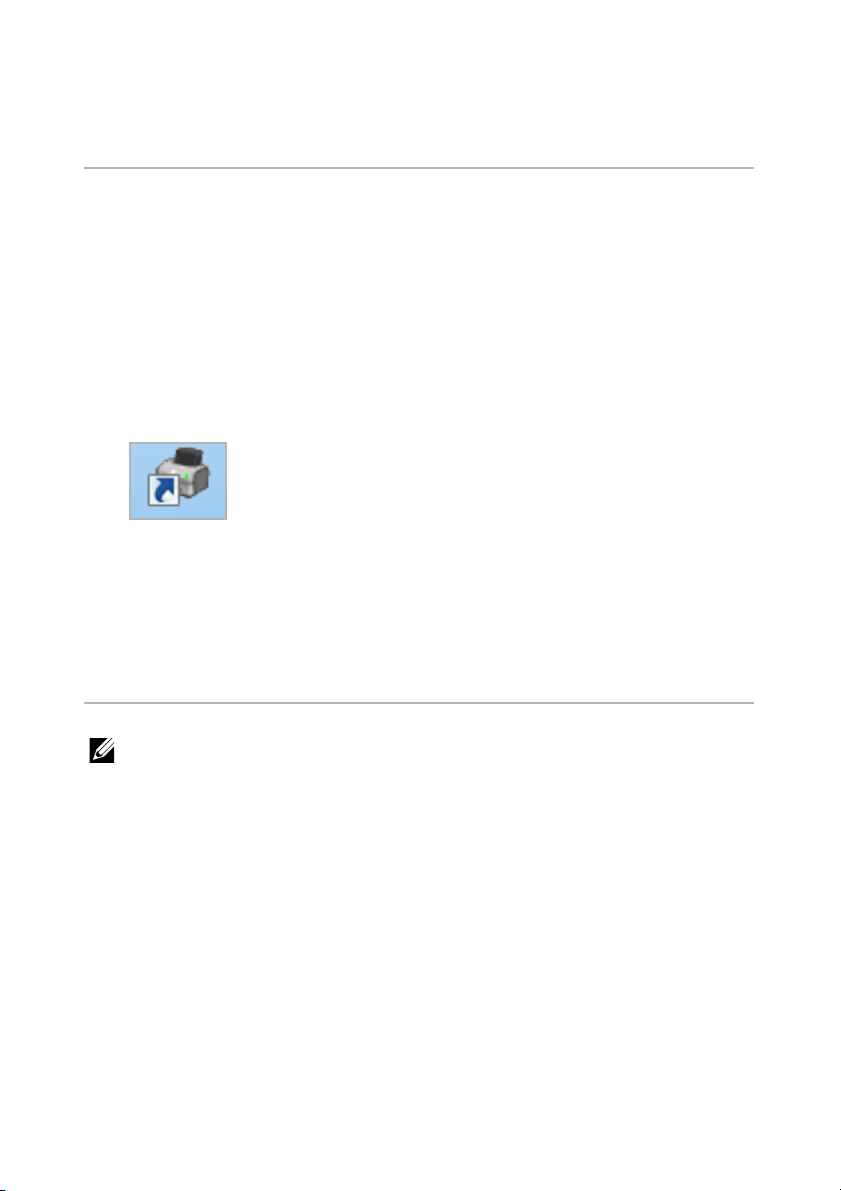
Manual de usuario de la Impresora multifunción en monocromo Dell™ B2375dfw/B2375dnf
Haga clic en los enlaces de la izquierda para obtener información sobre
características, opciones y funcionamiento de la impresora. Para obtener
información sobre otra documentación incluida con la impresora, consulte
"Búsqueda de información".
Para pedir cartuchos de tóner o consumibles de repuesto de Dell:
1
Haga doble clic en el icono de la
la Impresora multifunción monocromo Dell B2375dnf
de pedidos de consumibles de la impresora multifunción monocromo
Dell B2375dfw
O bien
2
Visite el sitio web de Dell.
http://www.dell.com/supplies
de su escritorio.
Utilidad de pedidos de consumibles de
o de la
Utilidad
Cómo contactar con Dell
NOTA: Si no posee una conexión activa a Internet, puede encontrar la
información de contacto en la factura de compra, el albarán, el recibo o el
catálogo de productos Dell.
Dell ofrece diversas opciones de servicio y atención telefónica. La disponibilidad
varía según el país y el producto, y es posible que algunos servicios no estén
disponibles en su área. Para ponerse en contacto con Dell para ventas, soporte
técnico o asuntos del servicio de atención al cliente:
1
Visite www.dell.com/support
2
Verifique su país o región en el menú de la lista desplegable
Country/Region
3
Haga clic en
que se encuentra en la parte inferior de la página.
Contáctenos
en la parte izquierda de la página.
- 1 -
Choose A
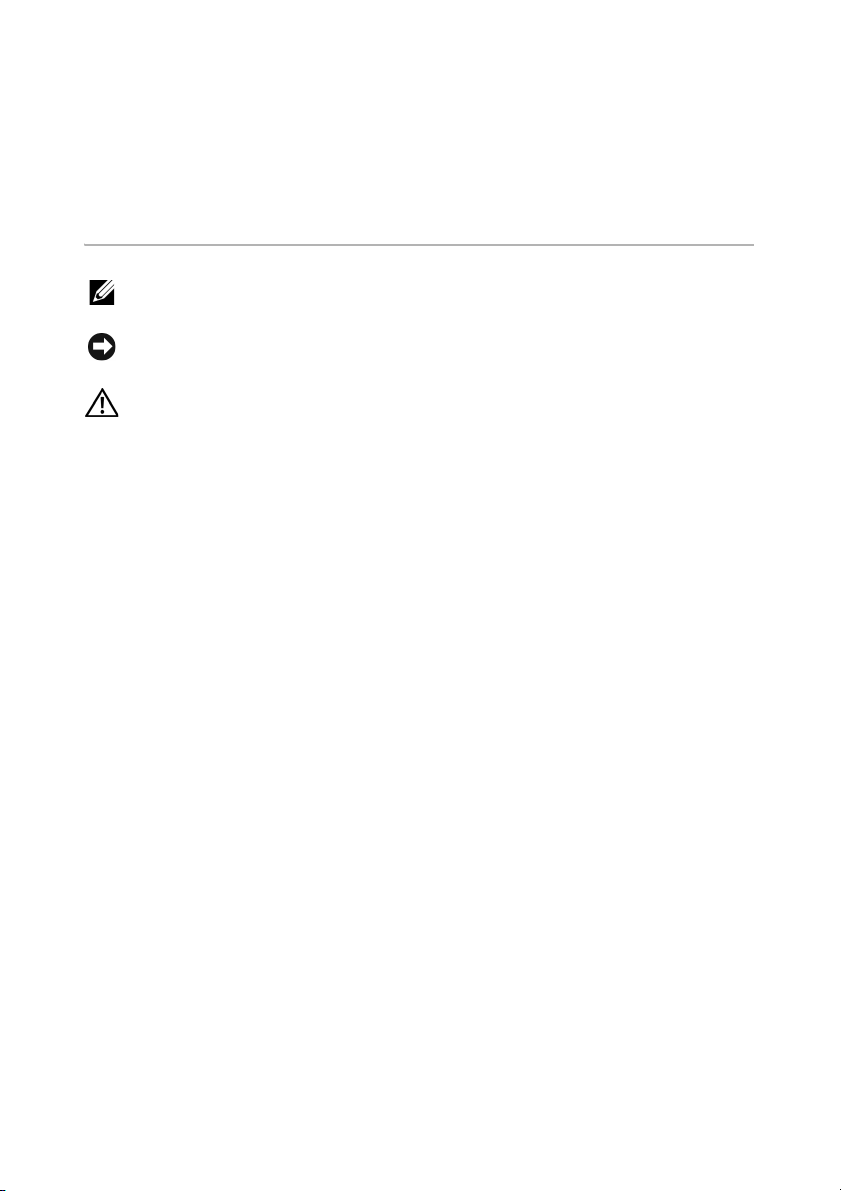
Seleccione el enlace de soporte o servicio apropiado según sus
4
necesidades.
5
Seleccione el método de contacto con Dell que le resulte más
conveniente.
Notas, avisos y precauciones
NOTA: Una NOTA indica información importante que le ayuda a utilizar
mejor su impresora.
AVISO: Un AVISO indica que se pueden producir daños en el hardware o
pérdida de datos y le explica cómo evitar el problema.
PRECAUCIÓN: Una Precaución indica que pueden producirse daños
materiales o personales o un accidente mortal.
____________________
La información que aparece en este documento está sujeta a cambios sin previo aviso.
2013 Dell Inc. Todos los derechos reservados.
Queda estrictamente prohibida la reproducción de estos materiales de cualquier
forma sin la autorización por escrito de Dell Inc.
Marcas comerciales utilizadas en este texto: Dell, el logotipo de DELL, Inspiron, Dell
Precision, Dimension, OptiPlex,
Latitude, PowerEdge, PowerVault, PowerApp, Dell OpenManage y el logotipo YOURS
IS HERE son marcas comerciales de Dell Inc.; Intel, Pentium y Celeron son marcas
comerciales registradas de Intel Corporation en los Estados Unidos y en otros países;
Microsoft, Windows, Windows Server, MS-DOS, Windows Vista, Windows 7,
Windows8 son marcas comerciales o marcas comerciales registradas de Microsoft
Corporation en los Estados Unidos y/o en otros países.
El resto de marcas y nombres comerciales pueden utilizarse en este documento
para referirse a las entidades que poseen la titularidad de dichas marcas y de los
nombres de sus productos. Dell Inc. renuncia a cualquier interés sobre la propiedad
de marcas y nombres comerciales que no sean los suyos.
Google Cloud Print es una marca comercial de Google Inc.
Google, Picasa, Google Docs, Android y Gmail son marcas comerciales registradas o
marcas comerciales de Google Inc.
iPad, iPhone, iPod touch, Mac y Mac OS son marcas comerciales de Apple Inc.,
registradas en los EE. UU. y en otros países.
Wi-Fi Direct™, Wi-Fi Protected Setup™ y el logotipo de WPA2™ son marcas
comerciales de Wi-Fi Alliance.
- 2 -
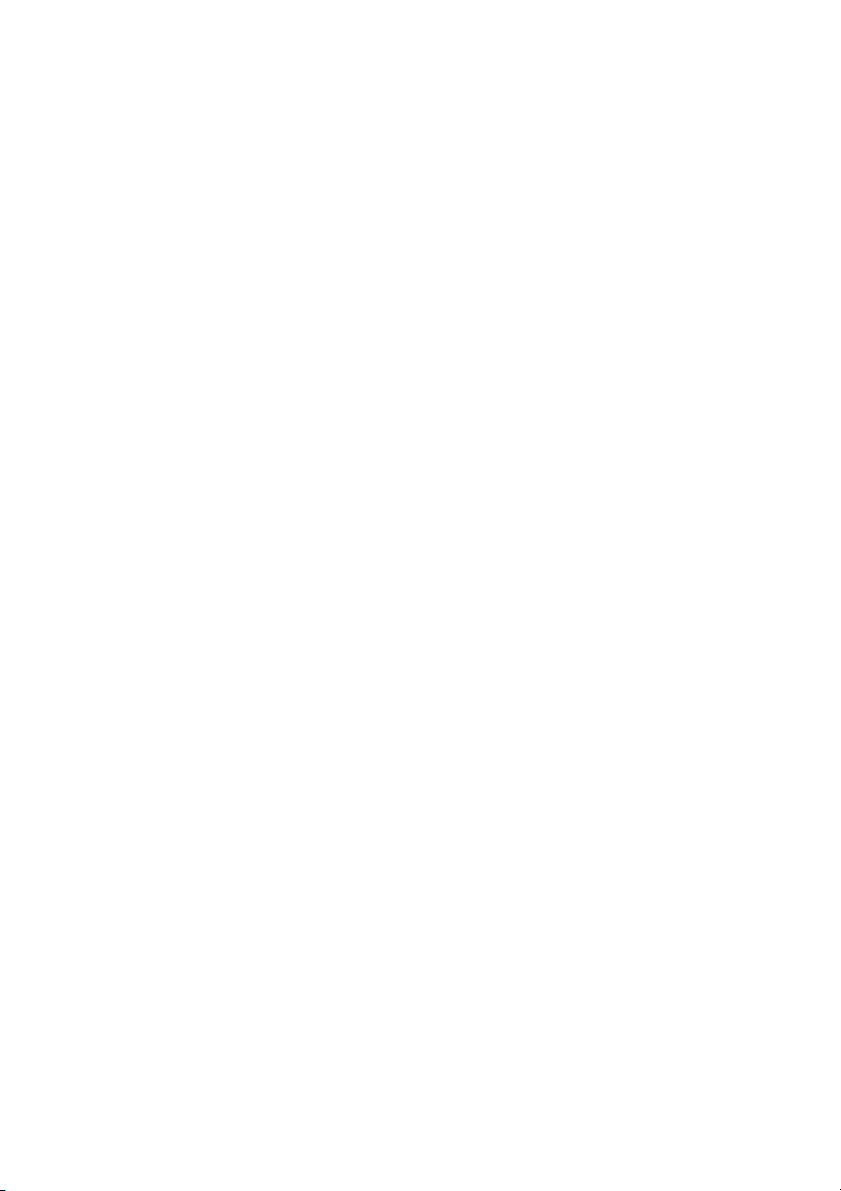
El resto de las marcas o nombres de productos son marcas comerciales de sus
respectivas empresas u organizaciones.
Consulte el archivo “LICENSE.txt” en el CD-ROM suministrado para obtener
información sobre la licencia de código abierto.
Rev. 3.00
____________________
- 3 -
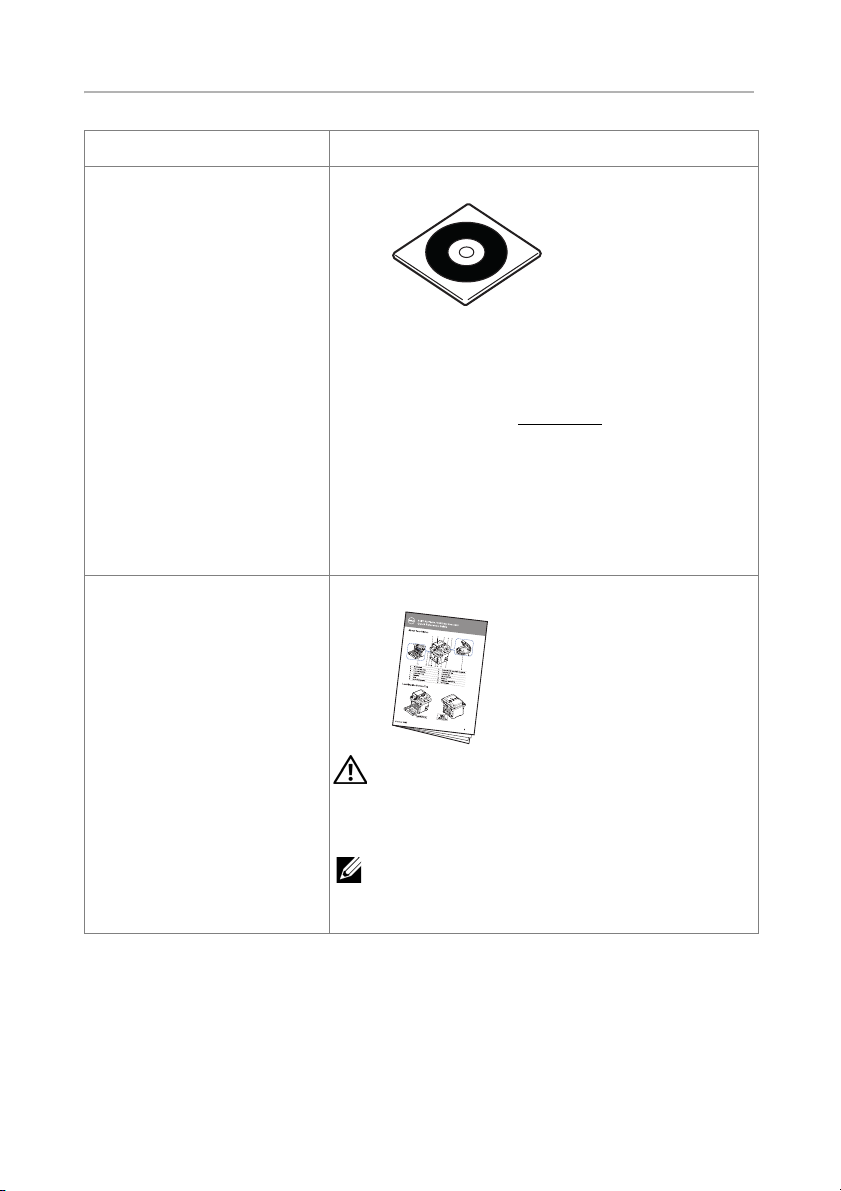
Búsqueda de información
¿Qué está buscando? Lo encontrará aquí
• Controladores para mi
impresora
•Mi Manual del Usuario
• Cómo utilizar la
impresora
CD de controladores y documentación
Puede utilizar el CD de controladores y
documentación para instalar, desinstalar o
reinstalar controladores y utilidades, así como para
acceder al Manual del usuario. Para obtener más
información, consulte "Software".
Es posible que el CD Controladores y
documentación incorpore archivos Léame con
información de última hora acerca de
modificaciones técnicas de la impresora o material
técnico avanzado de referencia para técnicos o
usuarios experimentados.
Guía de referencia rápida
PRECAUCIÓN: Lea y siga todas las
instrucciones de seguridad contenidas en la
Información importante antes de instalar y
poner en marcha la impresora.
NOTA: Es posible que la Guía de referencia
rápida no se suministre junto con el producto
en algunos países.
- 4 -
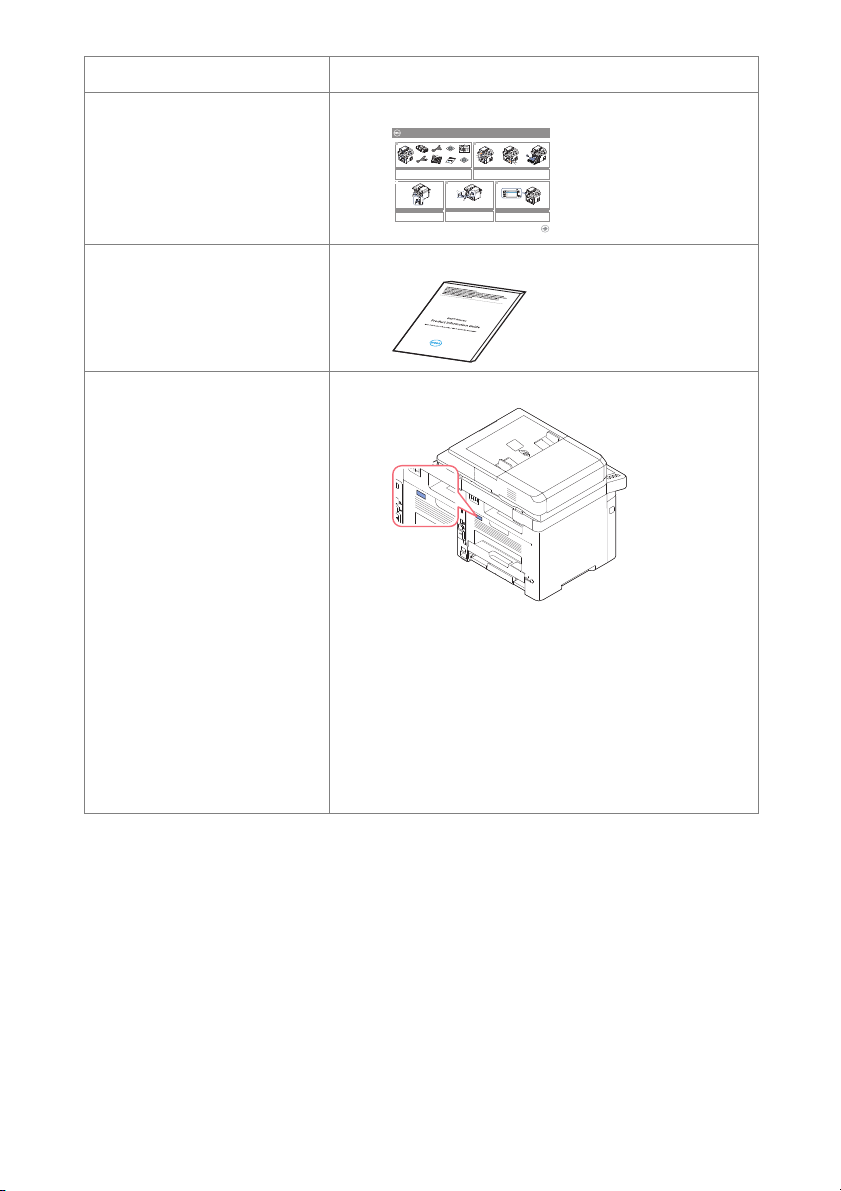
¿Qué está buscando? Lo encontrará aquí
•
Cómo configurar la
impresora
Diagrama de instalación
Dell™ B2375dfw / B2375dnf Mono MFP
1
Verify the contents of the box
Vérifiez le contenu de votre carton
Verificare il contenuto della confezione
Überprüfen Sie den Inhalt der Box
Compruebe el contenido de la caja
(For Ethernet connection only)
Insert Ethernet cable
(Uniquement pour la connexion Ethernet) Insérez le câble Ethernet
(solo per la connessione Ethernet) Inserire il cavo Ethernet
(Nur für Ethernet-Verbindung) Schließen Sie das Ethernet-Kabel an
(Solamente para la conexión Ethernet) Inserte el cable Ethernet
2
Quick Reference Guide
Quick Reference Guide
Dell 2355dn MFP Quick Reference Guide
2
Operator Panel
Operator Panel
lenaP rotarepO
1
Front
Front
3
Front
4
13
5
14
11
12
Front
6
7
1. LCD: Display.
1. LCD: Display.
8
2. Status LED: Shows the status of your machine.
2. Status LED: Shows the status of your machine.
3. Job Status button: Shows the jobs.
3. Job Status button: Shows the jobs.
4. M/C Setup button: Leads you to the machine setup and advanced settings.
4. M/C Setup button: Leads you to the machine setup and advanced settings.
9
5 Start button: Initiate operation.
1
5 Start button: Initiate operation.
15
6. Cancel button: Cancel displayed operation.
6. Cancel button: Cancel displayed operation.
10
1. LCD: Display.
1. DADF
1. DADF
1. DADF
2. Status LED: Shows the status of your machine.
2. Document width guides
2. Document width guides
2. Document width guides
3. Job Status button: Shows the jobs.
3. Document input tray
3. Document input tray
3. Document input tray
4. M/C Setup button: Leads you to the machine setup and advanced settings.
4. Document output tray
4. Document output tray
4. Document output tray
5 Start button: Initiate operation.
5. Operator panel
5. Operator panel
5. Operator panel
6. Cancel button: Cancel displayed operation.
6. Output tray (face down)
6. Output tray (face down)
6. Output tray (face down)
7. MPF (Multi purpose feeder)
7. MPF (Multi purpose feeder)
7. MPF (Multi purpose feeder)
8. Front cover
8. Front cover
8. Front cover
9. Tray 1
9. Tray 1
9. Tray 1
10. Optional tray 2
10. Optional tray 2
10. Optional tray 2
11. USB memory port
11. USB memory port
11. USB memory port
12. Paper output extension
12. Paper output extension
12. Paper output extension
13. Document glass
13. Document glass
13. Document glass
14. Toner cartridge
14. Toner cartridge
14. Toner cartridge
15. Express ervice code
15. Express ervice code
15. Express ervice code
Touch Screen
Touch Screen
Touch Screen
1.
Copy: Enters the copy menu.
8. : Return to the upper menu.
2. Fax: Enters the fax menu.
Back
9. : Scroll through available options.
11
3. Scan: Enters the scan menu.
10. : Start a job.
4. Setup: Enters the advanced settings.
Back
1
5. None: You can set the option which is frequently uses on
Back
main screen. Also you can change shortcut name as well.
10
6. : Shows the main screen.
7. : Enters the LCD brightness, the USB memory,
language, and job status.
7
2
9
12
1.
Copy: Enters the copy menu.
8. : Return to the upper menu.
3
2. Fax: Enters the fax menu.
9. : Scroll through available options.
4
3. Scan: Enters the scan menu.
10. : Start a job.
5
4. Setup: Enters the advanced settings.
5. None: You can set the option which is frequently uses on
main screen. Also you can change shortcut name as well.
6. : Shows the main screen.
8
6
7. : Enters the LCD brightness, the USB memory,
language, and job status.
1. USB port
1. USB port
1. USB port
2. Locking slot
2. Locking slot
2. Locking slot
3. Network port
3. Network port
3. Network port
1.
Copy: Enters the copy menu.
4. Optional tray 2 cable
4. Optional tray 2 cable
4. Optional tray 2 cable
8. : Return to the upper menu.
connector
connector
connector
2. Fax: Enters the fax menu.
9. : Scroll through available options.
5. Telephone line socket (Line)
5. Telephone line socket (Line)
5. Telephone line socket (Line)
3. Scan: Enters the scan menu.
10. : Start a job.
6. Extension telephone socket (EXT)
6. Extension telephone socket (EXT)
6. Extension telephone socket (EXT)
4. Setup: Enters the advanced settings.
7. Rear door
7. Rear door
7. Rear door
5. None: You can set the option which is frequently uses on
8. Power receptacle
8. Power receptacle
8. Power receptacle
main screen. Also you can change shortcut name as well.
9. Power switch
9. Power switch
9. Power switch
6. : Shows the main screen.
10. Express ervice code
10. Express ervice code
10. Express ervice code
11. Optional memory
7. : Enters the LCD brightness, the USB memory,
11. Optional memory
11. Optional memory
12. Optional wireless card
12. Optional wireless card
12. Optional wireless card
language, and job status.
Remove the packing material
Retirez les matériaux d’emballage
Rimuovere il materiale di imballo
Entfernen Sie das Verpackungsmaterial
Retire el material de embalaje
3 4
Turn on the printer
Mettez l’imprimante sous tension
Accendere la stampante
Schalten Sie den Drucker ein
Encienda la impresora
Setting Up Your Printer
Configuration de votre imprimante| Configurazione della stampante
Einrichten des Druckers| Configuración de la impresora
Set the language, country, time zone, date, and time.
Wait until "Ready" appears on the screen.
Réglez la langue, le pays, le fuseau horaire, la date et l’heure. Patientez jusqu’à ce que "Prêt" s’ache à l’écran.
Impostare la lingua, il paese, il fuso orario, la data e l’ora. Attendere finché non viene visualizzato "Pronto" sullo
schermo.
Legen Sie Sprache, Land, Zeitzone, Datum und Uhrzeit fest. Warten Sie, bis "Bereit" im Display angezeigt wird.
Configure el idioma, el país, la zona horaria, la fecha y la hora. Espere hasta que aparezca "Lista" en la pantalla.
• Información sobre
seguridad
• Información de garantía
• Aviso sobre normativa
Código de servicio rápido y
Etiqueta de servicio
Información importante
Código de servicio rápido y Etiqueta de servicio
Identificar su impresora cuando se ponga en
contacto con www.dell.com/support o con el
soporte técnico.
Introduzca el Código de servicio rápido y la
Etiqueta de servicio para agilizar la llamada cuando
se ponga en contacto con el servicio técnico. El
Código de servicio rápido no está disponible en
todos los países.
- 5 -
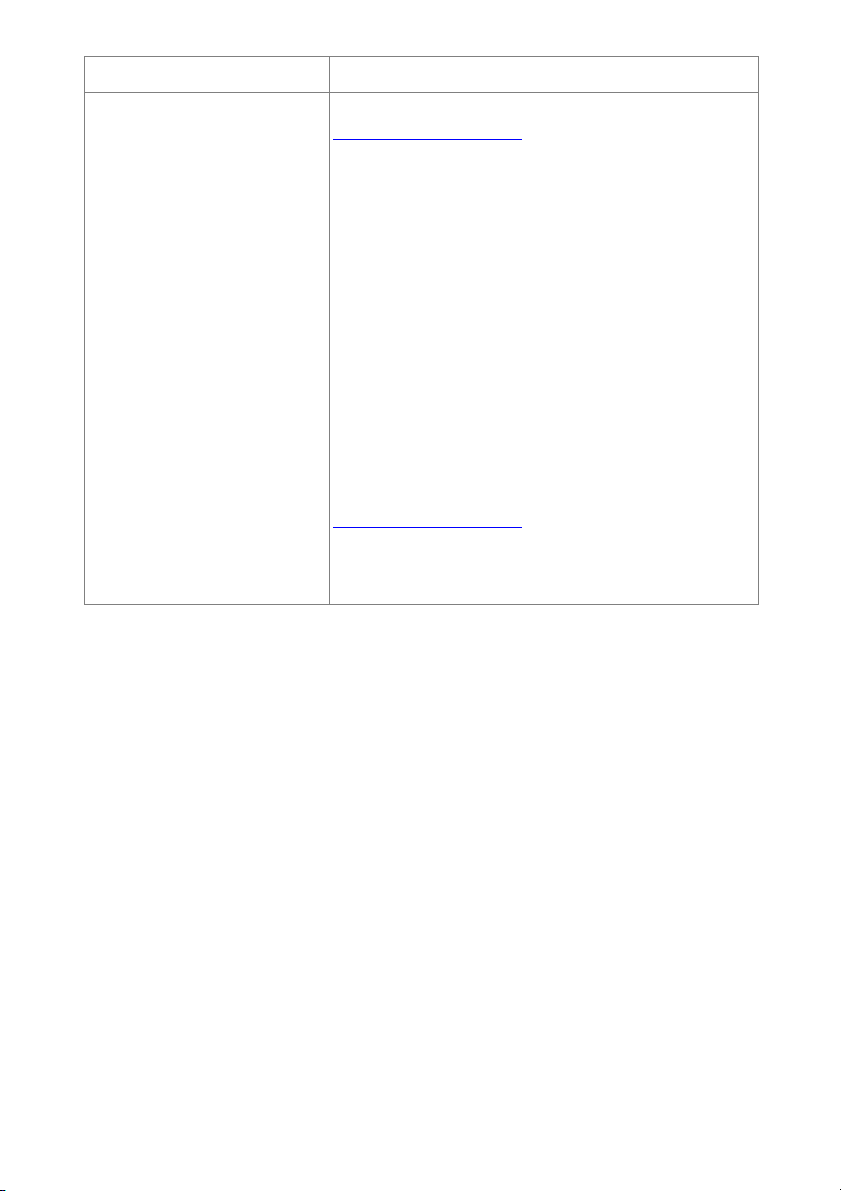
¿Qué está buscando? Lo encontrará aquí
• Controladores más
recientes para la impresora
• Respuesta a preguntas de
servicio técnico o atención
al cliente
•Documentación para la
impresora
Sitio web del Servicio de atención al cliente de Dell:
www.dell.com/support
El sitio web del Servicio de atención al cliente de
Dell proporciona diferentes herramientas en línea,
entre ellas:
• Soluciones: sugerencias y consejos para la
solución de problemas, artículos técnicos y cursos
de formación a través de Internet.
• Actualizaciones: información sobre
actualizaciones de componentes, como la
memoria.
• Atención al cliente: información de contacto,
estado del pedido, garantía y reparaciones.
• Descargas: controladores.
• Referencia: documentación de la impresora y
especificaciones sobre productos.
Puede acceder al Servicio al cliente de Dell desde
www.dell.com/support. Seleccione su región en la
página WELCOME TO DELL SUPPORT y
proporcione la información solicitada para acceder
a las herramientas de ayuda y a la información.
- 6 -
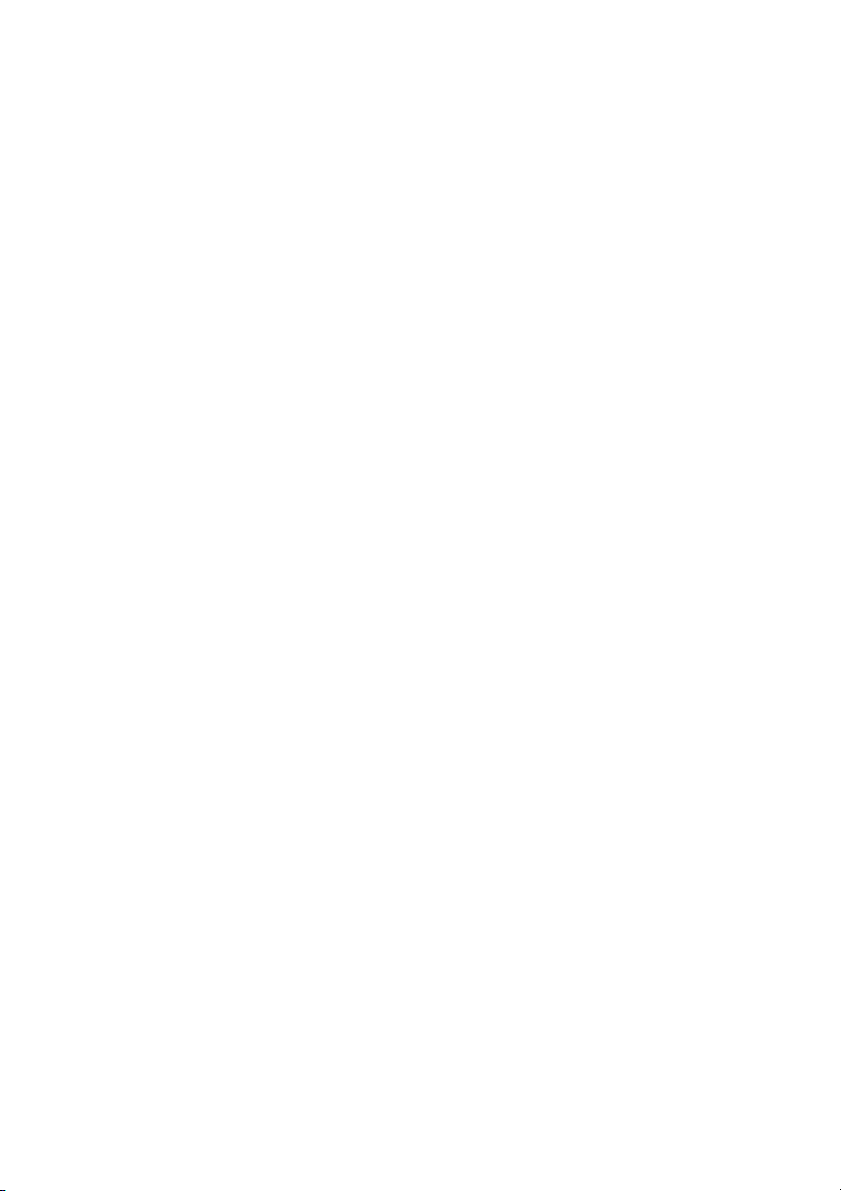
Contenido
Manual de usuario de la Impresora multifunción en monocromo Dell™
B2375dfw/B2375dnf . . . . . . . . . . . . . . . . . . . . . . . . . . . . . . . . . . . . . . . . . . . . 1
Cómo contactar con Dell. . . . . . . . . . . . . . . . . . . . . . . . . . . . . . . . . . . . . . . . 1
Búsqueda de información . . . . . . . . . . . . . . . . . . . . . . . . . . . . . . . . . . . . . . . 4
Acerca de. . . . . . . . . . . . . . . . . . . . . . . . . . . . . . . . . . . . . . . 20
Desempaquetar la impresora . . . . . . . . . . . . . . . . . . . . . . . . . . . . . . . . . . . 21
Acerca de la impresora . . . . . . . . . . . . . . . . . . . . . . . . . . . . . . . . . . . . . . . . . 23
Vista frontal . . . . . . . . . . . . . . . . . . . . . . . . . . . . . . . . . . . . . . . . . . . . . . 23
Vista posterior . . . . . . . . . . . . . . . . . . . . . . . . . . . . . . . . . . . . . . . . . . . . 24
Funciones de los botones del panel de operación . . . . . . . . . . . . . 25
Introducción a la pantalla de inicio. . . . . . . . . . . . . . . . . . . . . . . . . . . . . . 27
Modo pantalla de inicio . . . . . . . . . . . . . . . . . . . . . . . . . . . . . . . . . . . . 27
Modo de pantalla Todas las aplicaciones . . . . . . . . . . . . . . . . . . . . . 30
Edición de la pantalla de inicio . . . . . . . . . . . . . . . . . . . . . . . . . . . . . . 31
Búsqueda de aplicación para una entrada . . . . . . . . . . . . . . . . . . . . 32
Descripción general del teclado . . . . . . . . . . . . . . . . . . . . . . . . . . . . . 32
Perfil usuario . . . . . . . . . . . . . . . . . . . . . . . . . . . . . . . . . . . . . . . . . . . . . 33
Iniciar sesión . . . . . . . . . . . . . . . . . . . . . . . . . . . . . . . . . . . . . . . . . . . . . 33
Configuración de la gestión de trabajos . . . . . . . . . . . . . . . . . . . . . . 34
Fuentes internas. . . . . . . . . . . . . . . . . . . . . . . . . . . . . . . . . . . . . . . . . . . . . . . 34
Impresión de la Lista de fuentes PCL . . . . . . . . . . . . . . . . . . . . . . . . . 34
Impresión de la Lista de fuentes PS3 . . . . . . . . . . . . . . . . . . . . . . . . . 34
Configurando el hardware. . . . . . . . . . . . . . . . . . . . . . . . . . . . . . . . . . . . . . 35
Instalación del cartucho de tóner . . . . . . . . . . . . . . . . . . . . . . . . . . . . . . . 36
Carga de papel . . . . . . . . . . . . . . . . . . . . . . . . . . . . . . . . . . . . . . . . . . . . . . . . 39
Cómo establecer conexiones . . . . . . . . . . . . . . . . . . . . . . . . . . . . . . . . . . . 43
Conexión de la línea telefónica. . . . . . . . . . . . . . . . . . . . . . . . . . . . . . 43
Conexión del cable de impresora. . . . . . . . . . . . . . . . . . . . . . . . . . . . 46
Puesta en marcha de la impresora. . . . . . . . . . . . . . . . . . . . . . . . . . . . . . . 48
- 7 -
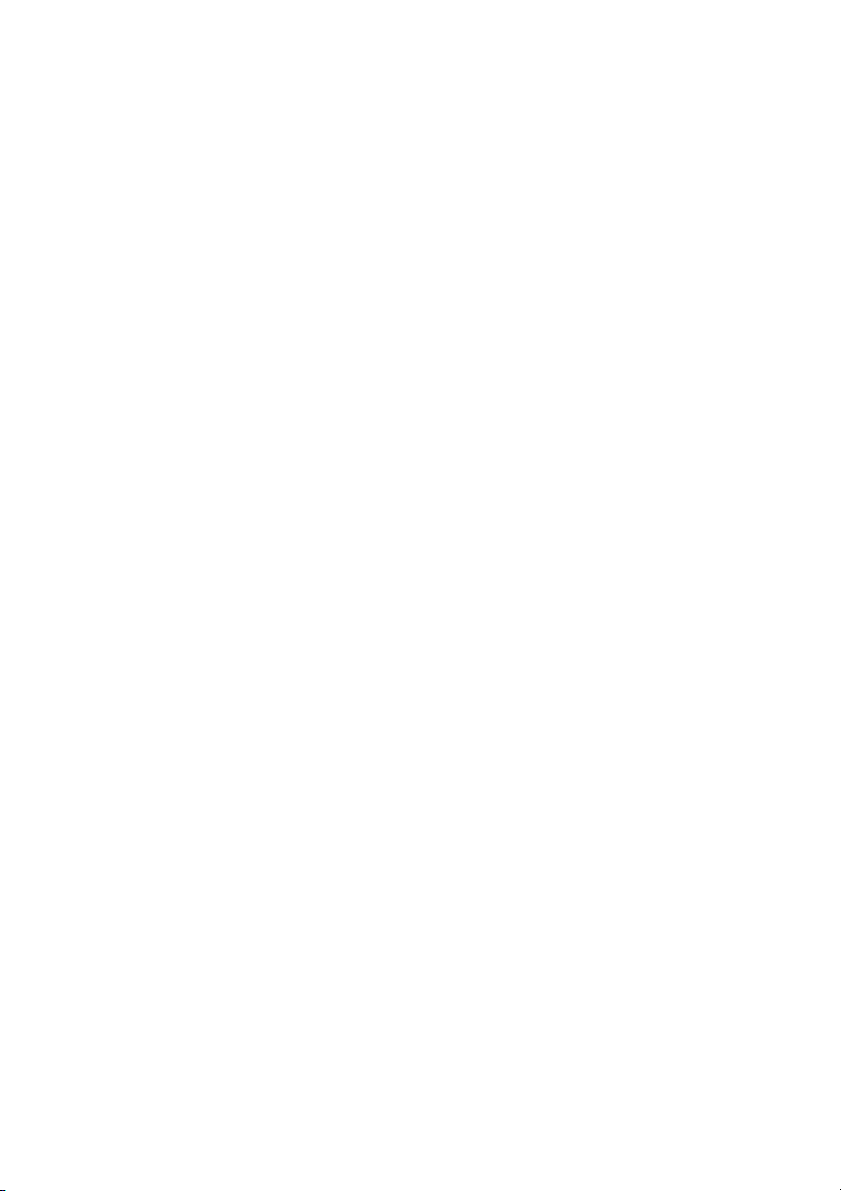
Configuración de la secuencia de arranque del fax. . . . . . . . . . . . . 49
Uso del dispositivo de memoria USB . . . . . . . . . . . . . . . . . . . . . . . . . . . . 50
Acerca de la memoria USB . . . . . . . . . . . . . . . . . . . . . . . . . . . . . . . . . 50
Conexión de una llave de memoria USB . . . . . . . . . . . . . . . . . . . . . . 50
USB directo . . . . . . . . . . . . . . . . . . . . . . . . . . . . . . . . . . . . . . . . . . . . . . 51
Escanear a USB . . . . . . . . . . . . . . . . . . . . . . . . . . . . . . . . . . . . . . . . . . . 52
Cambio de configuración de la función de escaneado . . . . . . . . . 53
Gestión de la memoria USB. . . . . . . . . . . . . . . . . . . . . . . . . . . . . . . . . . . . . 54
Eliminación de un archivo de imagen . . . . . . . . . . . . . . . . . . . . . . . . 54
Impresión desde un dispositivo de memoria USB . . . . . . . . . . . . . . 54
Visualizar el estado de la memoria USB. . . . . . . . . . . . . . . . . . . . . . . 55
Importar (solo administrador) . . . . . . . . . . . . . . . . . . . . . . . . . . . . . . . 55
Exportar (solo administrador) . . . . . . . . . . . . . . . . . . . . . . . . . . . . . . . 56
Configuración de la Agenda . . . . . . . . . . . . . . . . . . . . . . . . . . . . . . . . . . . . 57
Almacenamiento de direcciones individuales. . . . . . . . . . . . . . . . . . 57
Uso de los números de marcación rápida. . . . . . . . . . . . . . . . . . . . . 57
Almacenamiento de direcciones de grupo . . . . . . . . . . . . . . . . . . . . 58
Edición de números de marcación por grupo . . . . . . . . . . . . . . . . . 58
Búsqueda de una entrada en la Agenda . . . . . . . . . . . . . . . . . . . . . . 58
Exportación de la agenda (solo administrador) . . . . . . . . . . . . . . . . 58
Importación de la agenda (solo administrador) . . . . . . . . . . . . . . . . 59
Impresión de la agenda . . . . . . . . . . . . . . . . . . . . . . . . . . . . . . . . . . . . 60
Uso del menú Favorito (solo administrador). . . . . . . . . . . . . . . . . . . . . . 60
Creación del menú Favorito . . . . . . . . . . . . . . . . . . . . . . . . . . . . . . . . 60
Configuración del correo electrónico (solo administrador). . . . . . . . 61
Configuración del correo electrónico . . . . . . . . . . . . . . . . . . . . . . . . 61
Descripción general de los menús . . . . . . . . . . . . . . . . 62
Funciones del menú de Dell™ B2375dfw/B2375dnf Mono MFP . . . . 63
Impresión de la configuración de impresora y la configuración del
menú del panel de operaciones . . . . . . . . . . . . . . . . . . . . . . . . . . . . . . . . . 65
Impresión de la configuración de impresora . . . . . . . . . . . . . . . . . . 65
Impresión de la configuración del menú del panel de operaciones 65
Acceder a Google Drive . . . . . . . . . . . . . . . . . . . . . . . . . . . . . . . . . . . . . . . . 65
Escanear a Google Drive . . . . . . . . . . . . . . . . . . . . . . . . . . . . . . . . . . . 66
- 8 -
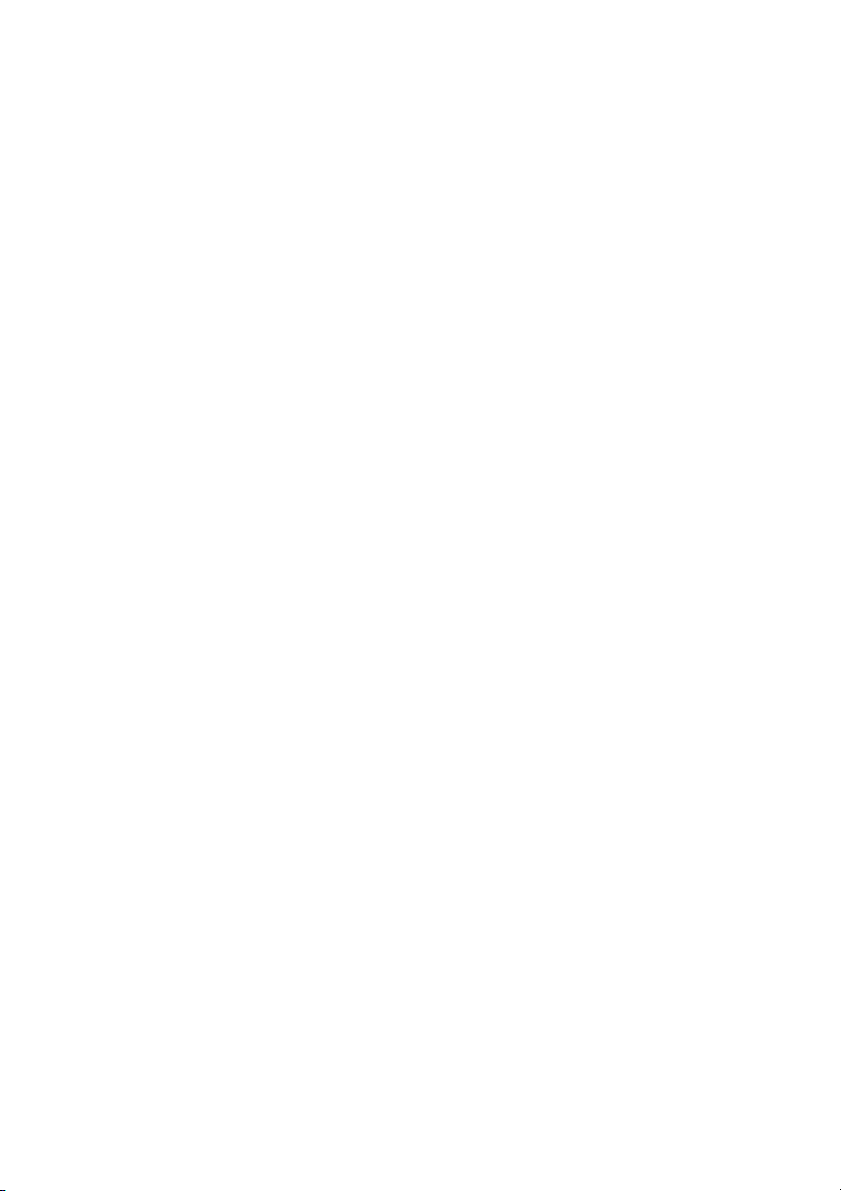
Imprimir desde Google Drive . . . . . . . . . . . . . . . . . . . . . . . . . . . . . . . 66
Digitalizar a SharePoint Online . . . . . . . . . . . . . . . . . . . . . . . . . . . . . . . . . 67
Digitalizar a SharePoint® Online . . . . . . . . . . . . . . . . . . . . . . . . . . . . 67
Mis archivos. . . . . . . . . . . . . . . . . . . . . . . . . . . . . . . . . . . . . . . . . . . . . . . . . . . 68
Creación de Mis archivos. . . . . . . . . . . . . . . . . . . . . . . . . . . . . . . . . . . 68
Uso de Mis archivos . . . . . . . . . . . . . . . . . . . . . . . . . . . . . . . . . . . . . . . 68
Mis formularios. . . . . . . . . . . . . . . . . . . . . . . . . . . . . . . . . . . . . . . . . . . . . . . . 69
Escaneado de un formulario . . . . . . . . . . . . . . . . . . . . . . . . . . . . . . . . 69
Examinar para imprimir . . . . . . . . . . . . . . . . . . . . . . . . . . . . . . . . . . . . 69
Mi calendario . . . . . . . . . . . . . . . . . . . . . . . . . . . . . . . . . . . . . . . . . . . . . . . . . 71
Conf. equipo . . . . . . . . . . . . . . . . . . . . . . . . . . . . . . . . . . . . . . . . . . . . . . . . . . 72
Configuración del lD del equipo (solo administrador). . . . . . . . . . . 72
Cambio del idioma de la pantalla (solo administrador) . . . . . . . . . . 72
Selección del país (solo administrador) . . . . . . . . . . . . . . . . . . . . . . . 72
Ajuste del horario de verano (solo administrador) . . . . . . . . . . . . . . 72
Modo de ahorro de energía (solo administrador). . . . . . . . . . . . . . . 73
Configuración de fecha y hora (solo administrador) . . . . . . . . . . . . 73
Configuración del modo del reloj (solo administrador) . . . . . . . . . 73
Configuración del sonido/volumen (solo administrador) . . . . . . . . 74
Configuración de la opción de tiempo de espera (solo administrador)
74
Configuración del modo de ahorro de tóner (solo administrador) 75
Configuración del tiempo de alerta de estado de tóner (solo
administrador) . . . . . . . . . . . . . . . . . . . . . . . . . . . . . . . . . . . . . . . . . . . . 75
Ignorar páginas en blanco (solo administrador) . . . . . . . . . . . . . . . . 75
Ignorar el mensaje de tóner bajo (solo para fax) (solo administrador) 76
Configuración del idioma (solo administrador) . . . . . . . . . . . . . . . . 76
Configuración de la marcación rápida (solo administrador) . . . . . 76
Configuración de la sobrescritura de medios (solo administrador) 77
Cambio de la contraseña de administración (solo administrador) 77
Configuración de la seguridad (solo administrador) . . . . . . . . . . . . 77
Configuración del ajuste de altitud (solo administrador) . . . . . . . . 79
Comprobación de la versión del firmware (solo administrador) . . 80
Informes . . . . . . . . . . . . . . . . . . . . . . . . . . . . . . . . . . . . . . . . . . . . . . . . . 80
Configuración de la gestión de aplicaciones (solo administrador) 82
Restablecimiento de fábrica (solo administrador) . . . . . . . . . . . . . . 82
- 9 -
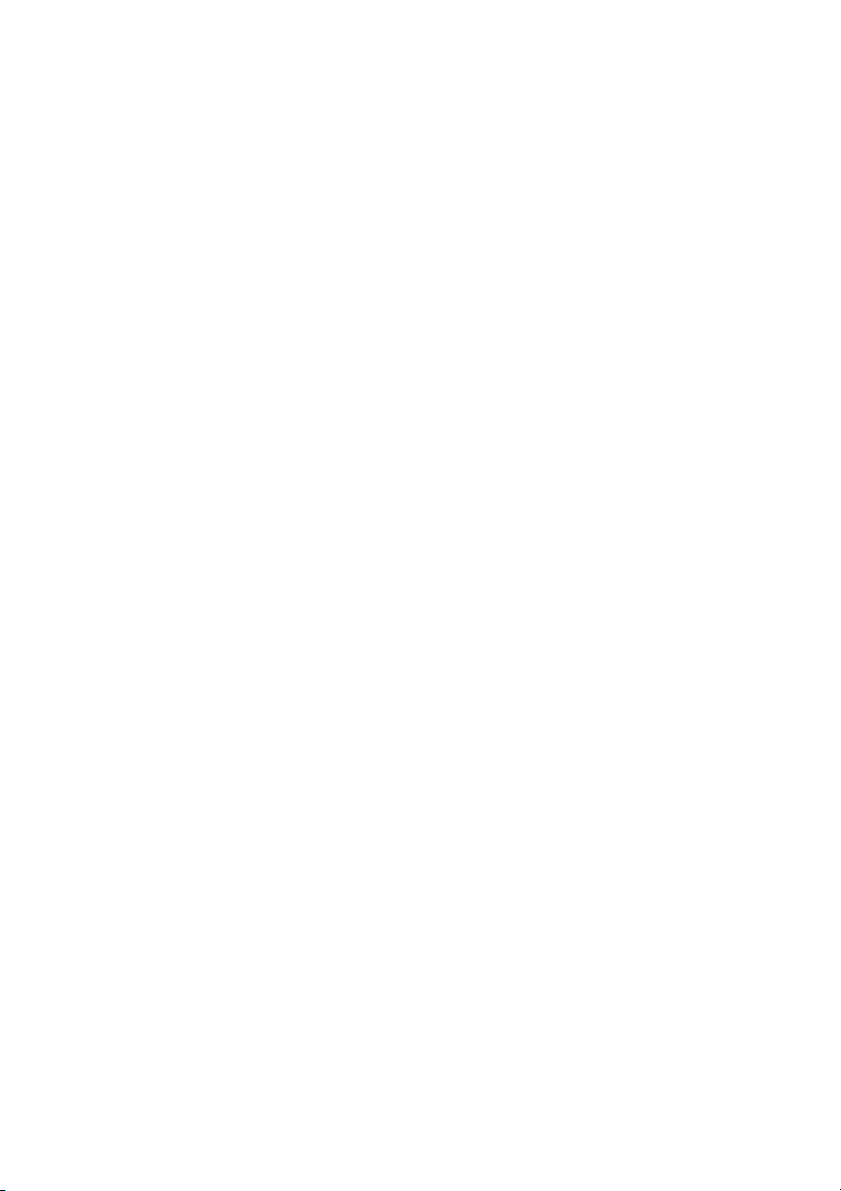
Software. . . . . . . . . . . . . . . . . . . . . . . . . . . . . . . . . . . . . . . . 83
Descripción general del software . . . . . . . . . . . . . . . . . . . . . . . . . . . . . . . 84
®
Instalación de software en el sistema operativo Microsoft
85
Instalación del software Dell para la impresión local. . . . . . . . . . . . 86
Acceder a las herramientas de administración. . . . . . . . . . . . . . . . . . . . 88
Utilidad de actualización de firmware . . . . . . . . . . . . . . . . . . . . . . . . . . . 88
Uso de la Utilidad de pedidos de consumibles Dell. . . . . . . . . . . . . . . . 89
Utilización de Dell Printer Manager . . . . . . . . . . . . . . . . . . . . . . . . . . . . . 90
Descripción de Dell Printer Manager . . . . . . . . . . . . . . . . . . . . . . . . . 90
Descripción de la interfaz de usuario de configuración avanzada 92
Uso de Estado de la impresora Dell. . . . . . . . . . . . . . . . . . . . . . . . . . . . . . 94
Descripción general de Estado de la impresora Dell . . . . . . . . . . . . 94
Utilización de Utilidad de configuración inalámbrica . . . . . . . . . . . . . 96
Desinstalación de software . . . . . . . . . . . . . . . . . . . . . . . . . . . . . . . . . . . . . 97
Windows
®
Servicio web integrado . . . . . . . . . . . . . . . . . . . . . . . . . . 98
Servicio web integrado. . . . . . . . . . . . . . . . . . . . . . . . . . . . . . . . . . . . . . . . . 99
En qué consiste el Servicio web integrado . . . . . . . . . . . . . . . . . . . . . . . 99
Requisitos de navegador web . . . . . . . . . . . . . . . . . . . . . . . . . . . . . . . . . . . 99
Inicio de sesión en Servicio web integrado. . . . . . . . . . . . . . . . . . . . . . 100
Descripción general del Servicio web integrado . . . . . . . . . . . . . . . . . 100
Ficha Información . . . . . . . . . . . . . . . . . . . . . . . . . . . . . . . . . . . . . . . . 100
Ficha Agenda . . . . . . . . . . . . . . . . . . . . . . . . . . . . . . . . . . . . . . . . . . . . 102
Ficha Configuración . . . . . . . . . . . . . . . . . . . . . . . . . . . . . . . . . . . . . . 105
Ficha Ajustes de red . . . . . . . . . . . . . . . . . . . . . . . . . . . . . . . . . . . . . . 112
Ficha Seguridad . . . . . . . . . . . . . . . . . . . . . . . . . . . . . . . . . . . . . . . . . . 124
Ficha Mantenimiento . . . . . . . . . . . . . . . . . . . . . . . . . . . . . . . . . . . . . 137
Gestión del papel. . . . . . . . . . . . . . . . . . . . . . . . . . . . . . . 139
Normas de uso del material de impresión . . . . . . . . . . . . . . . . . . . . . . . 140
- 10 -
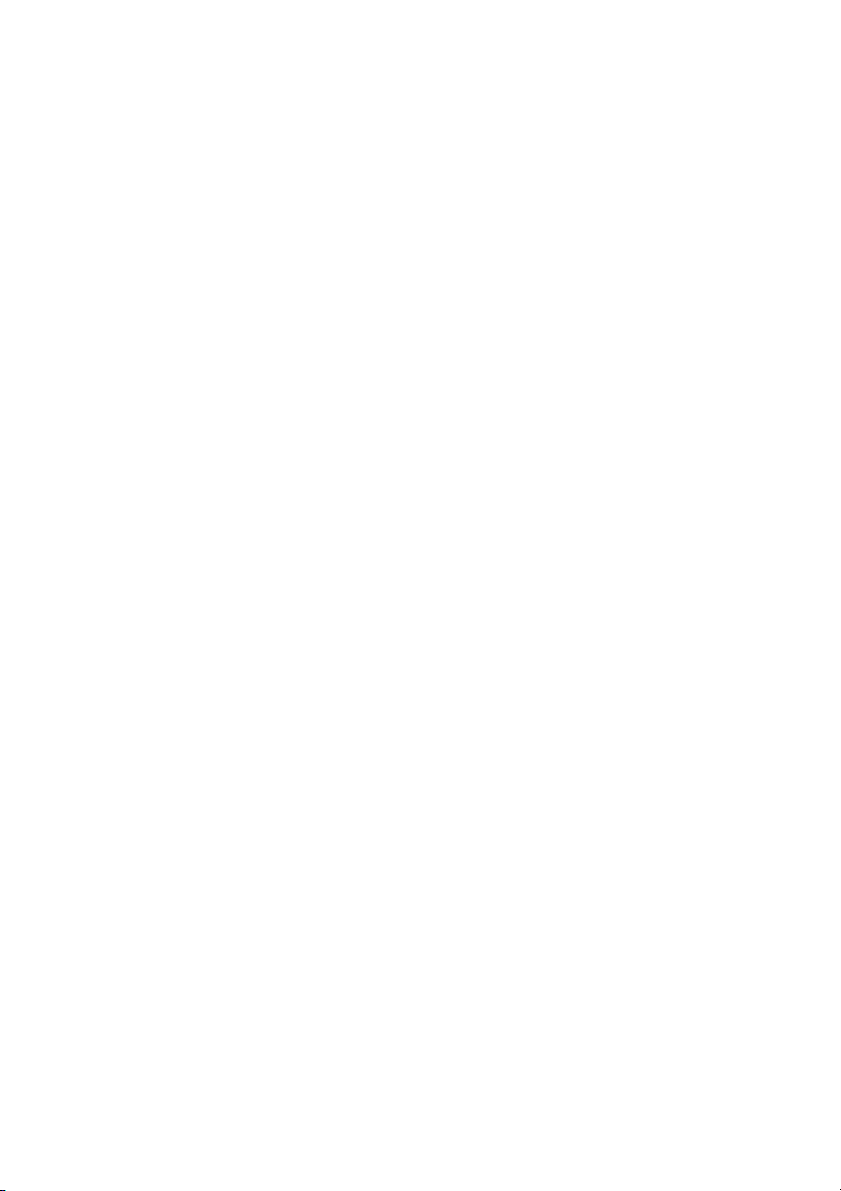
Papel . . . . . . . . . . . . . . . . . . . . . . . . . . . . . . . . . . . . . . . . . . . . . . . . . . . 140
Transparencias. . . . . . . . . . . . . . . . . . . . . . . . . . . . . . . . . . . . . . . . . . . 145
Sobres . . . . . . . . . . . . . . . . . . . . . . . . . . . . . . . . . . . . . . . . . . . . . . . . . . 145
Etiquetas . . . . . . . . . . . . . . . . . . . . . . . . . . . . . . . . . . . . . . . . . . . . . . . . 147
Tarjetas . . . . . . . . . . . . . . . . . . . . . . . . . . . . . . . . . . . . . . . . . . . . . . . . . 147
Almacenamiento del material de impresión . . . . . . . . . . . . . . . . . . . . . 148
Identificación de las fuentes de material de impresión y
especificaciones. . . . . . . . . . . . . . . . . . . . . . . . . . . . . . . . . . . . . . . . . . . . . . 148
Selección de una ubicación de salida . . . . . . . . . . . . . . . . . . . . . . . . . . . 153
Impresión a través de la bandeja de salida (cara de impresión hacia
abajo) . . . . . . . . . . . . . . . . . . . . . . . . . . . . . . . . . . . . . . . . . . . . . . . . . . 154
Impresión a través de la puerta trasera (cara de impresión hacia arriba)
155
Carga del material de impresión en la bandeja de papel . . . . . . . . . . 156
Utilización del MPF (alimentador multiusos) . . . . . . . . . . . . . . . . . . . . 157
Ajuste del tamaño de papel . . . . . . . . . . . . . . . . . . . . . . . . . . . . . . . . . . . . 160
Ajuste del tipo de papel . . . . . . . . . . . . . . . . . . . . . . . . . . . . . . . . . . . . . . . 160
Configuración del margen del papel. . . . . . . . . . . . . . . . . . . . . . . . . . . . 160
Configuración de la bandeja de papel . . . . . . . . . . . . . . . . . . . . . . . . . . 161
Configuración de la combinación de bandejas . . . . . . . . . . . . . . . 161
Bandeja de sustitución . . . . . . . . . . . . . . . . . . . . . . . . . . . . . . . . . . . . 161
Configuración de la bandeja predeterminada . . . . . . . . . . . . . . . . 161
Configuración del flujo de alimentación del papel . . . . . . . . . . . . 162
Configuración de la alimentación automática del papel . . . . . . . 162
. . . . . . . . . . . . . . . . . . . . . . . . . . . . . . . . . . . . . . . . . . . . . . . . . . . . . . . . 162
Configurar MPF . . . . . . . . . . . . . . . . . . . . . . . . . . . . . . . . . . . . . . . . . . 163
Modo especial . . . . . . . . . . . . . . . . . . . . . . . . . . . . . . . . . . . . . . . . . . . 163
Modo de bandeja . . . . . . . . . . . . . . . . . . . . . . . . . . . . . . . . . . . . . . . . 163
Impresión . . . . . . . . . . . . . . . . . . . . . . . . . . . . . . . . . . . . . 164
Impresión de un documento. . . . . . . . . . . . . . . . . . . . . . . . . . . . . . . . . . . 165
Cancelación de un trabajo de impresión. . . . . . . . . . . . . . . . . . . . . 165
Cómo abrir las preferencias de impresión. . . . . . . . . . . . . . . . . . . . . . . 166
Ficha Básico . . . . . . . . . . . . . . . . . . . . . . . . . . . . . . . . . . . . . . . . . . . . . 167
- 11 -
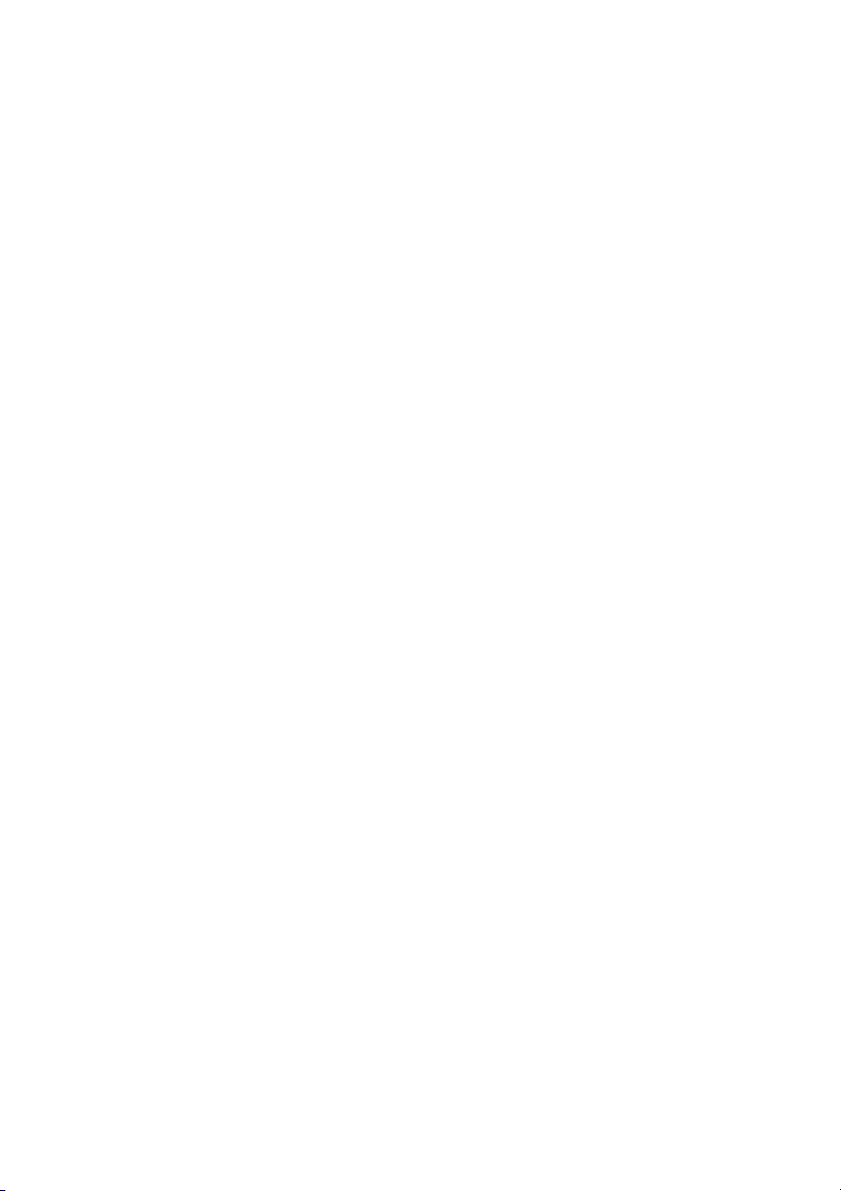
Ficha Papel . . . . . . . . . . . . . . . . . . . . . . . . . . . . . . . . . . . . . . . . . . . . . . 168
Ficha Gráficos . . . . . . . . . . . . . . . . . . . . . . . . . . . . . . . . . . . . . . . . . . . 171
Ficha Dell . . . . . . . . . . . . . . . . . . . . . . . . . . . . . . . . . . . . . . . . . . . . . . . 178
Uso de una configuración Favorita. . . . . . . . . . . . . . . . . . . . . . . . . . 178
Uso de la Ayuda. . . . . . . . . . . . . . . . . . . . . . . . . . . . . . . . . . . . . . . . . . 179
Impresión de varias páginas en una sola hoja de papel . . . . . . . . . . . 179
Cambio de la la proporción del documento . . . . . . . . . . . . . . . . . . . . . 181
Impresión de pósters . . . . . . . . . . . . . . . . . . . . . . . . . . . . . . . . . . . . . . . . . 182
Impresión de folletos . . . . . . . . . . . . . . . . . . . . . . . . . . . . . . . . . . . . . . . . . 184
Impresión por las dos caras del papel. . . . . . . . . . . . . . . . . . . . . . . . . . . 185
Utilización de marcas de agua . . . . . . . . . . . . . . . . . . . . . . . . . . . . . . . . . 187
Uso de una marca de agua existente . . . . . . . . . . . . . . . . . . . . . . . . 187
Creación de una marca de agua. . . . . . . . . . . . . . . . . . . . . . . . . . . . 188
Modificación de una marca de agua . . . . . . . . . . . . . . . . . . . . . . . . 188
Eliminación de una marca de agua . . . . . . . . . . . . . . . . . . . . . . . . . 188
Uso de superposiciones . . . . . . . . . . . . . . . . . . . . . . . . . . . . . . . . . . . . . . . 189
Definición de superposición . . . . . . . . . . . . . . . . . . . . . . . . . . . . . . . 189
Creación de una nueva superposición de páginas . . . . . . . . . . . . 189
Uso de la superposición de páginas. . . . . . . . . . . . . . . . . . . . . . . . . 192
Eliminación de una superposición de página . . . . . . . . . . . . . . . . . 193
Copia . . . . . . . . . . . . . . . . . . . . . . . . . . . . . . . . . . . . . . . . . 194
Carga de papel para copiar . . . . . . . . . . . . . . . . . . . . . . . . . . . . . . . . . . . . 195
Selección de la bandeja de papel. . . . . . . . . . . . . . . . . . . . . . . . . . . . . . . 195
Preparación de un documento. . . . . . . . . . . . . . . . . . . . . . . . . . . . . . . . . 195
Cómo cargar un documento original . . . . . . . . . . . . . . . . . . . . . . . . . . . 196
Realización de copias . . . . . . . . . . . . . . . . . . . . . . . . . . . . . . . . . . . . . . . . . 199
Uso de las opciones de copia y configuración . . . . . . . . . . . . . . . . . . . 200
Número de copias. . . . . . . . . . . . . . . . . . . . . . . . . . . . . . . . . . . . . . . 200
Doble cara . . . . . . . . . . . . . . . . . . . . . . . . . . . . . . . . . . . . . . . . . . . . . 200
Zoom. . . . . . . . . . . . . . . . . . . . . . . . . . . . . . . . . . . . . . . . . . . . . . . . . . . 201
Oscuridad . . . . . . . . . . . . . . . . . . . . . . . . . . . . . . . . . . . . . . . . . . . . . . . 201
Tamaño original. . . . . . . . . . . . . . . . . . . . . . . . . . . . . . . . . . . . . . . . . . 201
- 12 -
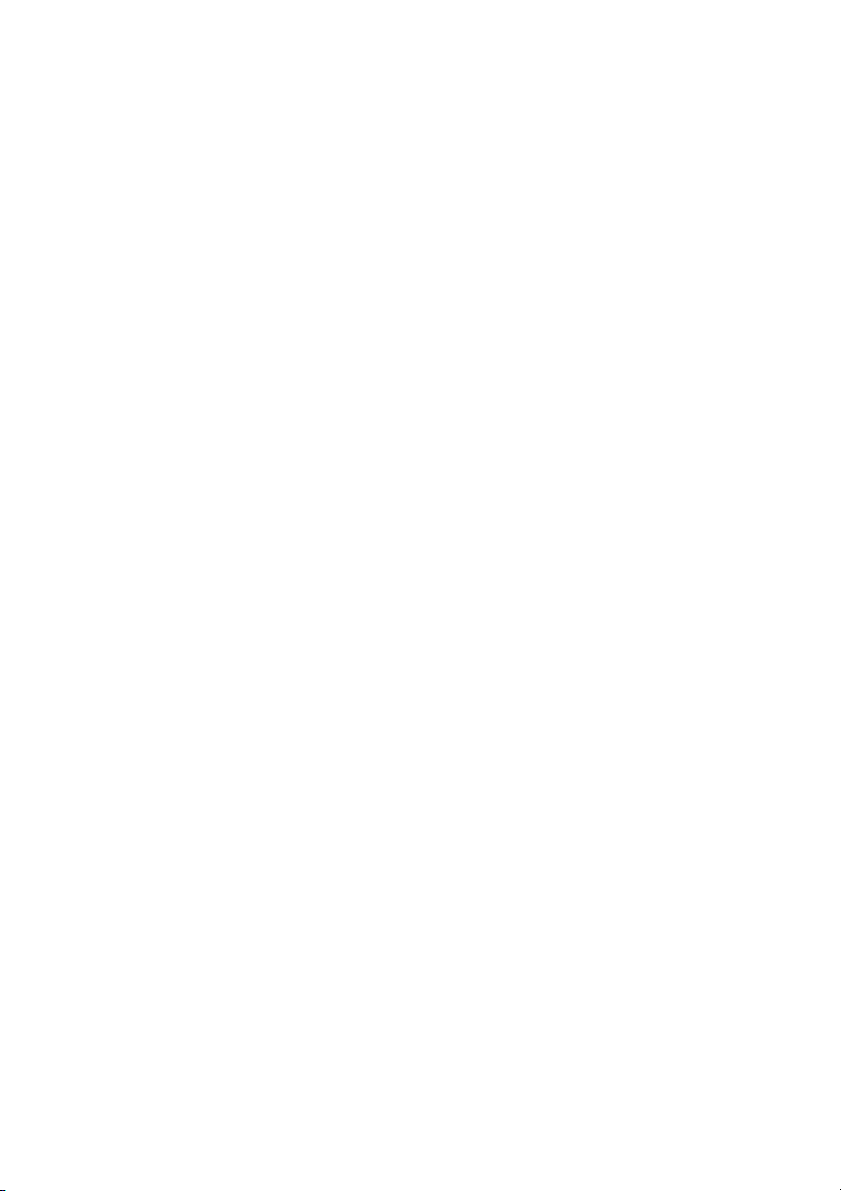
Tipo original . . . . . . . . . . . . . . . . . . . . . . . . . . . . . . . . . . . . . . . . . . . . . 201
Bandeja . . . . . . . . . . . . . . . . . . . . . . . . . . . . . . . . . . . . . . . . . . . . . . . . . 202
Disposición. . . . . . . . . . . . . . . . . . . . . . . . . . . . . . . . . . . . . . . . . . . . . . 202
Clasificación. . . . . . . . . . . . . . . . . . . . . . . . . . . . . . . . . . . . . . . . . . . . 208
Sello. . . . . . . . . . . . . . . . . . . . . . . . . . . . . . . . . . . . . . . . . . . . . . . . . . . 209
Marcas de agua . . . . . . . . . . . . . . . . . . . . . . . . . . . . . . . . . . . . . . . . . 209
Copia Eco . . . . . . . . . . . . . . . . . . . . . . . . . . . . . . . . . . . . . . . . . . . . . . 209
Cambio de la configuración predeterminada. . . . . . . . . . . . . . . . . . . . 210
Digitalización . . . . . . . . . . . . . . . . . . . . . . . . . . . . . . . . . . 211
Descripción del proceso de digitalización. . . . . . . . . . . . . . . . . . . . . . . 212
Esc. a Email . . . . . . . . . . . . . . . . . . . . . . . . . . . . . . . . . . . . . . . . . . . . . . . . . . 213
Configurar una cuenta de correo electrónico . . . . . . . . . . . . . . . . 213
Digitalizar y enviar correo electrónico. . . . . . . . . . . . . . . . . . . . . . . 213
Escanear a PC/PC en red . . . . . . . . . . . . . . . . . . . . . . . . . . . . . . . . . . . . . . 214
Digitalizar a carpeta de red/servidor FTP. . . . . . . . . . . . . . . . . . . . . . . . 215
Configuración de una carpeta de red/servidor FTP. . . . . . . . . . . . 215
Digitalización y envío al servidor SMB/FTP . . . . . . . . . . . . . . . . . . . 216
Digitalización a un servidor de fax. . . . . . . . . . . . . . . . . . . . . . . . . . . . . . 217
Digitalizar a WSD . . . . . . . . . . . . . . . . . . . . . . . . . . . . . . . . . . . . . . . . . . . . . 218
Instalación de un controlador de impresora WSD . . . . . . . . . . . . . 218
Digitalizar con la función WSD . . . . . . . . . . . . . . . . . . . . . . . . . . . . . 219
Correo electrónico y fax . . . . . . . . . . . . . . . . . . . . . . . . . . . . . . . . . . . . . . 220
Digitalización desde un programa de edición de imágenes . . . . . . . 221
Escaneado con el controlador WIA. . . . . . . . . . . . . . . . . . . . . . . . . . . . . 222
Redes . . . . . . . . . . . . . . . . . . . . . . . . . . . . . . . . . . . . . . . . . 223
Configuración de la red (solo administrador). . . . . . . . . . . . . . . . . . . . 224
Programas de red útiles . . . . . . . . . . . . . . . . . . . . . . . . . . . . . . . . . . . . . . . 225
Herramienta web de configuración de impresoras Dell . . . . . . . . 225
Configuración de red con cable SetIP . . . . . . . . . . . . . . . . . . . . . . . 225
Impresión del informe de configuración de red. . . . . . . . . . . . . . . 225
- 13 -
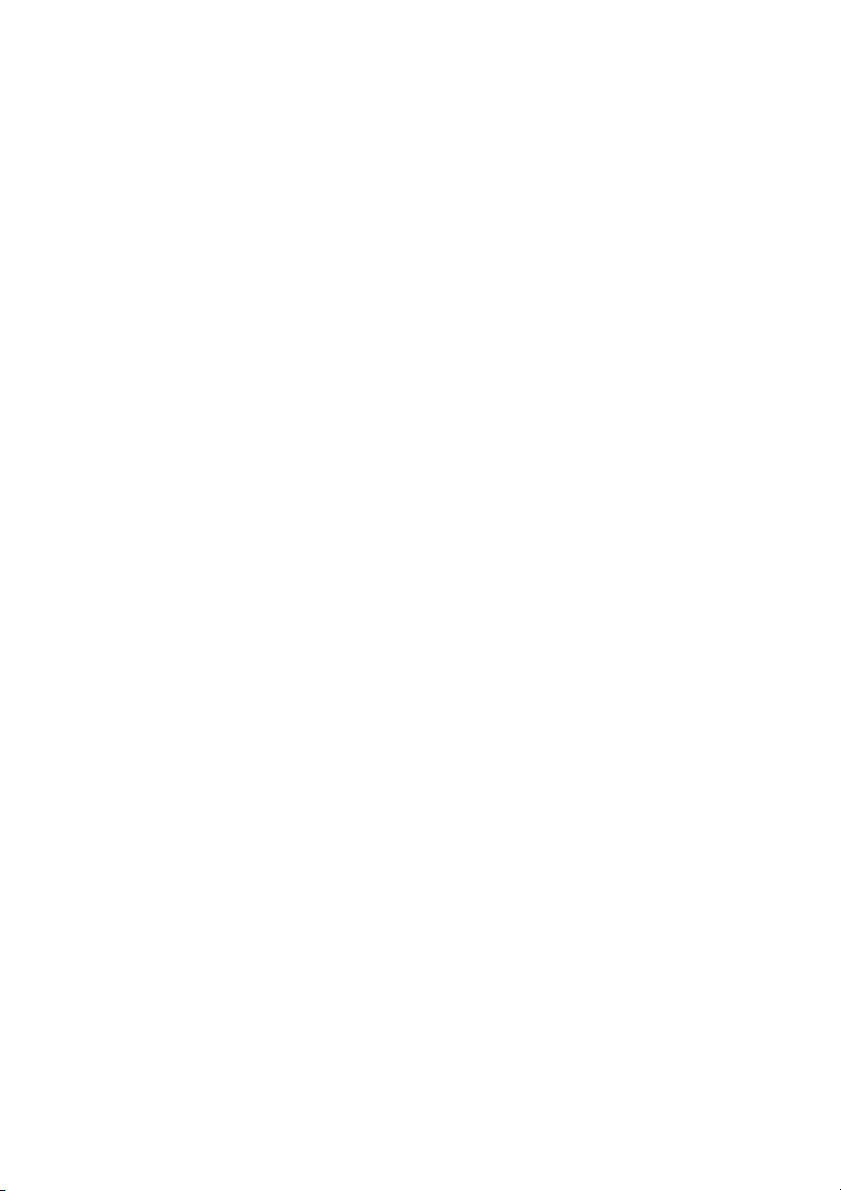
Impresión en red . . . . . . . . . . . . . . . . . . . . . . . . . . . . . . . . . . . . . . . . . 226
Configuración de direcciones IP . . . . . . . . . . . . . . . . . . . . . . . . . . . . . . . 226
Configuración IPv4 mediante el uso de SetIP. . . . . . . . . . . . . . . . . 226
Instalación del controlador a través de la red. . . . . . . . . . . . . . . . . . . . 227
Configuración de IPv6 . . . . . . . . . . . . . . . . . . . . . . . . . . . . . . . . . . . . . . . . 231
En el panel de control . . . . . . . . . . . . . . . . . . . . . . . . . . . . . . . . . . . . 231
Activación de IPv6. . . . . . . . . . . . . . . . . . . . . . . . . . . . . . . . . . . . . . . . 231
Configuración de direcciones IPv6 . . . . . . . . . . . . . . . . . . . . . . . . . 232
Configuración de red inalámbrica (solo Dell B2375dfw) . . . . . . . . . . 233
Introducción . . . . . . . . . . . . . . . . . . . . . . . . . . . . . . . . . . . . . . . . . . . . 233
Introducción a los métodos de configuración inalámbrica . . . . . 234
Utilización del botón WPS (solo Dell B2375dfw Mono MFP). . . . . . . 235
Elementos que debe preparar. . . . . . . . . . . . . . . . . . . . . . . . . . . . . . 236
Selección de su tipo . . . . . . . . . . . . . . . . . . . . . . . . . . . . . . . . . . . . . . 236
Utilización del botón de menú . . . . . . . . . . . . . . . . . . . . . . . . . . . . . 238
Configuración con Windows (solo Dell B2375dfw Mono MFP) . . . . 239
Instalación Wi-Fi sencilla de la impresora Dell . . . . . . . . . . . . . . . . 239
Punto de acceso a través de cable USB en Windows . . . . . . . . . . 243
Ad hoc a través de cable USB en Windows. . . . . . . . . . . . . . . . . . . 248
Uso de un cable de red . . . . . . . . . . . . . . . . . . . . . . . . . . . . . . . . . . . 252
Activación y desactivación de la red Wi-Fi (solo Dell B2375dfw Mono
MFP). . . . . . . . . . . . . . . . . . . . . . . . . . . . . . . . . . . . . . . . . . . . . . . . . . . . . . . . . 253
Configuración de Wi-Fi Direct para impresión móvil . . . . . . . . . . . . . 254
Configuración de la conexión Wi-Fi Direct. . . . . . . . . . . . . . . . . . . 254
Configuración del dispositivo móvil. . . . . . . . . . . . . . . . . . . . . . . . . 255
Solución de problemas para redes inalámbricas . . . . . . . . . . . . . . . . . 256
Otros problemas . . . . . . . . . . . . . . . . . . . . . . . . . . . . . . . . . . . . . . . . . 257
Impresión móvil . . . . . . . . . . . . . . . . . . . . . . . . . . . . . . . . . . . . . . . . . . . . . . 259
Android™ OS . . . . . . . . . . . . . . . . . . . . . . . . . . . . . . . . . . . . . . . . . . . . 259
Apple® iOS. . . . . . . . . . . . . . . . . . . . . . . . . . . . . . . . . . . . . . . . . . . . . . 259
AirPrint . . . . . . . . . . . . . . . . . . . . . . . . . . . . . . . . . . . . . . . . . . . . . . . . . . . . . . 259
Configuración de AirPrint. . . . . . . . . . . . . . . . . . . . . . . . . . . . . . . . . 260
Impresión a través de AirPrint . . . . . . . . . . . . . . . . . . . . . . . . . . . . . 260
Google Cloud Print™ . . . . . . . . . . . . . . . . . . . . . . . . . . . . . . . . . . . . . . . . . 261
- 14 -
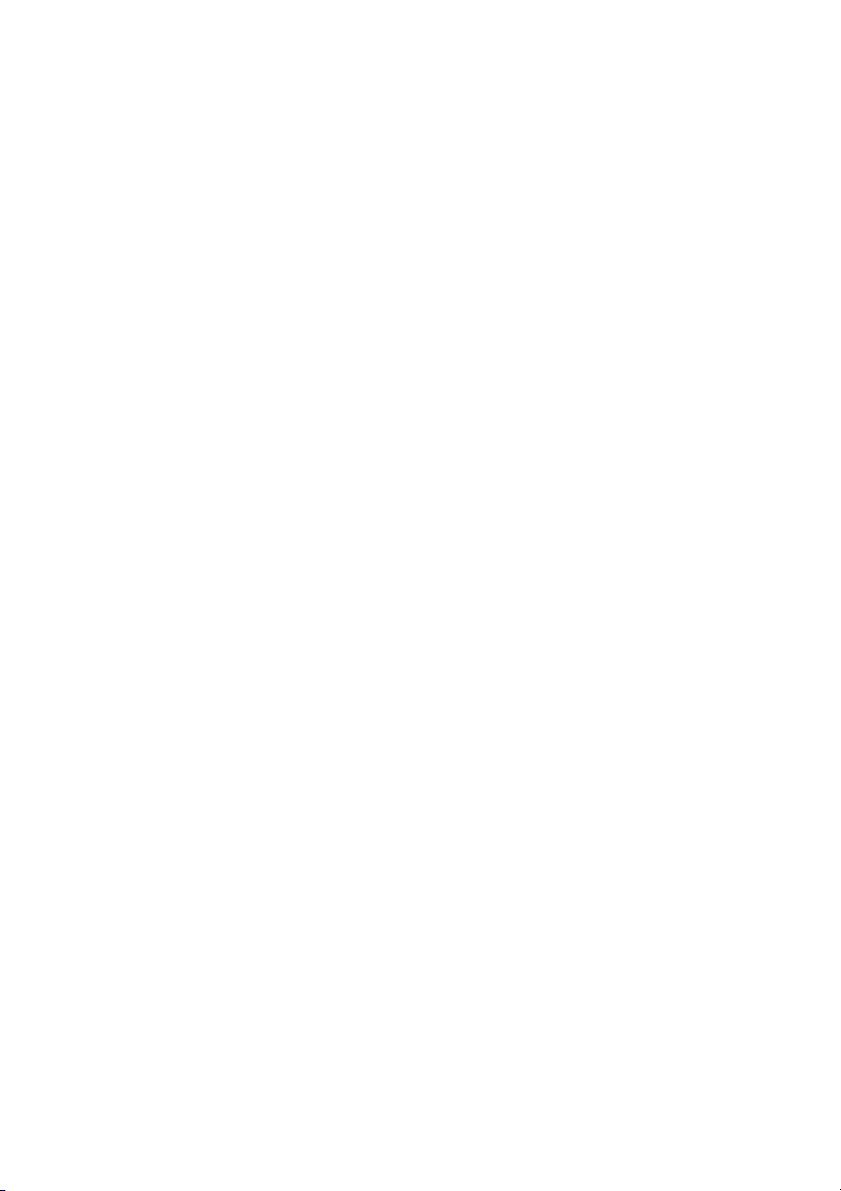
Registro de su cuenta de Google en la impresora . . . . . . . . . . . . . 261
Impresión con Google Cloud Print™. . . . . . . . . . . . . . . . . . . . . . . . 262
Fax. . . . . . . . . . . . . . . . . . . . . . . . . . . . . . . . . . . . . . . . . . . . 263
Configuración del ID de impresora . . . . . . . . . . . . . . . . . . . . . . . . . . . . . 264
Configuración del sistema de fax. . . . . . . . . . . . . . . . . . . . . . . . . . . . . . . 264
Modificación de las opciones de configuración de fax. . . . . . . . . 264
Opciones predeterminadas de fax disponibles. . . . . . . . . . . . . . . . 264
Prueba de la conexión de la línea de fax . . . . . . . . . . . . . . . . . . . . . 265
Envío de un fax . . . . . . . . . . . . . . . . . . . . . . . . . . . . . . . . . . . . . . . . . . . . . . . 266
Ajuste de oscuridad del documento . . . . . . . . . . . . . . . . . . . . . . . . 266
Ajuste de calidad del documento . . . . . . . . . . . . . . . . . . . . . . . . . . . 266
Envío de un fax . . . . . . . . . . . . . . . . . . . . . . . . . . . . . . . . . . . . . . . . . . 267
Marcación rápida de fax . . . . . . . . . . . . . . . . . . . . . . . . . . . . . . . . . . 268
Marcación por grupo de fax . . . . . . . . . . . . . . . . . . . . . . . . . . . . . . . 269
Marcación manual. . . . . . . . . . . . . . . . . . . . . . . . . . . . . . . . . . . . . . . . 270
Confirmación de transmisión . . . . . . . . . . . . . . . . . . . . . . . . . . . . . . 270
Rellamada automática . . . . . . . . . . . . . . . . . . . . . . . . . . . . . . . . . . . . 271
Rellamada a un número de fax . . . . . . . . . . . . . . . . . . . . . . . . . . . . . 271
Cómo recibir un fax. . . . . . . . . . . . . . . . . . . . . . . . . . . . . . . . . . . . . . . . . . . 272
Información sobre los modos de recepción. . . . . . . . . . . . . . . . . . 272
Carga de papel para recibir faxes . . . . . . . . . . . . . . . . . . . . . . . . . . . 272
Recepción automática en modo Fax . . . . . . . . . . . . . . . . . . . . . . . . 272
Recepción automática en modo Contest./Fax. . . . . . . . . . . . . . . . 272
Recepción manual mediante un teléfono auxiliar . . . . . . . . . . . . . 272
Recepción de faxes con el modo DRPD . . . . . . . . . . . . . . . . . . . . . 273
Recepción de un fax en la memoria. . . . . . . . . . . . . . . . . . . . . . . . . 274
Marcación automática . . . . . . . . . . . . . . . . . . . . . . . . . . . . . . . . . . . . . . . . 274
Marcación rápida. . . . . . . . . . . . . . . . . . . . . . . . . . . . . . . . . . . . . . . . . 274
Grupo . . . . . . . . . . . . . . . . . . . . . . . . . . . . . . . . . . . . . . . . . . . . . . . . . . 276
Otras formas de enviar un fax. . . . . . . . . . . . . . . . . . . . . . . . . . . . . . . . . . 277
Envío de un fax desde el ordenador. . . . . . . . . . . . . . . . . . . . . . . . . 277
Envío de un fax diferido . . . . . . . . . . . . . . . . . . . . . . . . . . . . . . . . . . . 277
Reenvío de fax a direcciones de correo electrónico . . . . . . . . . . . 278
Características adicionales . . . . . . . . . . . . . . . . . . . . . . . . . . . . . . . . . . . . 279
- 15 -
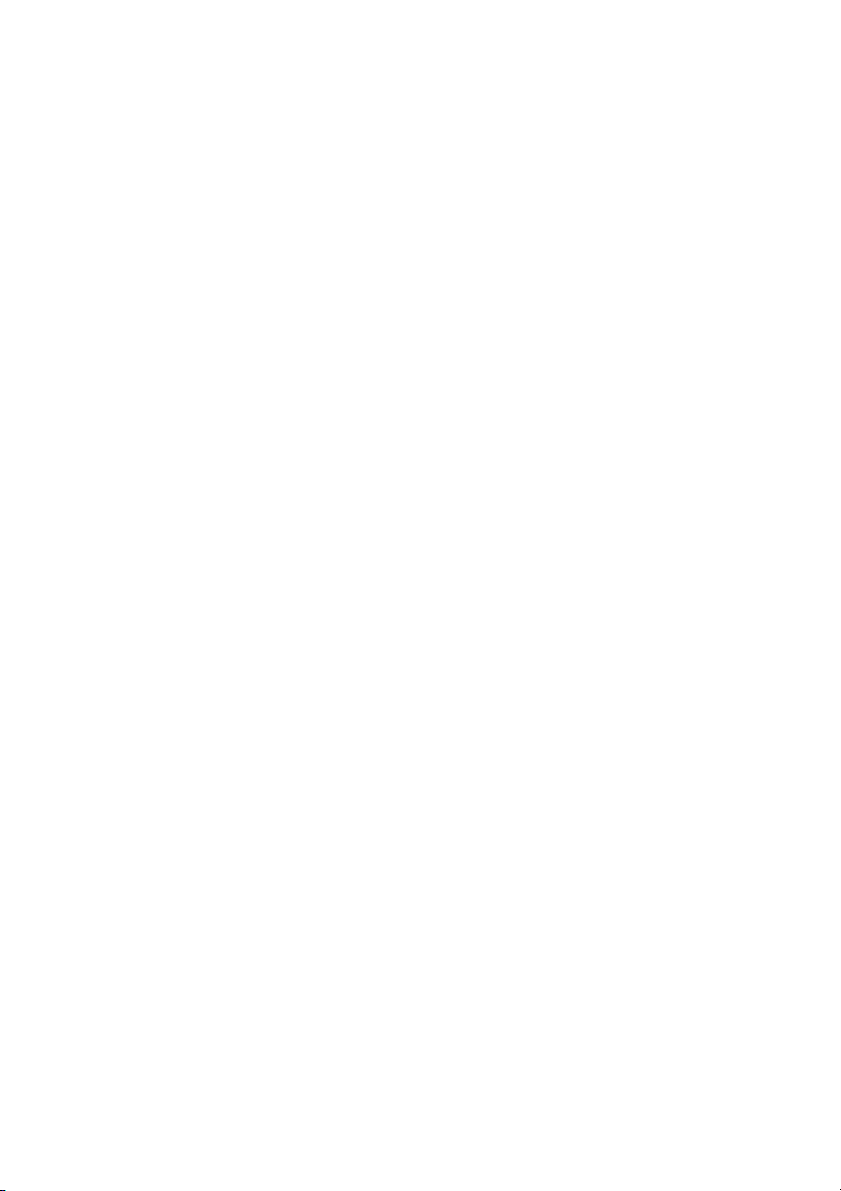
Modo de ahorro de llamada (solo administrador) . . . . . . . . . . . . . 279
Utilización del modo de recepción de seguridad (solo administrador)
280
Uso de los ajustes de fax avanzados . . . . . . . . . . . . . . . . . . . . . . . . 281
Mac . . . . . . . . . . . . . . . . . . . . . . . . . . . . . . . . . . . . . . . . . . . 286
Instalación del software para Mac. . . . . . . . . . . . . . . . . . . . . . . . . . . . . . 287
Instalación del controlador de impresora . . . . . . . . . . . . . . . . . . . . 287
Reinstalación del controlador de impresora. . . . . . . . . . . . . . . . . 288
Instalación del controlador a través de la red. . . . . . . . . . . . . . . . 288
Impresión. . . . . . . . . . . . . . . . . . . . . . . . . . . . . . . . . . . . . . . . . . . . . . . . . . . . 290
Impresión de un documento. . . . . . . . . . . . . . . . . . . . . . . . . . . . . . 290
Cambio de las configuraciones de la impresora . . . . . . . . . . . . . 290
Impresión de varias páginas en una hoja. . . . . . . . . . . . . . . . . . . . 290
Impresión por las dos caras del papel . . . . . . . . . . . . . . . . . . . . . . 290
Digitalización . . . . . . . . . . . . . . . . . . . . . . . . . . . . . . . . . . . . . . . . . . . . . . . . 292
Configurar la red inalámbrica . . . . . . . . . . . . . . . . . . . . . . . . . . . . . . . . . . 293
Punto de acceso a través de cable USB en Mac. . . . . . . . . . . . . . . 293
Ad hoc a través de cable USB en Mac . . . . . . . . . . . . . . . . . . . . . . . 294
Linux . . . . . . . . . . . . . . . . . . . . . . . . . . . . . . . . . . . . . . . . . . 298
Cómo comenzar. . . . . . . . . . . . . . . . . . . . . . . . . . . . . . . . . . . . . . . . . . . . . . 299
Instalación del controlador de la impresora multifunción . . . . . . . . 299
Requisitos del sistema . . . . . . . . . . . . . . . . . . . . . . . . . . . . . . . . . . . . 299
Instalación del controlador de la impresora multifunción . . . . . 300
Reinstalación del controlador de la impresora multifunción . . . 300
Instalación del controlador a través de la red. . . . . . . . . . . . . . . . . . . . 301
Instalar el controlador de Linux y agregar una impresora de red 301
Agregar una impresora de red. . . . . . . . . . . . . . . . . . . . . . . . . . . . . . 301
Uso de Unified Driver Configurator. . . . . . . . . . . . . . . . . . . . . . . . . . . . . 302
Configuración de impresoras . . . . . . . . . . . . . . . . . . . . . . . . . . . . . . 303
Configuración de los puertos MFP . . . . . . . . . . . . . . . . . . . . . . . . . . 305
Impresión de un documento. . . . . . . . . . . . . . . . . . . . . . . . . . . . . . . . . . . 306
Impresión desde aplicaciones. . . . . . . . . . . . . . . . . . . . . . . . . . . . . 306
- 16 -
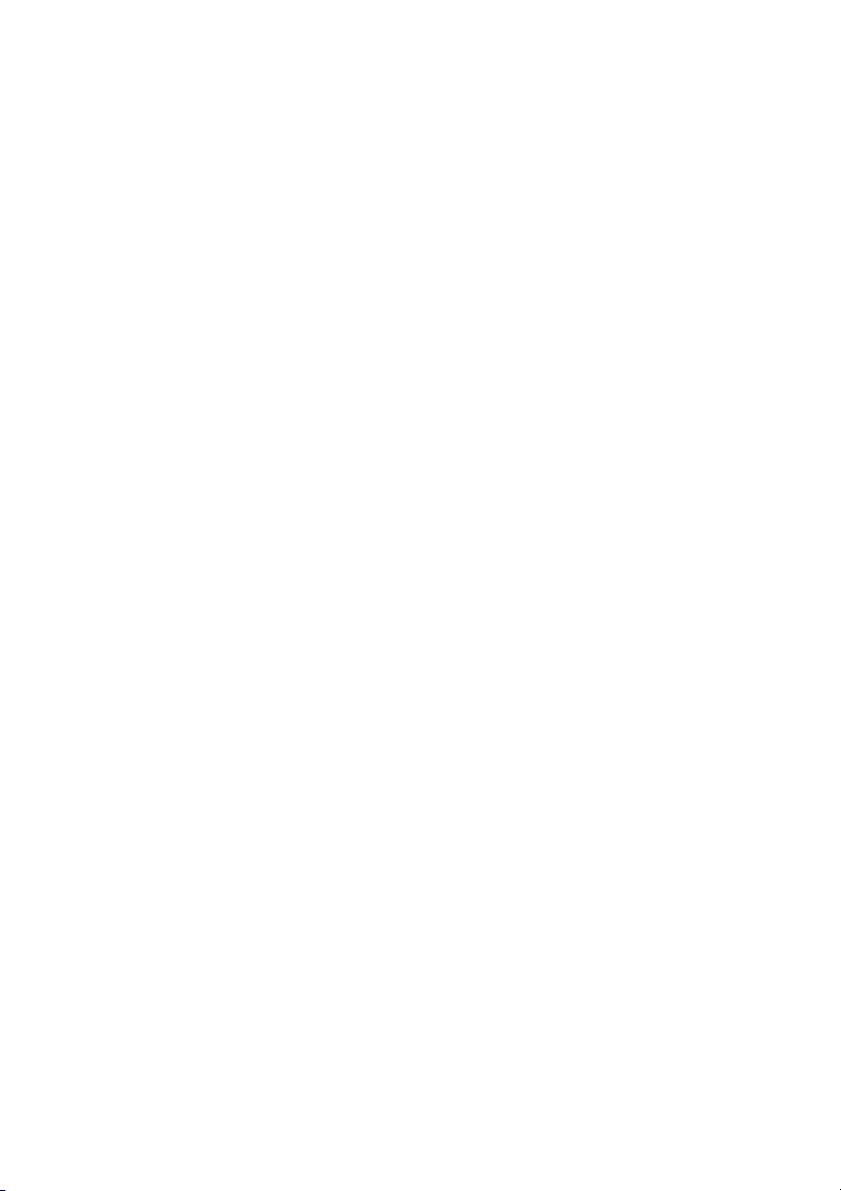
Impresión de archivos. . . . . . . . . . . . . . . . . . . . . . . . . . . . . . . . . . . . . . . . . 306
Configuración de propiedades de impresión . . . . . . . . . . . . . . . . . . . . 307
Digitalización de un documento . . . . . . . . . . . . . . . . . . . . . . . . . . . . . . . 308
Edición de una imagen con Image Manager . . . . . . . . . . . . . . . . . 310
Unix. . . . . . . . . . . . . . . . . . . . . . . . . . . . . . . . . . . . . . . . . . . 311
Instalación del controlador a través de la red. . . . . . . . . . . . . . . . . . . . 312
Requisitos del sistema . . . . . . . . . . . . . . . . . . . . . . . . . . . . . . . . . . . . 312
Instalar el controlador de Unix y agregar una impresora de red . 312
Desinstalación del controlador de impresión. . . . . . . . . . . . . . . . . . . . 313
Configuración de la impresora . . . . . . . . . . . . . . . . . . . . . . . . . . . . . . . . . 313
Impresión de un documento. . . . . . . . . . . . . . . . . . . . . . . . . . . . . . . . . . . 314
Cambio de los ajustes del equipo . . . . . . . . . . . . . . . . . . . . . . . . . . . . . . 314
Ficha General. . . . . . . . . . . . . . . . . . . . . . . . . . . . . . . . . . . . . . . . . . . . 315
Ficha Image . . . . . . . . . . . . . . . . . . . . . . . . . . . . . . . . . . . . . . . . . . . . . 315
Ficha Text . . . . . . . . . . . . . . . . . . . . . . . . . . . . . . . . . . . . . . . . . . . . . . . 315
Ficha Margins. . . . . . . . . . . . . . . . . . . . . . . . . . . . . . . . . . . . . . . . . . . . 315
Ficha Printer-Specific Settings. . . . . . . . . . . . . . . . . . . . . . . . . . . . . . 315
Mantenimiento. . . . . . . . . . . . . . . . . . . . . . . . . . . . . . . . . 316
Borrado de la memoria NVRAM de la impresora . . . . . . . . . . . . . . . . . 317
Realizar copias de seguridad de datos . . . . . . . . . . . . . . . . . . . . . . . . . . 318
Realizar copias de seguridad de datos. . . . . . . . . . . . . . . . . . . . . . . 318
Restaurar datos . . . . . . . . . . . . . . . . . . . . . . . . . . . . . . . . . . . . . . . . . . 318
Limpieza de la impresora . . . . . . . . . . . . . . . . . . . . . . . . . . . . . . . . . . . . . . 319
Limpieza del exterior . . . . . . . . . . . . . . . . . . . . . . . . . . . . . . . . . . . . . 319
Limpieza del interior . . . . . . . . . . . . . . . . . . . . . . . . . . . . . . . . . . . . . . 319
Limpieza del escáner . . . . . . . . . . . . . . . . . . . . . . . . . . . . . . . . . . . . . 321
Mantenimiento del cartucho de tóner . . . . . . . . . . . . . . . . . . . . . . . . . . 322
Almacenamiento del cartucho de tóner . . . . . . . . . . . . . . . . . . . . . 322
Redistribución del tóner. . . . . . . . . . . . . . . . . . . . . . . . . . . . . . . . . . . 322
Sustitución del cartucho de tóner . . . . . . . . . . . . . . . . . . . . . . . . . . 324
Limpieza del tambor . . . . . . . . . . . . . . . . . . . . . . . . . . . . . . . . . . . . . . 325
- 17 -
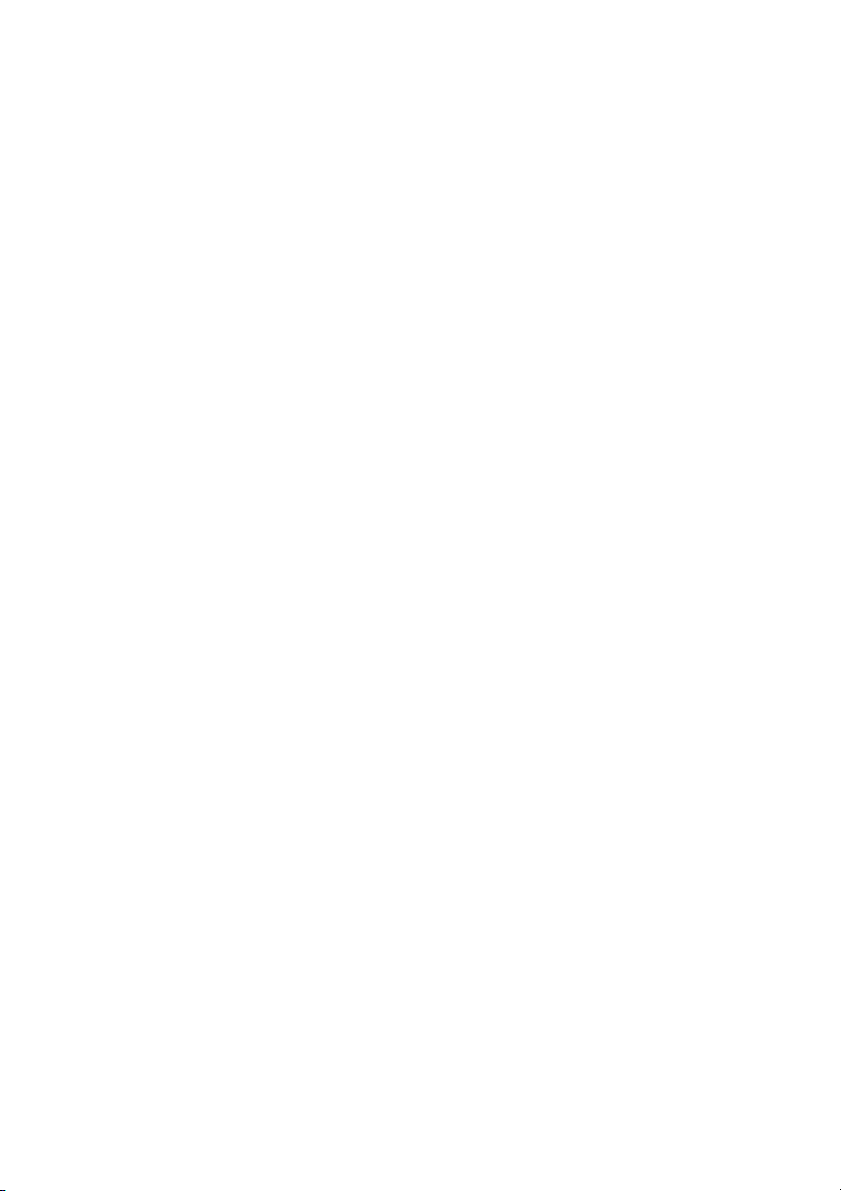
Piezas de repuesto. . . . . . . . . . . . . . . . . . . . . . . . . . . . . . . . . . . . . . . . . . . . 326
Adquisición de consumibles . . . . . . . . . . . . . . . . . . . . . . . . . . . . . . . . . . . 327
Solución de problemas . . . . . . . . . . . . . . . . . . . . . . . . . 329
Eliminación de atascos en el DADF . . . . . . . . . . . . . . . . . . . . . . . . . . . . . 330
Eliminación de atascos en la bandeja de papel . . . . . . . . . . . . . . . . . . 334
Atasco en la alimentación del papel (bandeja 1). . . . . . . . . . . . . . . 335
Atasco en la alimentación del papel (bandeja opcional 2) . . . . . . 336
Atasco en el MPF. . . . . . . . . . . . . . . . . . . . . . . . . . . . . . . . . . . . . . . . . 337
Atasco en la zona del fusor . . . . . . . . . . . . . . . . . . . . . . . . . . . . . . . . 338
Atasco en la salida de papel. . . . . . . . . . . . . . . . . . . . . . . . . . . . . . . . 339
Atasco duplex . . . . . . . . . . . . . . . . . . . . . . . . . . . . . . . . . . . . . . . . . . . 342
Consejos para evitar atascos de papel. . . . . . . . . . . . . . . . . . . . . . . 344
Solución de los mensajes de error de la pantalla LCD . . . . . . . . . . . . 344
Solución de problemas. . . . . . . . . . . . . . . . . . . . . . . . . . . . . . . . . . . . . . . . 349
Problemas con la alimentación del papel . . . . . . . . . . . . . . . . . . . . 349
Problemas de impresión . . . . . . . . . . . . . . . . . . . . . . . . . . . . . . . . . . 351
Problemas con la calidad de la impresión. . . . . . . . . . . . . . . . . . . . 354
Problemas de fax. . . . . . . . . . . . . . . . . . . . . . . . . . . . . . . . . . . . . . . . 360
Problemas de copia . . . . . . . . . . . . . . . . . . . . . . . . . . . . . . . . . . . . . . 363
Problemas de digitalización. . . . . . . . . . . . . . . . . . . . . . . . . . . . . . . . 364
Problemas de la dirección global . . . . . . . . . . . . . . . . . . . . . . . . . . . 366
Problemas más comunes en Windows . . . . . . . . . . . . . . . . . . . . . . 367
Problemas más comunes de Linux. . . . . . . . . . . . . . . . . . . . . . . . . . 368
Problemas comunes en Mac. . . . . . . . . . . . . . . . . . . . . . . . . . . . . . . 372
Solución de problemas de errores de PostScript (PS) . . . . . . . . . . 373
Instalación de accesorios . . . . . . . . . . . . . . . . . . . . . . . 374
Instalación de accesorios de la impresora . . . . . . . . . . . . . . . . . . . . . . . 375
Instalación de una bandeja opcional 2 . . . . . . . . . . . . . . . . . . . . . . . . . . 375
Especificaciones . . . . . . . . . . . . . . . . . . . . . . . . . . . . . . . 379
Especificaciones generales . . . . . . . . . . . . . . . . . . . . . . . . . . . . . . . . . . . . 380
- 18 -
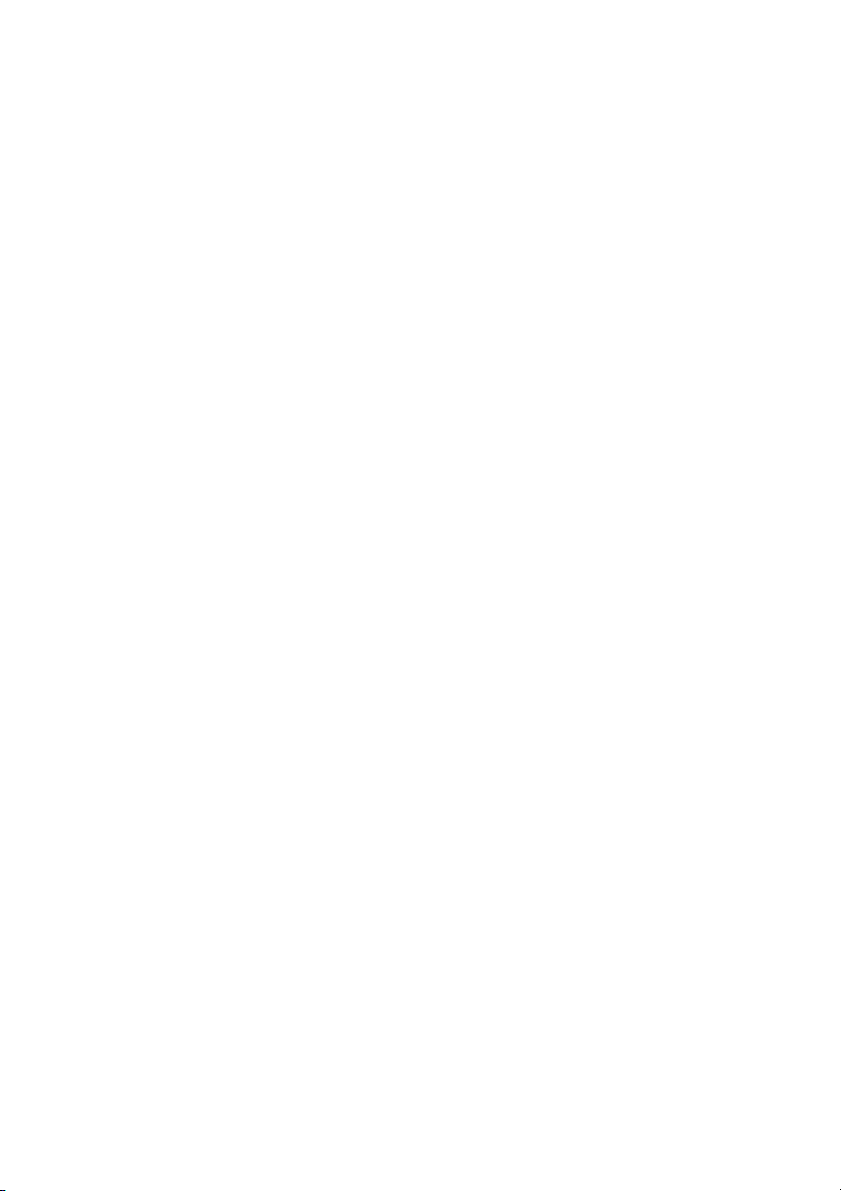
China únicamente . . . . . . . . . . . . . . . . . . . . . . . . . . . . . . . . . . . . . . . . . . . . 381
Política de asistencia técnica de Dell . . . . . . . . . . . . . . . . . . . . . . . . . . . 382
Cómo contactar con Dell. . . . . . . . . . . . . . . . . . . . . . . . . . . . . . . . . . . . . . 382
Garantía y política de devolución . . . . . . . . . . . . . . . . . . . . . . . . . . . . . . 383
- 19 -
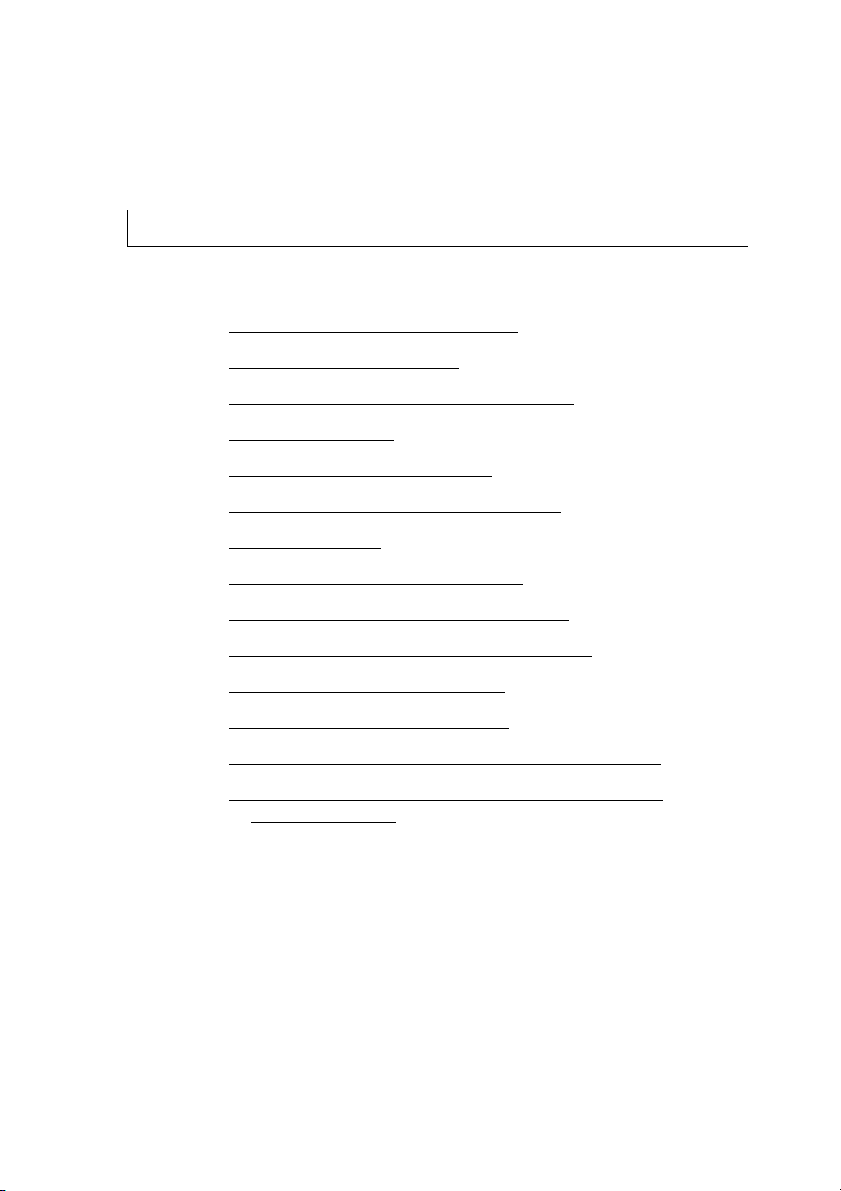
Acerca de
Desempaquetar la impresora
Acerca de la impresora
Introducción a la pantalla de inicio
Fuentes internas
Configurando el hardware
Instalación del cartucho de tóner
Carga de papel
Cómo establecer conexiones
Puesta en marcha de la impresora
Uso del dispositivo de memoria USB
Gestión de la memoria USB
Configuración de la Agenda
Uso del menú Favorito (solo administrador)
Configuración del correo electrónico (solo
administrador)
- 20 -
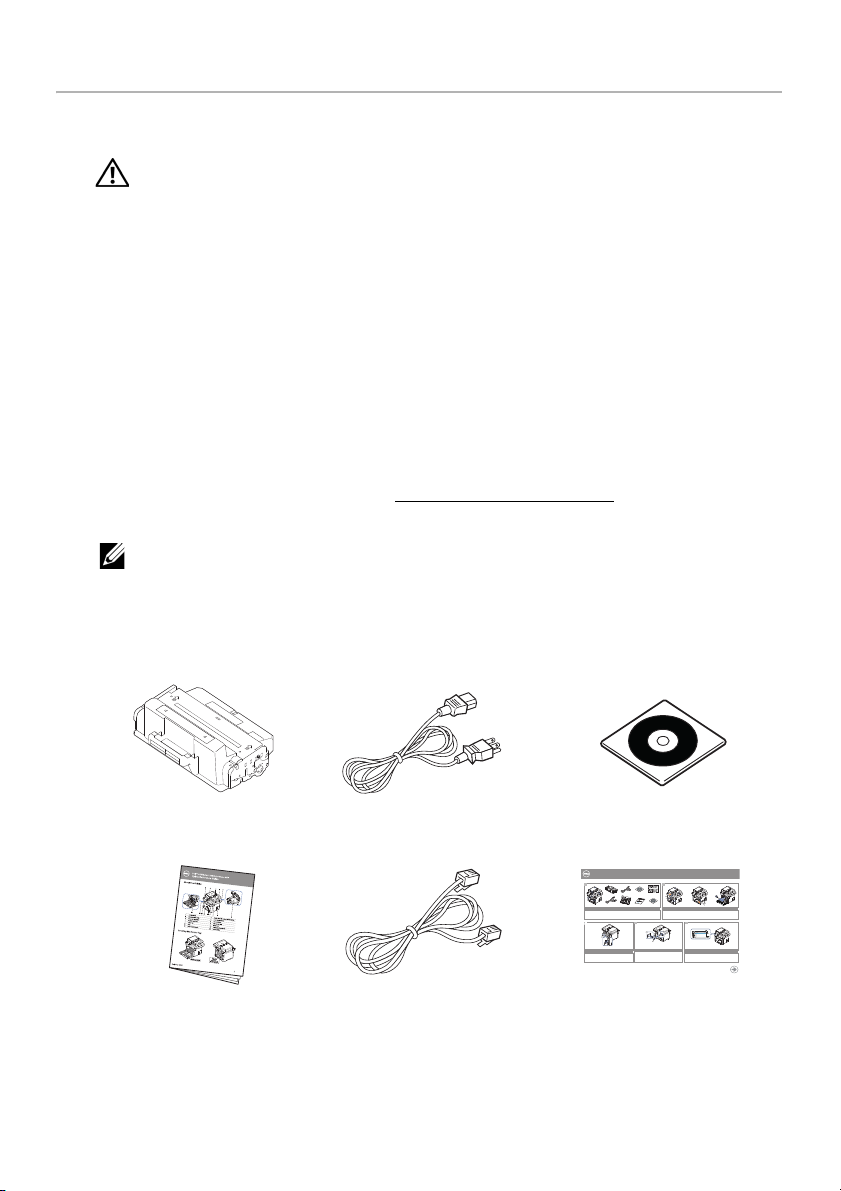
Desempaquetar la impresora
1
Seleccione una ubicación para la impresora.
PRECAUCIÓN: La impresora requiere al menos dos personas para levantarla
con seguridad.
• Deje espacio suficiente para abrir la bandeja, cubiertas, puertas y otras opciones.
Además, es muy importante que deje suficiente espacio alrededor de la impresora
para permitir una ventilación correcta.
• Coloque la impresora en un lugar adecuado:
• Una superficie firme y horizontal.
• Un sitio alejado de corrientes de aire directas, aparatos de aire
acondicionado, salidas de calefacción o ventiladores.
• Un sitio alejado de luz solar directa, humedad extrema o grandes variaciones
de temperatura.
• Un lugar limpio, seco y sin polvo.
• Seleccione un lugar estable y plano que disponga del espacio suficiente para
que el aire circule. Consulte "
• No coloque la impresora cerca del borde del escritorio o de la mesa.
NOTA: Deje la impresora dentro de la caja hasta que esté a punto de instalarla.
Además de la impresora
2
Dell B2375dfw Mono MFP
asegúrese de que la caja contenga los siguientes elementos. Si faltase alguno,contacte
con Dell:
Configurando el hardware".
o
Dell B2375dnf Mono MFP
,
Cartucho de tóner
Guía de referencia
rápida
c
Cable de corriente
Cable de línea
telefónica
a
- 21 -
a
CD de controladores y
documentación
Dell™ B2375dfw / B2375dnf Mono MFP
1
Verify the contents of the box
Vérifiez le contenu de votre carton
Verificare il contenuto della confezione
Überprüfen Sie den Inhalt der Box
Compruebe el contenido de la caja
(For Ethernet connection only)
Insert Ethernet cable
(Uniquement pour la connexion Ethernet) Insérez le câble Ethernet
(solo per la connessione Ethernet) Inserire il cavo Ethernet
(Nur für Ethernet-Verbindung) Schließen Sie das Ethernet-Kabel an
(Solamente para la conexión Ethernet) Inserte el cable Ethernet
Quick Reference Guide
Quick Reference Guide
Dell 2355dn MFP Quick Reference Guide
2
Operator Panel
Operator Panel
lenaP rotarepO
1
Front
Front
3
Front
4
13
5
14
11
12
Front
6
7
1. LCD: Display.
1. LCD: Display.
8
2. Status LED: Shows the status of your machine.
2. Status LED: Shows the status of your machine.
3. Job Status button: Shows the jobs.
3. Job Status button: Shows the jobs.
4. M/C Setup button: Leads you to the machine setup and advanced settings.
4. M/C Setup button: Leads you to the machine setup and advanced settings.
9
5 Start button: Initiate operation.
1
5 Start button: Initiate operation.
15
6. Cancel button: Cancel displayed operation.
6. Cancel button: Cancel displayed operation.
10
1. LCD: Display.
1. DADF
1. DADF
1. DADF
2. Status LED: Shows the status of your machine.
2. Document width guides
2. Document width guides
2. Document width guides
3. Job Status button: Shows the jobs.
3. Document input tray
3. Document input tray
3. Document input tray
4. M/C Setup button: Leads you to the machine setup and advanced settings.
4. Document output tray
4. Document output tray
4. Document output tray
5 Start button: Initiate operation.
5. Operator panel
5. Operator panel
5. Operator panel
6. Cancel button: Cancel displayed operation.
6. Output tray (face down)
6. Output tray (face down)
6. Output tray (face down)
7. MPF (Multi purpose feeder)
7. MPF (Multi purpose feeder)
7. MPF (Multi purpose feeder)
8. Front cover
8. Front cover
8. Front cover
9. Tray 1
9. Tray 1
9. Tray 1
10. Optional tray 2
10. Optional tray 2
10. Optional tray 2
11. USB memory port
11. USB memory port
11. USB memory port
12. Paper output extension
12. Paper output extension
12. Paper output extension
13. Document glass
13. Document glass
13. Document glass
14. Toner cartridge
14. Toner cartridge
14. Toner cartridge
15. Express ervice code
15. Express ervice code
15. Express ervice code
Touch Screen
Touch Screen
Touch Screen
1.
Copy: Enters the copy menu.
8. : Return to the upper menu.
2. Fax: Enters the fax menu.
Back
9. : Scroll through available options.
11
3. Scan: Enters the scan menu.
10. : Start a job.
4. Setup: Enters the advanced settings.
Back
1
5. None: You can set the option which is frequently uses on
Back
main screen. Also you can change shortcut name as well.
10
6. : Shows the main screen.
7. : Enters the LCD brightness, the USB memory,
language, and job status.
7
2
9
12
1.
Copy: Enters the copy menu.
8. : Return to the upper menu.
3
2. Fax: Enters the fax menu.
9. : Scroll through available options.
4
3. Scan: Enters the scan menu.
10. : Start a job.
5
4. Setup: Enters the advanced settings.
5. None: You can set the option which is frequently uses on
main screen. Also you can change shortcut name as well.
6. : Shows the main screen.
68
7. : Enters the LCD brightness, the USB memory,
language, and job status.
1. USB port
1. USB port
1. USB port
2. Locking slot
2. Locking slot
2. Locking slot
3. Network port
3. Network port
3. Network port
1.
Copy: Enters the copy menu.
4. Optional tray 2 cable
4. Optional tray 2 cable
4. Optional tray 2 cable
8. : Return to the upper menu.
connector
connector
connector
2. Fax: Enters the fax menu.
9. : Scroll through available options.
5. Telephone line socket (Line)
5. Telephone line socket (Line)
5. Telephone line socket (Line)
3. Scan: Enters the scan menu.
10. : Start a job.
6. Extension telephone socket (EXT)
6. Extension telephone socket (EXT)
6. Extension telephone socket (EXT)
4. Setup: Enters the advanced settings.
7. Rear door
7. Rear door
7. Rear door
5. None: You can set the option which is frequently uses on
8. Power receptacle
8. Power receptacle
8. Power receptacle
main screen. Also you can change shortcut name as well.
9. Power switch
9. Power switch
9. Power switch
6. : Shows the main screen.
10. Express ervice code
10. Express ervice code
10. Express ervice code
7. : Enters the LCD brightness, the USB memory,
11. Optional memory
11. Optional memory
11. Optional memory
12. Optional wireless card
12. Optional wireless card
12. Optional wireless card
language, and job status.
3 4
Turn on the printer
Mettez l’imprimante sous tension
Accendere la stampante
Schalten Sie den Drucker ein
Encienda la impresora
2
Remove the packing material
Retirez les matériaux d’emballage
Rimuovere il materiale di imballo
Entfernen Sie das Verpackungsmaterial
Retire el material de embalaje
b
Setting Up Your Printer
Configuration de votre imprimante| Configurazione della stampante
Einrichten des Druckers| Configuración de la impresora
Set the language, country, time zone, date, and time.
Wait until "Ready" appears on the screen.
Réglez la langue, le pays, le fuseau horaire, la date et l’heure. Patientez jusqu’à ce que "Prêt" s’ache à l’écran.
Impostare la lingua, il paese, il fuso orario, la data e l’ora. Attendere finché non viene visualizzato "Pronto" sullo
schermo.
Legen Sie Sprache, Land, Zeitzone, Datum und Uhrzeit fest. Warten Sie, bis "Bereit" im Display angezeigt wird.
Configure el idioma, el país, la zona horaria, la fecha y la hora. Espere hasta que aparezca "Lista" en la pantalla.
Diagrama de instalación
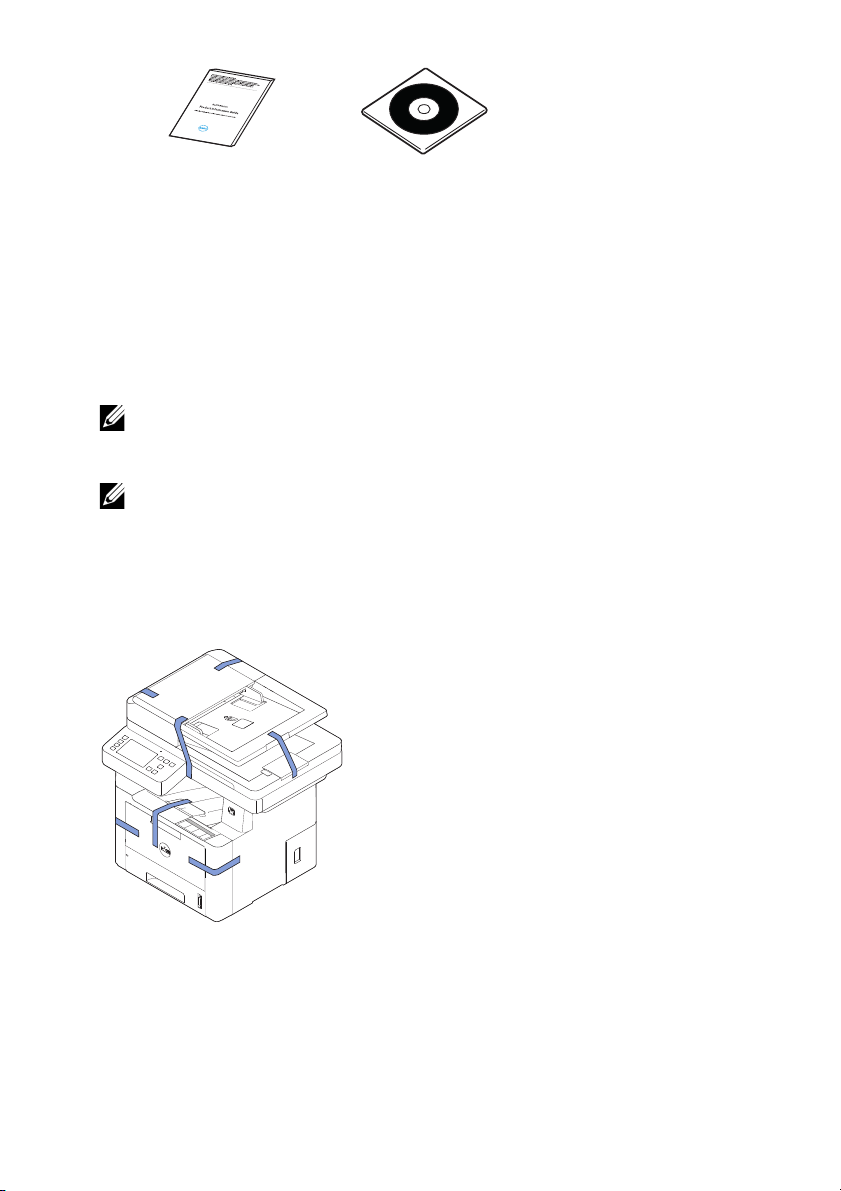
Información importante
CD de
PaperPort14
a El cable de alimentación y el de la línea telefónica pueden ser diferentes dependiendo
de las especificaciones de cada país.
b El CD Controladores y documentación contiene controladores de impresora Dell,
controladores de escaneado, la Utilidad de configuración de impresora, SetIP,
controlador Mac, controlador Linux, Dell Toner Management System y un Manual del
usuario.
c Es posible que la Guía de referencia rápida no se suministre junto con el producto en
algunos países.
NOTA: Utilice el cable telefónico suministrado con la impresora. Si desea
utilizar un cable distinto, utilice uno de calibre 26 AWG o inferior con una
longitud máxima de 250 cm.
NOTA: El cable de corriente debe estar conectado a una toma de corriente
con conexión a tierra.
Guarde la caja y el material de embalaje por si acaso la impresora debe empaquetarse
3
de nuevo.
4
Despegue la cinta adhesiva de la parte frontal, posterior y de los laterales de la
impresora.
- 22 -
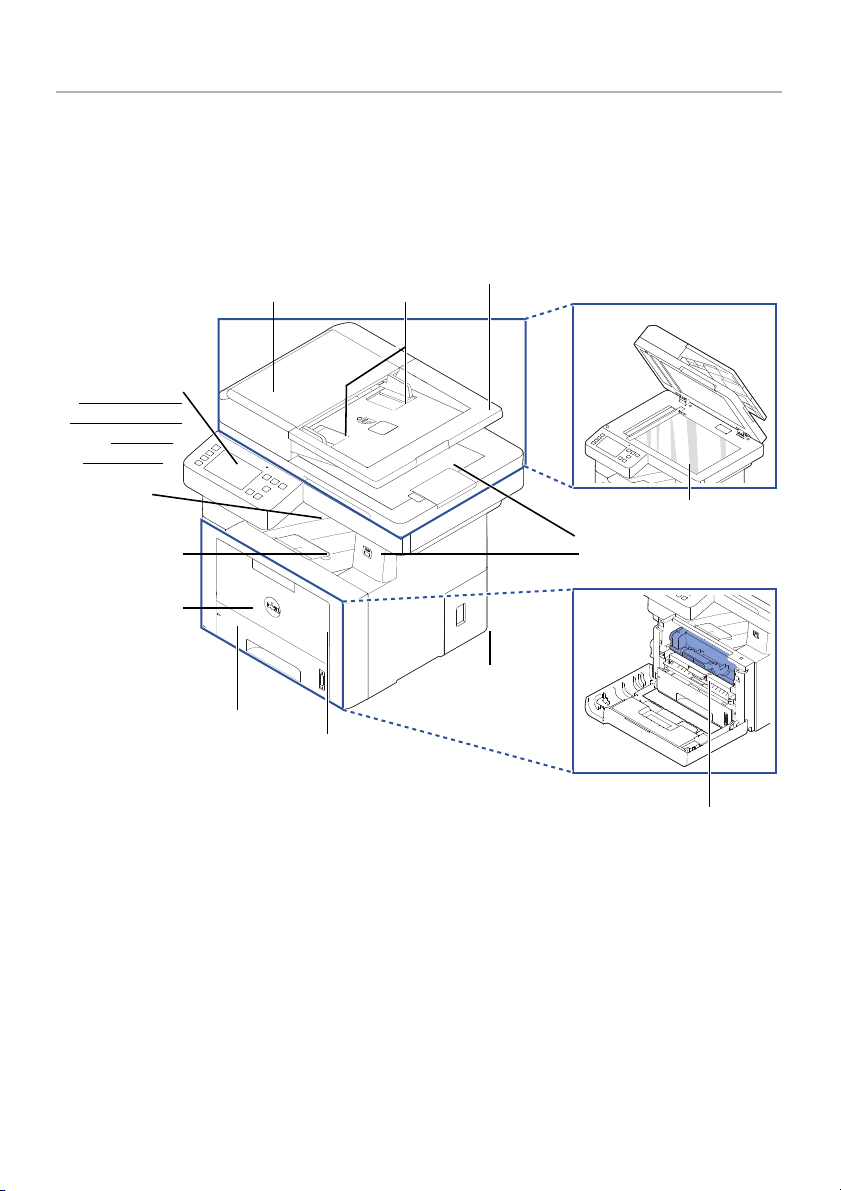
Acerca de la impresora
DADF (Duplex Automatic Document Feeder
– Alimentador automático de documentos a
dos caras)
guías de anchura del
documento
bandeja 1
(bandeja de entrada de papel
para 250 hojas)
asa de la
Cristal del escáner
bandeja de entrada de
alimentador
multiusos
(alimentador
multiusos)
bandeja de
salida
(hacia abajo)
bandeja de salida de
cartucho de tóner
bandeja extensible
de salida del papel
panel de
operación
(consulte
"
Funciones de
los botones del
panel de
operación").
Puerto de memoria USB
placa de
control
A continuación se muestran los principales componentes de la impresora. Las siguientes
ilustraciones muestran la impresora
Dell B2375dfw Mono MFP
estándar y una bandeja opcional 2 conectada:
Vista frontal
o
Dell B2375dnf Mono MFP
- 23 -
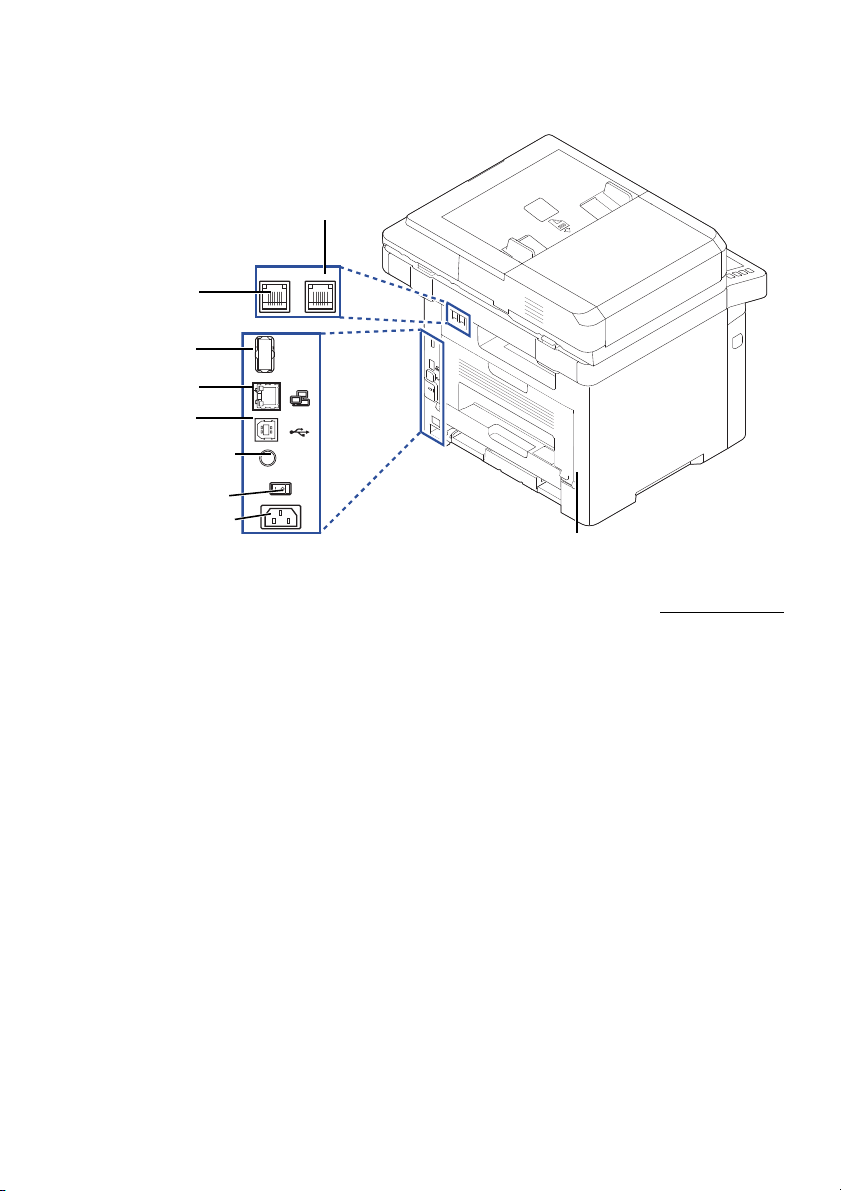
Vista posterior
LINE EXT
EDI
OUTPUT
5V
a
Si desea conectar un teléfono de extensión o un
contestador automático, consulte "
Cómo establece
puerto de salida de 5 V
para IEEE
conector paralelo IEEE
teléfono auxiliar
toma (EXT)
a
toma de línea
telefónica
(Línea)
interruptor de
Puerto de red
Puerto
Puerto
toma de
cubierta
- 24 -
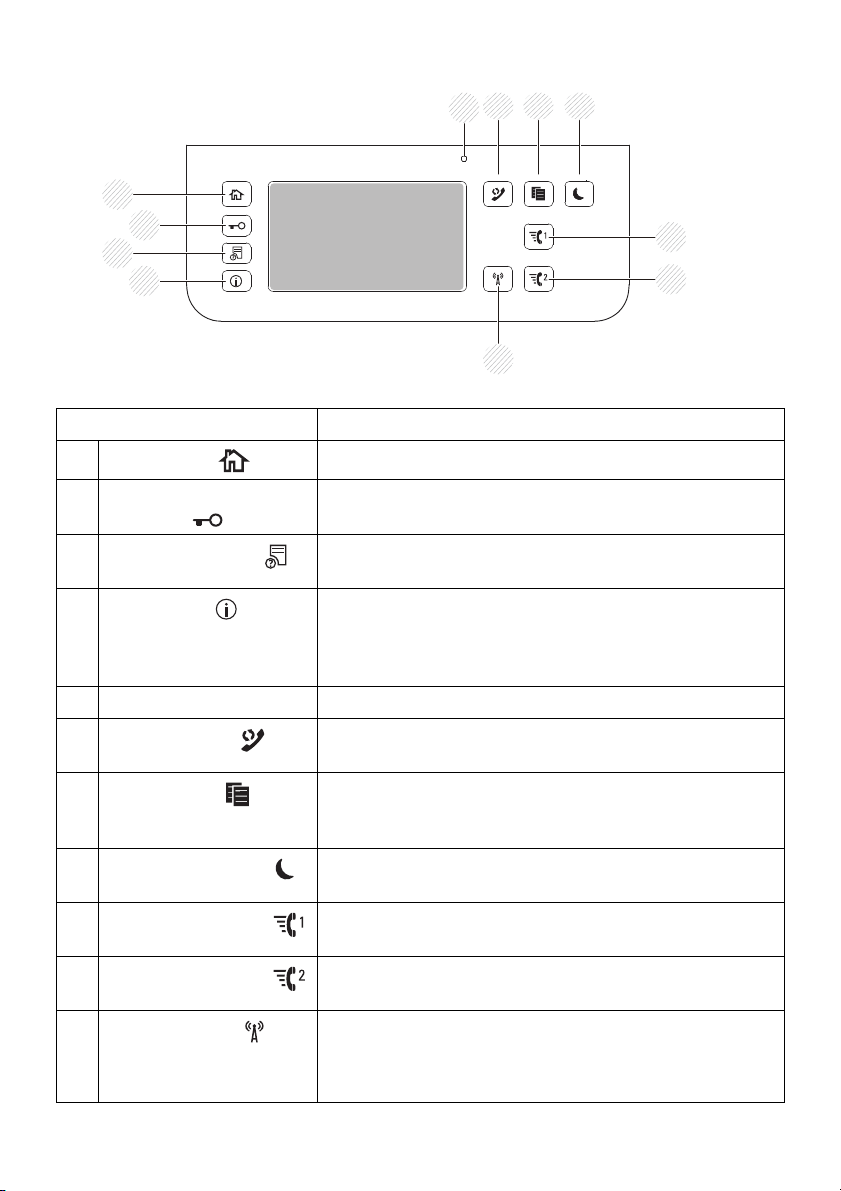
Funciones de los botones del panel de operación
1
3
2
657 8
11
4
9
10
Pulse: Para:
1
Inicio ()
2 Iniciar/cerrar sesión
)
3
Estado de tarea
4
Info
( )
( )
5LED de estado
6
7
8
9
10
11
Rellamada
( )
Copiar ( )
Ahorro de energía( )
Marcación rápida 1
Marcación rápida 2
Wi-Fi/WPS ( )
(solo Dell B2375dfw
Mono MFP
)
Acceder a la pantalla de inicio.
(
Permite al usuario iniciar sesión o cerrar sesión.
Estado de tarea muestra los trabajos que se están
ejecutando actualmente y los que están en cola.
Ofrece información detallada sobre información de la
máquina, una guía de funciones del producto,
informes, una guía de solución de problemas y una
guía de referencia rápida.
Los LED de estado informan del estado de la impresora.
Vuelve a marcar el número de fax recientemente
enviado o el ID de llamada recibida en el modo listo.
Inicia el trabajo de copia utilizando la configuración de
copia predeterminada, sea cual sea la pantalla en la
que se encuentre el usuario.
Permite acceder al modo Ahorro de energía o salir de
él.
Envía por fax la imagen al destino almacenado en el
( )
número de marcación rápida 1.
Envía por fax la imagen al destino almacenado en el
( )
número de marcación rápida 2.
Configura la conexión de red inalámbrica de forma
sencilla sin utilizar un ordenador.
- 25 -
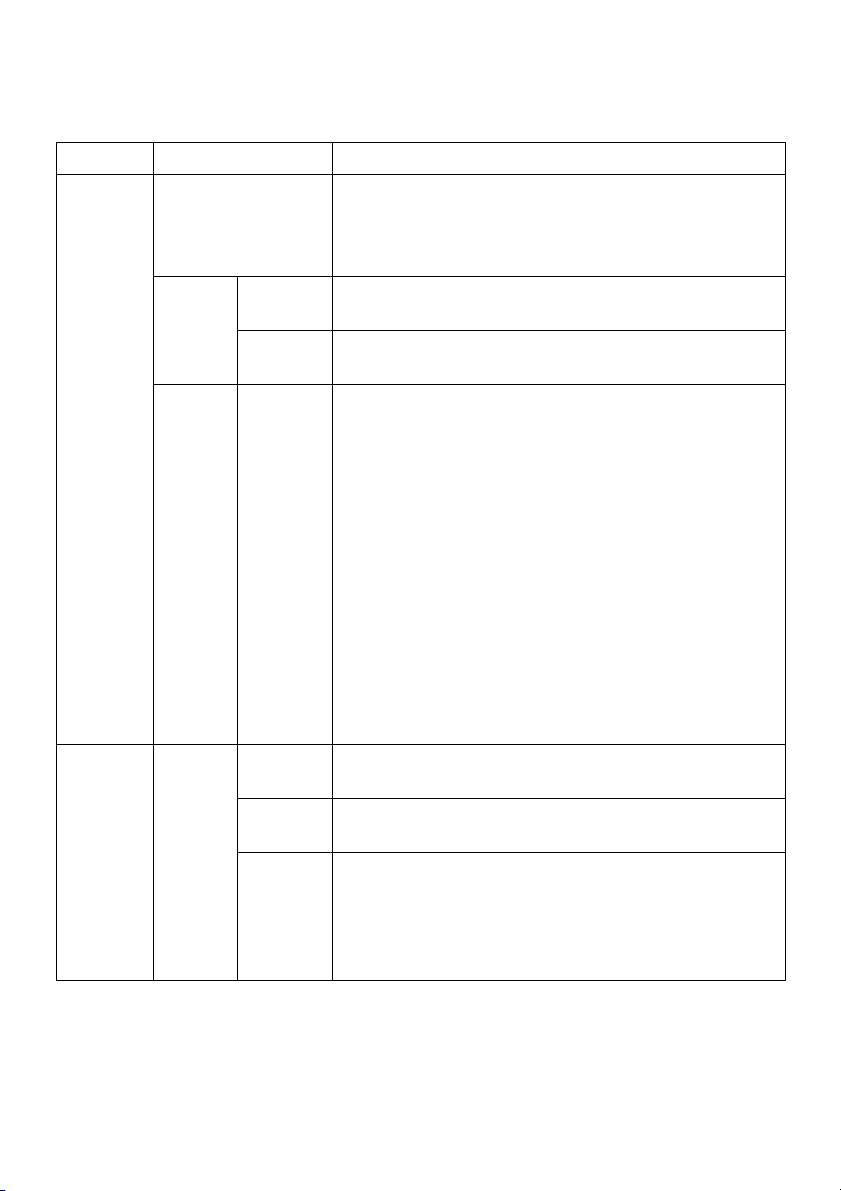
Descripción del LED de estado
Cuando ocurre un problema, el indicador de estado muestra el problema de la impresora
mediante el color y la acción de la luz.
LED Estado Descripción
Estado
Apagado
Verde Intermite
nte
EncendidoLa impresora está en línea y lista para ser utilizada.
• La impresora no está conectada.
• El dispositivo está en el modo de ahorro de energía.
Cuando se reciben datos o cuando se pulsa
cualquier botón, se conecta automáticamente.
La máquina está calentando o está preparada para
recibir datos.
Naranja Intermite
InalámbricaAzul
• Ha sucedido un error menor y la impresora está
nte
Intermite
nte
Encendido• La impresora está conectada a una red inalámbrica.
Apagado
esperando que se solucione. Compruebe el
mensaje de la pantalla. Cuando se soluciona el
problema, la impresora reanuda su funcionamiento.
• El nivel del cartucho de tóner es bajo. Solicite un
nuevo cartucho de tóner. Para mejorar la calidad de
impresión temporalmente, redistribuya el tóner.
• El cartucho de tóner está completamente vacío.
Retire el cartucho de tóner usado e instale uno
nuevo.
• Se ha producido un atasco de papel.
• No hay papel en la bandeja. Cargue papel en la
bandeja.
• La impresora se ha detenido a causa de un error
grave. Compruebe el mensaje de la pantalla.
• La impresora se está conectando a una red
inalámbrica.
• La impresora está desconectada de una red
inalámbrica.
• El dispositivo está en el modo de ahorro de energía.
• El modo de funcionamiento de la impresora es el
modo ad-hoc.
- 26 -
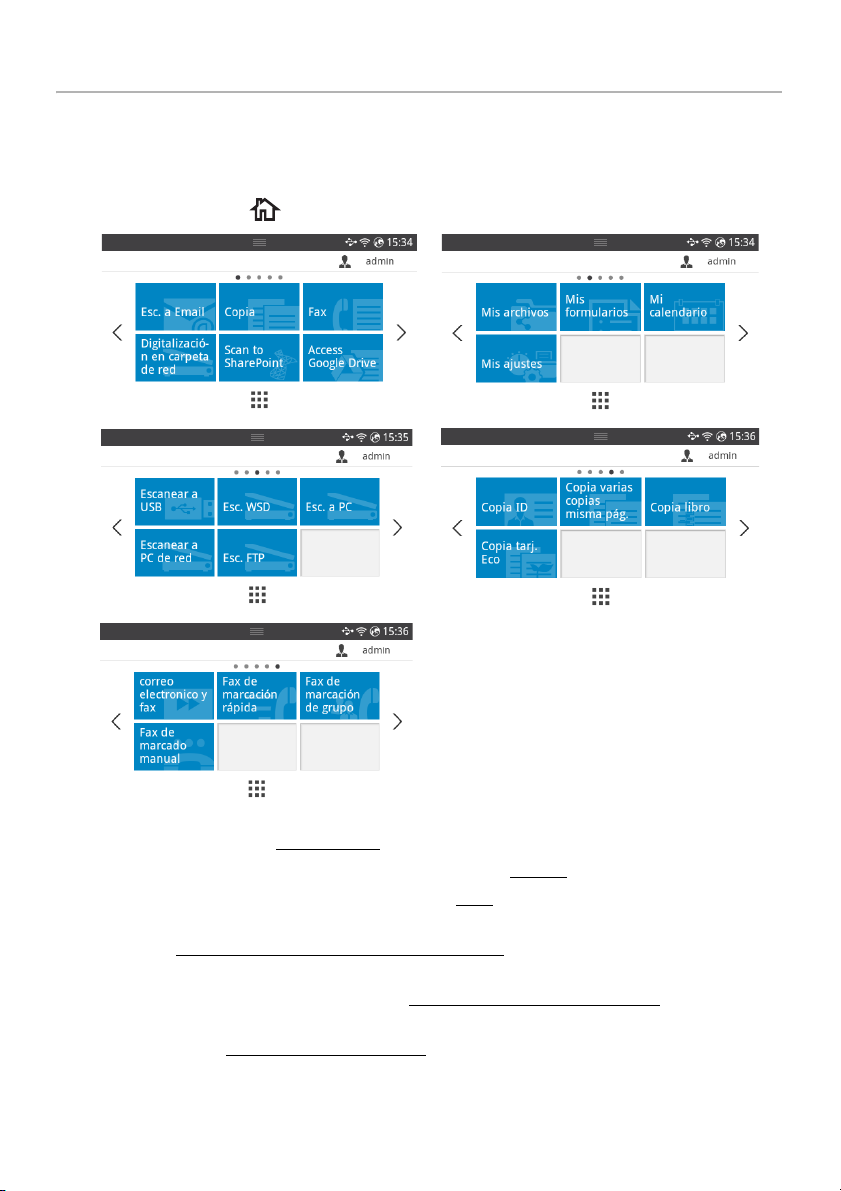
Introducción a la pantalla de inicio
Modo pantalla de inicio
La pantalla de inicio del panel de control permite que el dispositivo sea fácil de usar. Cuando
pulsa el icono de inicio ( ) en la pantalla, se muestra la pantalla de inicio.
•
Escan. Email
electrónico. Consulte "Esc. a Email"
•
Copiar
•
Fax
: permite utilizar la función Fax. Consulte "Fax"
•
Escan. a carpeta de red
Consulte "
•
Digitalizar a SharePoint Online
Microsoft SharePoint Online. Consulte "
•
Acceder a Google Drive
Drive. Consulte "Acceder a Google Drive"
: permite enviar una imagen escaneada desde su cuenta de correo
: permite utilizar la función Copiar. Consulte "Copia"
: permite guardar la imagen escaneada en una carpeta de red.
Digitalizar a carpeta de red/servidor FTP"
: permite escanear un documento en su cuenta de
: permite escanear o imprimir desde su cuenta de Google
Digitalizar a SharePoint Online"
- 27 -

•
Mis archivos
interno. Consulte "Mis archivos"
•
Mis formularios
previamente establecidos desde el almacenamiento interno o externo. Consulte "
formularios"
•
Mi calendario
Consulte "Mi calendario"
•
Mi configuración
valores del equipo.
•
Escanear a USB
USB. Consulte "
•
Digitalizar a WSD
"Digitalizar a WSD"
•
Esc. a PC
PC/PC en red"
•
Esc. a PC en red
Escanear a PC/PC en red"
"
•
Escanear a FTP
"Configuración de una carpeta de red/servidor FTP"
•
Copia tarj.ID
ID"
•
Copia de varias páginas
Consulte "
•
Copia libro
•
Copia Eco
•
Correo electrónico y fax
electrónico en una misma operación. Consulte "Correo electrónico y fax"
•
Marcación rápida de fax
Consulte "
•
Marcación por grupo de fax
Consulte "Marcación por grupo de fax"
•
Marcación manual
"Marcación manual"
• , : Pulse las flechas izquierda/derecha para ir a la página anterior/siguiente.
•
Todas las aplicaciones
: podrá acceder a, escanear a o imprimir desde este almacenamiento
: permite escanear formularios o imprimir plantillas de formularios
: permite imprimir el calendario de su cuenta de Google Calendar.
: puede examinar los ajustes del equipo actuales o cambiar los
: permite guardar la imagen escaneada en un dispositivo de memoria
Escanear a USB"
: permite guardar la imagen escaneada en un WSD. Consulte
: permite guardar la imagen escaneada en un PC. Consulte "Escanear a
: permite guardar la imagen escaneada en un PC en red. Consulte
: permite guardar la imagen escaneada en un FTP. Consulte
: permite utilizar la función de copia de identificación. Consulte "Copia de
: permite utilizar la función de copia de varias páginas.
Copia de 2 o 4 páginas por hoja (N-up)"
: permite utilizar la función de copia de libro. Consulte "Copia de libros"
: permite utilizar la función de copia Eco. Consulte "Copia Eco"
: permite enviar la imagen escaneada por fax y correo
: permite enviar un fax utilizando la marcación rápida.
Marcación rápida de fax"
: permite enviar un fax utilizando la marcación de grupo.
: permite enviar un fax utilizando la marcación manual. Consulte
( ) : muestra todas las aplicaciones.
Mis
- 28 -
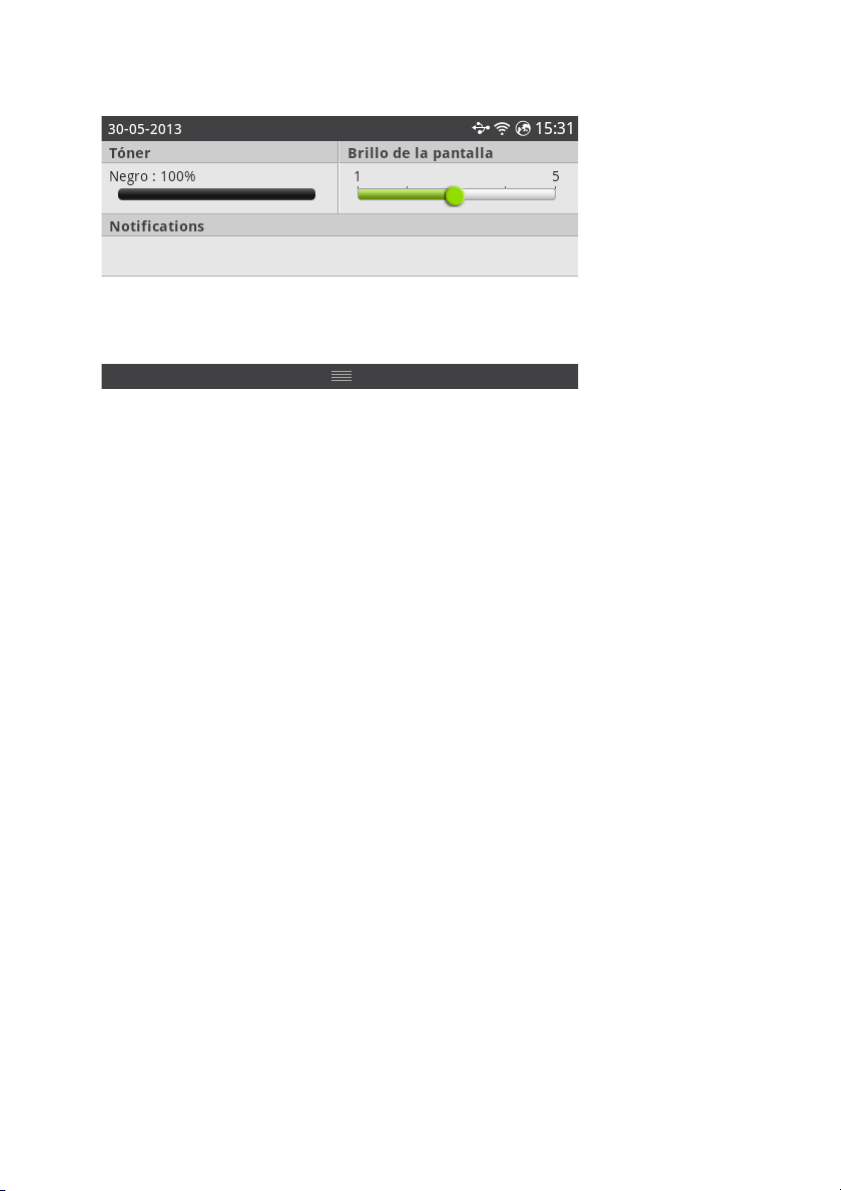
•
Barra de notificaciones
pantalla. Aparecerá la siguiente pantalla:
: pulse la barra negra que aparece en la parte superior de la
Si desea cerrar la
–
Tóner
: muestra la cantidad de capacidad de tóner restante.
–
Brillo de la pantalla
–
Notificaciones
Barra de notificaciones
: regula el brillo de la pantalla.
: muestra la información de estado de la impresora.
, pulse de nuevo la barra de color negro.
- 29 -

Modo de pantalla Todas las aplicaciones
Pulse
Todas las aplicaciones
aplicaciones.
( ) en la pantalla de inicio y se mostrará la pantalla de
USB
•
•
•
•
•
•
•
: permite conectar a USB.
Escanear a servidor de fax
fax.
Escan. a carpeta de red
Imprimir desde Mis archivos
Solución de problemas
Buscar
( ): le permite buscar aplicaciones.
Categoría
( ): muestra la lista de aplicaciones utilizadas con más frecuencia.
: permite guardar la imagen escaneada en un servidor de
: permite guardar la imagen escaneada en una carpeta de red.
: permite imprimir desde Mis archivos.
: información útil sobre qué debe hacer si detecta un error.
- 30 -

Edición de la pantalla de inicio
Es posible editar las aplicaciones de la pantalla de inicio utilizando el
función Favorito.
Modo de edición
Mantenga pulsada el área de la pantalla de inicio (sin incluir el icono) hasta que aparezca
Modo de edición
NOTA: Para poder usar esta función deberá iniciar sesión.
•
Añadir aplicaciones
izquierda/derecha para seleccionar la pantalla y hacer clic en la aplicación que desee
añadir.
•
Quitar aplicaciones
•
Mover aplicaciones
izquierda/derecha para mover la aplicación.
.
: le permite añadir aplicaciones. Pulse las flechas
: seleccione las aplicaciones que desee quitar.
: le permite mover aplicaciones a otra pantalla. Pulse las flechas
Uso de Favorito
Esta opción permite establecer en la pantalla de inicio aplicaciones que utiliza con
frecuencia.
NOTA: Para poder usar esta función deberá iniciar sesión.
Pulse el botón
Por ejemplo:
Si desea establecer Copia de ID como favorito, proceda de la siguiente forma:
1
Pulse
O bien
Pulse
2
Pulse el botón
Favorito
Copia de ID
Todas las aplicaciones
( ) en cada aplicación que desee.
en la pantalla de inicio.
Favorito
().
()
Copia de ID
desde la pantalla de inicio.
Modo de edición
y la
- 31 -

3
Seleccione el ajuste que desee añadir a la pantalla de inicio.
•
Cambiar color del título
•
Cambiar color del mosaico
•
Definir título
4
Pulse
Comprobar
5
Verá que aparece un menú de acceso directo a Copia de ID en la pantalla de inicio.
: establezca el texto del título.
( ) en la pantalla.
: seleccione el color del título.
: seleccione el color del mosaico.
Búsqueda de aplicación para una entrada
Puede realizar la búsqueda utilizando
1
Pulse
Todas las aplicaciones
•Pulse
•Pulse
–
–
–
–
–
2
Pulse el icono de inicio ( ) para volver a la pantalla de inicio.
Buscar
con el teclado emergente.
Aplicación favorita
Copiar
Fax
: muestra aplicaciones relacionadas con el fax.
Digitalizar
USB
: muestra aplicaciones relacionadas con el USB.
( ) en la pantalla: Escriba el nombre de la aplicación en el campo
Categoría
: muestra aplicaciones relacionadas con la copia.
( ) en la pantalla
: muestra las aplicaciones favoritas.
: muestra aplicaciones relacionadas con la digitalización.
Buscar
(),
Categoría
( ) en la pantalla de inicio.
().
Descripción general del teclado
El teclado permite introducir caracteres alfabéticos, números, marcas diacríticas y símbolos
especiales. El teclado fue diseñado especialmente como un teclado normal para que
resulte fácil de usar.
Toque el área de introducción de datos donde debe introducir los caracteres, números,
marcas diacríticas y símbolos especiales para que aparezca el teclado en la pantalla.
• : Ocultar el teclado emergente.
• : Elimina los caracteres del área de entrada.
• : Mueve el cursor entre los caracteres del área de entrada.
• : Pasa de minúsculas a mayúsculas, y viceversa.
- 32 -

•
: Pasa del teclado alfanumérico al teclado de números o de símbolos especiales.
• : Barra espaciadora.
Perfil usuario
El administrador puede registrar un máximo de 20 usuarios. Los usuarios convencionales
pueden registrarse a sí mismos.
Creación de ID
1
Pulse
Mi configuración
pantalla de inicio.
2
Introduzca los valores que desee en los campos ID,
contraseña
3
Pulse
.
Comprobar
Eliminación de ID
Un usuario solo puede eliminar su ID. Si desea eliminar otro usuario, deberá iniciar sesión
como administrador.
1
Pulse
Mi configuración
pantalla de inicio.
2
Pulse
Inicio
en la pantalla.
Cambiar clave
Un usuario solo puede cambiar su contraseña. Si desea eliminar otro usuario, deberá iniciar
sesión
como administrador.
1
Pulse
Mi configuración
Cambiar contraseña
2
Introduzca los valores que desee en los campos
3
Pulse
Comprobar
Conf. equipo
( ) en la pantalla.
Conf. equipo
Conf. equipo
( ) en la pantalla de inicio.
( ) en la pantalla.
Perfil usuario
Perfil usuario
Perfil usuario
Contraseña, Confirmar contraseña
Añadir
() en la
Contraseña, Confirmar
Eliminar
Compruebe su ID
( ) en la
.
Iniciar sesión
En función de los ajustes de autenticación que haya seleccionado, es posible que deba
iniciar sesión como administrador o usuario con permisos para acceder a algunas opciones
del menú Conf. equipo.
1
Pulse
Mi configuración
2
Seleccione la opción que desee. Si la opción está disponible para el administrador o el
usuario con permisos, aparecerá la página de inicio de sesión.
3
Introduzca el ID, la
aparece cuando pulsa cada campo.
en la pantalla principal.
Contraseña
y el
Dominio
utilizando el teclado emergente que
- 33 -

• También puede utilizar el botón
recientemente y el botón
almacenada en el dispositivo.
• Cuando inicie sesión, puede ver el identificador del usuario conectado en la
pantalla.
4
Pulse
Comprobar
( ) en la pantalla.
Usuarios recientes
Lista dominios
para encontrar los ID usados
para encontrar el dominio en la lista
Configuración de la gestión de trabajos
1
Pulse
Mi configuración
inicio.
2
Defina los valores de cada opción.
•
Trabajo impresión almacenado
el disco RAM.
•
Impresión recep. segura
actualmente en el disco RAM.
Pulse el icono de inicio ( ) para volver a la pantalla de inicio.
Conf. equipo
: imprime los trabajos de recepción segura guardados
Gestión de trabajos
: imprime los trabajos guardados actualmente en
en la pantalla de
Fuentes internas
La impresora láser
con fuentes PCL y PS. Si desea consultar la lista de fuentes PCL y PS, siga estos pasos:
Dell B2375dfw Mono MFP
o
Dell B2375dnf Mono MFP
es compatible
Impresión de la Lista de fuentes PCL
1
Pulse
Mi configuración
pantalla de inicio.
2
Pulse el botón
3
Impresión de las páginas de la Lista de fuentes PCL.
Inicio
().
Conf. equipo
Informes
Lista de fuentes PCL
Impresión de la Lista de fuentes PS3
1
Pulse
Mi configuración
pantalla de inicio.
2
Pulse el botón
3
Impresión de las páginas de la Lista de fuentes PS.
NOTA: Puede agregar fuentes PCL y PS adicionales en la Utilidad de
configuración de impresora. Consulte "Uso de la Utilidad de pedidos de
consumibles Dell".
Inicio
().
Conf. equipo
- 34 -
Informes
Lista de fuentes PS
en la
en la

Configurando el hardware
200 mm
(7.8 inches)
100 mm
(3.9 inches)
200 mm
(7.8 inches)
485 mm (19 inches)
En esta sección, se indican los pasos necesarios para configurar el hardware explicado en la
tarjeta de instrucciones. No olvide leer la tarjeta de instrucciones y siga estos pasos:
1
Seleccione una ubicación estable.
Seleccione un lugar estable y plano que disponga del espacio suficiente para que el
aire circule. Deje espacio suficiente para abrir las cubiertas y las bandejas.
Esta zona debe estar bien ventilada y alejada de la luz solar directa o de cualquier
fuente de calor, frío y humedad. No coloque la impresora cerca del borde del
escritorio o de la mesa.
2
3
Coloque el dispositivo sobre una superficie plana y estable, cuya inclinación no supere
los 2 mm. En caso contrario, la calidad de la impresión puede verse afectada.
Abra la caja del dispositivo y revise todos los elementos suministrados.
Retire la cinta de embalaje del dispositivo.
- 35 -

4
Instale un cartucho de impresión.
5
Cargue papel. Consulte "Carga de papel".
6
Compruebe que la impresora tenga todos los cables conectados.
7
Encienda la impresora.
NOTA: Al mover la impresora no la incline ni la dé vuelta. De lo contrario, es
posible que el interior de la impresora se ensucie de tóner, lo que podría llegar
a dañarla o deteriorar la calidad de impresión.
Instalación del cartucho de tóner
1
Abra la cubierta frontal.
PRECAUCIÓN: Para evitar daños, no exponga el cartucho de tóner a la luz
durante un período prolongado.
PRECAUCIÓN: No toque la parte inferior verde del cartucho de tóner. Use el
asa del cartucho para evitar tocar esta zona.
- 36 -

2
Retire y deseche la espuma de embalaje.
3
Tire del cartucho de tóner en vertical para extraerlo.
4
Quite la etiqueta y la película protectora del cartucho de tóner.
- 37 -

5
Agite el cartucho de un lado a otro para distribuir el tóner del interior del cartucho de
forma uniforme.
NOTA: Si el tóner entra en contacto con la ropa, límpielo con un trapo seco y
lave la ropa con agua fría. El agua caliente fija el tóner en los tejidos.
Agarrando el cartucho de tóner por el asa, colóquelo en la impresora hasta que quede
6
encajado en su lugar.
7
Cierre la cubierta frontal.
- 38 -

Carga de papel
Cargue un máximo de 250 hojas de papel normal de (80 g/m2) en la bandeja de papel.
NOTA: Ajuste el tipo y tamaño del papel después de cargarlo en la bandeja.
Consulte "Ajuste del tipo de papel" y "Ajuste del tamaño de papel" para obtener
información sobre el papel utilizado en la copia y el fax, o "Ficha Papel" para
obtener información sobre la impresión en el ordenador.
Cargue el papel:
1
Extraiga la bandeja de papel de la impresora.
2
Si carga un papel más largo que el tamaño estándar (Letter o A4), como un papel
Legal, presione el cierre de las guías para abrirlo y tire de la guía de longitud del papel
deslizándola completamente para ampliar la bandeja de papel a la longitud máxima.
- 39 -

3
Deslice la guía de longitud del papel hasta que se apoye en el extremo de la pila de
papel.
Para un papel más pequeño que el tamaño Carta, ajuste la guía de longitud posterior
del panel para que toque ligeramente la pila de papel.
4
Apriete la guía de ancho del papel y desplácela hacia la pila de papel hasta que toque
el borde de la pila de papel.
- 40 -

5
Flexione las hojas a ambos lados para que queden sueltas. No doble o arrugue el
material de impresión. Alinee los extremos en una superficie plana.
6
Introduzca la pila de papel en la bandeja de papel con la cara de impresión hacia
abajo.
7
No supere la altura de pila máxima indicada con las marcas de límite de papel en las
dos paredes interiores de la bandeja.
NOTA: Si se sobrecarga la bandeja de papel, se pueden producir atascos de
papel.
- 41 -

NOTA: Un ajuste incorrecto de las guías de papel puede producir atascos de
papel.
8
Coloque de nuevo la bandeja de papel en la impresora.
9
Ajuste el tipo y tamaño del papel. Para obtener información más detallada, consulte
"Ajuste del tipo de papel" y "Ajuste del tamaño de papel".
- 42 -

Cómo establecer conexiones
Toma d e l í ne a
telefónica RJ11
A la toma de
Conexión de la línea telefónica
1
Conecte un extremo del cable de la línea telefónica a la toma de línea telefónica RJ11
(FAX) y el otro extremo a un conector de la pared activo.
Si desea conectar un teléfono o un contestador automático a la impresora, quite el
conector de la toma de teléfono de extensión (EXT.) ( ) y conecte el teléfono o el
contestador automático a la toma de teléfono de extensión (EXT.).
2
Configuración alternativa de fax conectado a la toma de la pared y un teléfono
externo o contestador (TAD).
- 43 -

Si se conecta un FAX con un contestador automático o un contestador (TAD):
LINE EXT
Equipo
Contestador
LINE EXT
Contestador
NOTA: Configure el número de tonos a un dígito superior al ajuste de "Uso de
un contestador automático" para el contestador (TAD).
Si se conecta un FAX con un módem de ordenador:
NOTA: Configure el número de tonos a un dígito superior al ajuste de "Uso de
un contestador automático" para el contestador (TAD).
NOTA: Si desea obtener información adicional, consulte "
Uso de un
contestador automático" o "Uso de un módem".
- 44 -

NOTA: Adaptador telefónico no incluido para el Reino Unido. Le
recomendamos que lo compre en una tienda de su localidad.
Si en su país se utiliza un sistema de comunicación telefónica en serie (como en
Alemania, Suecia, Dinamarca, Austria, Bélgica, Italia, Francia y Suiza), conecte el
teléfono o el contestador tal y como se indica en la siguiente ilustración.
- 45 -

Conexión del cable de impresora
Conexión local de la impresora
Una impresora local hace referencia a una impresora conectada al ordenador mediante un
cable USB. Si la impresora está conectada a una red en vez de a su ordenador, omita este
paso y vaya a "
NOTA: Los cables USB se venden por separado. Contacte con Dell para adquirir un
cable USB.
NOTA: Para conectar la impresora al puerto USB del ordenador, es necesario contar
con un cable USB certificado. Es necesario adquirir un cable compatible con USB
2.0 de aproximadamente 3 m de largo.
1
Asegúrese de que la impresora, el ordenador y cualquier otro dispositivo conectados
estén apagados y desconectados.
2
Conecte un cable USB al puerto USB de la impresora.
Conexión de la impresora a la red".
3
Conecte el otro extremo del cable a un puerto USB disponible en el ordenador, no al
teclado USB.
- 46 -

Conexión de la impresora a la red
1
Asegúrese de que la impresora, el ordenador y cualquier otro dispositivo conectados
estén apagados y desconectados.
2
Conecte un extremo de un cable de red de par trenzado no apantallado (UTP)
estándar de categoría 5 a un concentrador de LAN y el otro extremo al puerto de red
Ethernet en la parte posterior de la impresora. La impresora ajusta automáticamente la
velocidad de red.
NOTA: Después de conectar la impresora, es necesario configurar los parámetros
de red en el panel del operador. Consulte "
en el Panel de operación".
Configuración de los parámetros de red
- 47 -

Puesta en marcha de la impresora
PRECAUCIÓN: La zona de fusión en el interior de la parte trasera de la impresora se
calienta al encender la impresora.
PRECAUCIÓN: Tenga cuidado de no quemarse al acceder a esta área.
PRECAUCIÓN: No desmonte la impresora cuando esté conectada. Si lo hiciera,
podría sufrir una descarga eléctrica.
Para encender la impresora:
1
Conecte un extremo del cable de alimentación en el conector de alimentación de la
parte trasera de la impresora y el otro extremo en una toma de tierra.
2
Pulse el interruptor de alimentación para encender la impresora. Aparece la pantalla
de inicio indicando que la impresora está encendida.
NOTA: Si se enciende la impresora por primera vez, se debe configurar el idioma, la
fecha, la hora, el país y la secuencia de configuración del fax. Estas configuraciones
también pueden ser necesarias después de la actualización del firmware o después
de restablecer la impresora.
- 48 -

Configuración de la secuencia de arranque del fax
1
Configure el idioma. Consulte "Cambio del idioma de la pantalla (solo administrador)".
2
Seleccione el país. Consulte "Selección del país (solo administrador)".
3
Ajuste de la fecha y la hora. Consulte "Configuración de fecha y hora (solo
administrador)".
4
Cuando aparezca la
o .
Si selecciona , la impresora restaura la configuración de fax predeterminada.
Si seleccionó
a
introduzca el ID del equipo. Consulte "Configuración del ID de impresora".
b
Seleccione el modo de recepción y el número de tonos. Consulte "Configuración
del sistema de fax".
c
Pruebe la línea de fax. Consulte "Prueba de la conexión de la línea de fax".
5
La impresora volverá a la pantalla de inicio.
ventana de confirmación de configuración de fax
Comprobar
():
, seleccione
- 49 -

Uso del dispositivo de memoria USB
Utilice únicamente la llave de
memoria USB de
En este capítulo se explica cómo utilizar un dispositivo de memoria USB en la impresora.
Acerca de la memoria USB
Los dispositivos de memoria USB tienen distintas capacidades de memoria que
proporcionan espacio suficiente para almacenar documentos, presentaciones, música y
vídeos descargados, fotografías de alta resolución o cualquier otro archivo que desee
almacenar o mover.
Puede realizar las siguientes funciones utilizando una memoria USB opcional:
• Digitalizar documentos y guardarlos en la memoria USB.
• Imprimir datos almacenados en una memoria USB.
• Restablecer los archivos de seguridad a la memoria de la impresora.
• Formatear la memoria USB.
• Comprobar el espacio disponible en la memoria.
Conexión de una llave de memoria USB
El puerto para memoria USB situado en la parte delantera de la impresora está diseñado
para unidades de memoria USB V1.1 y USB V2.0. El equipo es compatible con dispositivos de
memoria USB con formato de archivos FAT16/FAT32 y un tamaño de sector de 512 bytes.
Compruebe el sistema de archivos del dispositivo de memoria USB de su distribuidor.
Inserte una llave de memoria USB en el puerto de memoria USB en la parte delantera de la
impresora.
- 50 -

. PRECAUCIÓN:
funcionamiento, escribiendo o leyendo la memoria USB. La garantía del dispositivo no cubre
los daños causados por el mal uso por parte del usuario.
. PRECAUCIÓN: Si el dispositivo de memoria USB tiene determinadas funciones,
como ajustes de seguridad y contraseña, es posible que la impresora no lo detecte
automáticamente. Si desea obtener información detallada sobre estas funciones,
consulte el Manual del usuario del dispositivo de memoria USB.
No extraiga la memoria USB mientras la impresora está en
USB directo
1
Inserte un dispositivo de memoria USB en el puerto de memoria USB de la parte
frontal de la impresora.
NOTA: Inserte la llave de memoria USB cuando aparezca la ventana
emergente.
Elemento Descripción
Imprimir desde USB
Escanear a USB
Admin. archivos Se pueden eliminar los archivos de imagen almacenados en la
Tamaño de carpeta Puede comprobar la cantidad de espacio disponible en la
Importar
Exportar
Puede imprimir archivos directamente desde un dispositivo de
memoria USB.
Tiene la posibilidad de escanear un documento y guardar la
imagen escaneada en un dispositivo de memoria USB.
unidad de memoria USB.
memoria para guardar documentos.
Es posible restaurar un archivo de copia de seguridad al
equipo.
Podrá realizar una copia de seguridad de los archivos de Datos
de configuración y Agenda en la memoria USB.
- 51 -

Escanear a USB
1
Inserte un dispositivo de memoria USB en el puerto de memoria USB de la parte
frontal de la impresora.
2
Cargue los documentos en el DADF con la cara de impresión hacia arriba.
O bien
Coloque un solo documento sobre el cristal de exposición con la cara de impresión
hacia abajo.
Para obtener información detallada sobre la carga de documentos, consulte "
cargar un documento original".
3
Pulse
Todas las aplicaciones
4
En caso de ser necesario, personalice los ajustes de escaneado, como son la
resolución de escaneado, el color de escaneado, el formato de escaneado, el cifrado
de PDF, doble cara, tamaño del original y tipo de original utilizando
pantalla.
5
Pulse
Inicio
( ) en la pantalla.
La impresora empezará a digitalizar el documento y lo guardará en la memoria USB.
6
Una vez que haya finalizado la digitalización, podrá desconectar el dispositivo de
memoria USB de la impresora.
()
Escanear a USB
en la pantalla de inicio.
Ajuste
Cómo
( ) en la
- 52 -

Cambio de configuración de la función de escaneado
La tabla siguiente muestra las opciones que puede seleccionar.
Tipo original Tamaño
original
Te xt o
Text o y
fotografía,
fotografía
1
Pulse
Predeterminado escáner
2
Haga clic en
•
Tipo original
•
Tamaño original
•
Resolución
•
Color
seleccionar JPEG en Formato escan., y viceversa.
•
Formato
trabajo de digitalización. Si selecciona
JPEG
aparecer.
•
Dúplex
que desea escanear son de doble cara.
•
Pol. arch.
de realizar el escaneado mediante USB. Si al escribir un nuevo nombre de archivo
la memoria USB ya contiene ese mismo nombre, puede cambiarlo, sobrescribirlo
o cancelarlo.
3
Pulse el icono de inicio ( ) para volver a la pantalla de inicio.
DADF: Letter,
A4, A5, JIS
B5,Legal,
Folio, Oficio,
Executive
Cristal de
exposición:
Letter, A4, A5,
JIS B5,
Executive,
Statement
Mi configuración
Opciones
: establece el modo de color. Si selecciona Mono en esta opción, no puede
: puede seleccionar el formato de archivo antes de continuar con el
. En función del tipo de digitalización seleccionado, esta opción podría no
: esta función se utiliza especialmente cuando los documentos originales
: puede seleccionar la política para generar el nombre del archivo antes
para ajustar la configuración de cada escaneado.
: establece el tipo de original.
: establece el tamaño de la imagen.
: establece la resolución de la imagen.
Resolución Color Formato Doble cara
100, 200,
300, 600
Conf. equipo
Escanear a USB
Color,
Gris,
Monoc
romo
Ajuste predeterminado
Mono
en
JPEG, BMP,
TIFF, PDF,
PDF
independient
e, TIFF de
varias
páginas, XPS,
XPS de varias
páginas
Formato escan.
Desactivad
o, Margen
corto,
Margen
largo
, no seleccione
- 53 -

Gestión de la memoria USB
Se pueden eliminar los archivos de imagen almacenados en la unidad de memoria USB.
Eliminación de un archivo de imagen
Para eliminar un archivo de imagen que digitalizó y guardó en la tarjeta de memoria USB.
1
Inserte la llave de memoria USB en el puerto de memoria USB de la impresora.
NOTA: Inserte la llave de memoria USB cuando aparezca la ventana
emergente.
O bien
Todas las aplicaciones
Pulse
2
Pulse
Admin. archivos
3
Pulse la marca que aparece junto al archivo que desee eliminar.
4
Pulse
Aceptar
5
Pulse para ir al menú superior.
cuando aparezca la ventana de confirmación.
.
()
USB
en la pantalla de inicio.
Impresión desde un dispositivo de memoria USB
Puede imprimir archivos directamente desde un dispositivo de memoria USB.
El archivo es compatible con la opción Impresión directa.
• PRN: Solo son compatibles los archivos creados mediante el controlador
proporcionado con la impresora.
NOTA: Si imprime archivos PRN creados en otro equipo, la impresión será
diferente.
•TIFF
•JPEG: JPEG Línea base
• PDF: PDF 1.7 o una versión inferior.
- 54 -

1
Inserte la llave de memoria USB en el puerto de memoria USB de la impresora.
NOTA: Inserte la llave de memoria USB cuando aparezca la ventana
emergente.
O bien
Todas las aplicaciones
Pulse
2
Pulse
Imprimir desde USB
3
Pulse las flechas arriba/abajo para seleccionar la carpeta o el archivo que desee.
4
Seleccione el número de copias que desea imprimir o introduzca el número.
5
Pulse
Inicio
( ) en la pantalla.
Comienza la impresión.
6
Pulse OK cuando aparezca Sí si desea imprimir otro trabajo y repita el proceso desde
el paso 2. Pulse la flecha izquierda/derecha para seleccionar
7
Pulse para ir al menú superior.
()
.
USB
en la pantalla de inicio.
No
y pulse OK.
Visualizar el estado de la memoria USB
Puede comprobar la cantidad de espacio disponible en la memoria para escanear y guardar
documentos.
1
Inserte la llave de memoria USB en el puerto de memoria USB de la impresora.
NOTA: Inserte la llave de memoria USB cuando aparezca la ventana
emergente.
O bien
Todas las aplicaciones
Pulse
2
Pulse
Mostrar espacio
El espacio disponible en la memoria aparecerá en la pantalla.
3
Pulse para ir al menú superior.
.
()
USB
en la pantalla de inicio.
Importar (solo administrador)
1
Inserte la memoria USB en la que ha guardado la copia de seguridad de los datos en el
puerto de memoria USB.
NOTA: Inserte la llave de memoria USB cuando aparezca la ventana
emergente.
O bien
Pulse
Todas las aplicaciones
2
Pulse
Importar
3
Seleccione
4
Seleccione el archivo que desea restablecer y pulse
.
Datos de configuración, Agenda
()
USB
en la pantalla de inicio.
y pulse OK.
Aceptar
- 55 -
.

5
Pulse OK cuando aparezca Sí para restaurar el archivo de copia de seguridad en el
dispositivo.
6
Pulse para ir al menú superior.
Exportar (solo administrador)
1
Inserte un dispositivo de memoria USB en el puerto de memoria USB de la parte
frontal de la impresora.
NOTA: Inserte la llave de memoria USB cuando aparezca la ventana
emergente.
O bien
Todas las aplicaciones
Pulse
2
Pulse
Exportar
3
Seleccione
4
Seleccione el archivo que desea restablecer y pulse
5
Pulse OK cuando aparezca Sí para restaurar el archivo de copia de seguridad en el
dispositivo.
6
Pulse para ir al menú superior.
.
Datos de configuración, Agenda
()
USB
en la pantalla de inicio.
y pulse OK.
Aceptar
.
- 56 -

Configuración de la Agenda
Puede configurar la agenda para las direcciones de correo electrónico que utiliza
habitualmente con el
cómodamente las direcciones de correo electrónico escribiendo los números de ubicación
asignados a las direcciones en la agenda.
Servicio web integrado
Almacenamiento de direcciones individuales
1
Pulse
Mi configuración
2
Pulse el icono
3
Pulse
Nuevo individual
4
Introduzca el nombre, la dirección de correo electrónico y el número de teléfono en
cada campo con el teclado emergente. A continuación, pulse las flechas
izquierda/derecha para seleccionar el número de marcación rápida.
NOTA: Marque el icono Favorito ( ) en las direcciones que utilice con más
frecuencia. Puede encontrarlas fácilmente en los resultados de búsqueda.
Pulse
5
Comprobar
NOTA: Pulse el icono de inicio ( ) para volver a la pantalla de inicio.
Añadir
Agenda
().
.
( ) en la pantalla.
Uso de los números de marcación rápida
Cuando se le solicita que introduzca un número de destino al enviar un fax, introduzca el
número de marcación rápida en el que ha almacenado el número que desea.
y luego puede introducir fácil y
Agenda
en la pantalla de inicio.
NOTA: Para un número de marcación rápida de un dígito (0 – 9), mantenga
pulsado el botón del dígito correspondiente en el teclado numérico durante más
de dos segundos.
NOTA: Para un número de marcación rápida de dos o tres dígitos, pulse el botón
del primer dígito (y del segundo, si corresponde), y mantenga pulsado el botón del
último dígito durante más de dos segundos.
NOTA: Podrá imprimir la lista de la agenda seleccionando Mi configuración
Agenda Imprimir Inicio ( ) en la pantalla de inicio.
o bien
Pulse
Mi configuración
pantalla de inicio.
Conf. equipo
Informes
Agenda
Inicio
() en la
- 57 -

Almacenamiento de direcciones de grupo
1
Pulse
Mi configuración
2
Pulse el icono
3
Pulse
Nuevo grupo
4
Introduzca el nombre del grupo y, a continuación, pulse el icono
pantalla.
5
Seleccione en la lista la dirección de correo electrónico que desee.
6
Pulse
Comprobar
7
Pulse el icono de inicio ( ) para volver a la pantalla de inicio.
Añadir
Agenda
().
.
( ) en la pantalla.
Agenda
en la pantalla de inicio.
Agregar
Edición de números de marcación por grupo
1
Mi configuración
2
Seleccione el grupo que desee.
3
Puede editar el
4
Pulse
Comprobar
5
Pulse el icono de inicio ( ) para volver a la pantalla de inicio.
Agenda
Nombre del grupo
( ) en la pantalla.
Agenda
y añadir o eliminar miembros.
en la pantalla de inicio.
Búsqueda de una entrada en la Agenda
Puede realizar la búsqueda utilizando
Buscar
(),
Categoría
().
( ) en la
1
Pulse
Mi configuración
•Pulse
•Pulse
•Pulse
2
Pulse el icono de inicio ( ) para volver a la pantalla de inicio.
Buscar
número de teléfono o el nombre en el campo con el teclado emergente.
Categoría
frecuencia.
Servidor
almacenadas en el servidor
Agenda
( ) en la pantalla: Escriba la dirección de correo electrónico, el
( ) en la pantalla y se mostrarán las direcciones utilizadas con
( ) en la pantalla de inicio, y se mostrarán las direcciones
LDAP
Agenda
.
en la pantalla de inicio.
Exportación de la agenda (solo administrador)
Puede editar la agenda exportada en formato de archivo CSV y enviarla al dispositivo
exportándola desde el ordenador.
1
Acceda al
2
Haga clic en
3
Defina la opción deseada y haga clic en el botón
Se guardará el archivo de la agenda en el ordenador.
Servicio web integrado
Agenda
Exportar
. Consulte "Servicio web integrado".
en la lista desplegable
Exportar
tarea
.
.
- 58 -

•
BOM
: exporta la lista de direcciones con información BOM (Marca de orden de
byte).
•
Cifrado
–
Sin cifrado
–
Sin cifrado sin confidencial
son confidenciales.
–
Cifrado
: exporta la lista de direcciones sin cifrado.
: exporta la lista de direcciones sin cifrado y que no
: exporta la lista de direcciones cifradas.
Importación de la agenda (solo administrador)
Puede importar la agenda que está guardada en el dispositivo al ordenador en formato de
archivo CSV utilizando
• Los archivos CSV protegidos con contraseña o con seguridad mejorada no
podrán editarse.
• El archivo CSV debe guardarse en el programa Notepad en UTF-8.
• No cambie la primera fila (nombre del modelo, versión, campo de título).
• Utilice la coma (,) como separador.
• Cuando importe en el dispositivo los datos de la agenda desde un ordenador,
se eliminarán los datos de la agenda existente.
• Asegúrese de introducir datos válidos. Si introduce datos no válidos, podrían
producirse errores inesperados. Consulte las siguientes reglas para introducir
datos válidos.
–
Marcación rápida
utilizar números duplicados. Solo se permiten números.
–
Nombre de usuario
bytes en UTF-8. No se permiten los caracteres <, “, >, \.
–
Fax
: este campo no es obligatorio. Puede introducir hasta 40 bytes utilizando
números (0-9) y caracteres especiales (#,*,-).
–
Email
de dirección de correo electrónico (p. ej.: impresora@dominio.com).
Servicio web integrado
: debe introducir un nombre en cada dirección. No puede
: este campo no es obligatorio. Puede introducir hasta 64
: este campo no es obligatorio. Puede introducir hasta 128 bytes en formato
.
1
Acceda al
2
Haga clic en
3
Seleccione
4
Defina la opción deseada y haga clic en el botón
•
–
–
–
Servicio web integrado
Agenda
Examinar
Descifrado
Sin descifrado
Sin descifrado sin confidencial
que no son confidenciales.
Descifrado
Importar
y seleccione el archivo almacenado.
: importa la lista de direcciones sin descifrado.
: importa la lista de direcciones descifradas.
. Consulte "Servicio web integrado".
en el área
: importa la lista de direcciones sin descifrado y
- 59 -
tarea
.
Importar
.

Impresión de la agenda
Puede consultar la lista de agenda de correo electrónico imprimiéndola en formato papel.
1
Pulse
Mi configuración
2
Pulse
Inicio
( ) en la pantalla.
La impresora empieza a imprimir.
Agenda
Imprimir
en la pantalla de inicio.
Uso del menú Favorito (solo administrador)
Esta opción permite establecer en la pantalla de inicio aplicaciones que utiliza con
frecuencia.
Creación del menú Favorito
1
Pulse
Mi configuración
2
Pulse las flechas arriba/abajo para seleccionar el elemento de menú que desee.
3
En caso de ser necesario, pulse las flechas izquierda/derecha hasta que aparezca el
elemento de submenú.
4
Introduzca la información necesaria o seleccione el estado deseado.
5
Pulse el icono de inicio ( ) para volver a la pantalla de inicio.
Conf. equipo
Config. de correo
en la pantalla de inicio.
- 60 -

Configuración del correo electrónico (solo
administrador)
Para utilizar funciones de correo electrónico tales como Esc. a Email y Reenvío de fax a
direcciones de correo electrónico, primero debe configurar los ajustes del servidor SMTP en
la configuración de red. Consulte "
obtener información sobre los parámetros de red.
Configuración del correo electrónico
1
Pulse
Mi configuración
2
Pulse las flechas arriba/abajo para seleccionar el elemento de menú que desee.
3
En caso de ser necesario, pulse las flechas izquierda/derecha hasta que aparezca el
elemento de submenú.
4
Introduzca la información necesaria o seleccione el estado deseado.
5
Pulse el icono de inicio ( ) para volver a la pantalla de inicio.
Opciones disponibles para la configuración de la cuenta de correo
electrónico
Opción Descripción
Servidor SMTP
a
Puede configurar la impresora para acceder a un servidor SMTP para
el correo saliente.
•
Servidor SMTP:
host del servidor SMTP. Puede proporcionarse el dato en forma de
notación decimal o como nombre de dominio. (por ejemplo, 111. 121.
211. 211 o smtp.xyz.com)
Tam máx cor reo
•
que puede enviarse.
Configuración de la red (solo administrador)" para
Conf. equipo
Le permite introducir la dirección IP o el nombre de
: Le permite especificar el tamaño máximo de correo
Config. de correo
en la pantalla de inicio.
Enviar a sí
mismo
Destinatario
pred. Dirección
Remite pred.
Dirección
Asunto
predeterminado
a Si desea utilizar el nombre de host en el servidor SMTP, primero debe configurar el servidor
DNS.
Puede definir si el correo electrónico saliente se enviará a su cuenta
de correo electrónico.
Permite definir la dirección de correo electrónico predeterminada
que aparece en la pantalla (máx. 9).
Permite definir la dirección de correo electrónico predeterminada
que aparece en la pantalla (máx. 1).
Puede definir el asunto predeterminado en los mensajes de correo
electrónico.
- 61 -

Descripción general de los menús
Funciones del menú de Dell™ B2375dfw/B2375dnf
Mono MFP
Impresión de la configuración de impresora y la
configuración del menú del panel de operaciones
Acceder a Google Drive
Digitalizar a SharePoint Online
Mis archivos
Mis formularios
Mi calendario
Conf. equipo
- 62 -

Funciones del menú de Dell™ B2375dfw/B2375dnf Mono MFP
El panel de control permite acceder a los diferentes menús para configurar el dispositivo o
utilizar sus funciones. Para acceder a los menús, púlselos en la pantalla.
NOTA: Algunos menús pueden no aparecer en la pantalla en función de las
opciones o de la configuración.
Consulte la tabla siguiente:
Copiar Escanear Fax
Copiar
Copia Eco
Copia libro
Copia ID
Copia de varias páginas
Digitalización a un servidor
Acceder a Google Drive
Digitalizar a SharePoint Online:
Mis archivos
Escan. Email
Digitalizar a PC
Esc. a PC en red
Escan. a carpeta de red
Escanear a FTP
Escanear a USB
de fax
Digitalizar a WSD
Correo electrónico y fax
Marcación rápida de fax
Marcación por grupo de fax
Marcación manual
Fax
- 63 -

Mis formularios
Mi calendario
Mi configuración
USB
Imprimir desde Mis archivos
Solución de problemas
Conf. equipo Conf. predeterminada
Conf. papel
Comportamiento de la bandeja
Informes
Config. Fax
Conf. correo
Config. Red
Seguridad
Perfil usuario
Conf. inicial
Conf. marcación rápida
Restablecer opciones
Restablecimiento fábrica
Gestión de trabajos
Sello
Gestión aplicaciones
- 64 -

Impresión de la configuración de impresora y la configuración del menú del panel de operaciones
NOTA: Esto será útil para los usuarios al realizar operaciones en la configuración
del panel de operaciones y el árbol al cambiar los valores predeterminados.
Impresión de la configuración de impresora
1
Pulse
Mi configuración
pantalla de inicio.
2
Pulse
Inicio
( ) en la pantalla.
3
Se imprimirá la página
Impresión de la configuración del menú del panel de operaciones
1
Pulse
Mi configuración
pantalla de inicio.
2
Pulse
Inicio
( ) en la pantalla.
3
Se imprimirá la
Estruc. men. pan. OP
Conf. equipo
Config. impresora
Conf. equipo
.
Informes
.
Informes
Config. impresora
Estruc. men. pan. OP
en la
en la
Acceder a Google Drive
Para poder utilizar esta función deberá disponer de una cuenta de Google registrada.
Acceder a Google Drive
1
Pulse
Acceder a Google Drive
O bien
Pulse
Todas las aplicaciones
inicio.
2
Introduzca los valores en los campos
Si desea iniciar sesión de forma automática, marque la opción
aparezca el menú emergente, haga clic en Sí. Si desea iniciar sesión con otra cuenta
de Google, pulse
de nuevo.
sigue la política de inicio de sesión de
en la pantalla de inicio.
()
Cerrar sesión
Acceder a Google Drive
Id. correo
en la pantalla
Acceder a Google Drive
y
Contraseña
- 65 -
Google
.
desde la pantalla de
.
Recordarme
e inicie sesión
. Cuando

3
Pulse
Iniciar sesión
•Icono
•
• Botón
•
•
•
PRECAUCIÓN: Si no cierra sesión otras personas podrán utilizar su ID,
Volver
Buscar
Favorito
del menú Favorito (solo administrador)"
Opciones
Vista previa
Cerrar sesión
en la pantalla.
( ): cierra
( ): permite buscar archivos.
( ): permite definir el elemento como Favorito. Consulte "Uso
: permite definir las opciones.
: muestra una vista previa.
: cierra la sesión de
Acceder a Google Drive
Acceder a Google Drive
.
.
Escanear a Google Drive
1
Cargue los documentos en el DADF con la cara de impresión hacia arriba.
O bien
Coloque un solo documento sobre el cristal de exposición con la cara de impresión
hacia abajo. Para obtener información detallada sobre la carga de documentos,
consulte "Cómo cargar un documento original".
2
Pulse
Acceder a Google Drive
O bien
Pulse
Todas las aplicaciones
en la pantalla de inicio.
Drive
3
Seleccione la carpeta que desee.
En caso de ser necesario, personalice la configuración de escaneado, incluido los
valores de
Cifrado de PDF, Nombre de archivo, Conversión de archivo
Ajuste
4
Pulse
Resolución, Color, Formato, Tamaño original, Tipo original, Doble cara
( ) en la pantalla.
Inicio
( ) en la pantalla.
Escanear a Google Drive
()
Acceder a Google Drive
en la pantalla de inicio.
Escanear a Google
y
Crear carpeta
,
pulsando
Imprimir desde Google Drive
1
Pulse
Acceder a Google Drive
O bien
Pulse
Todas las aplicaciones
Google Drive
En caso de ser necesario, personalice la configuración de impresión, con ajustes tales
como
2
Seleccione el archivo que desee imprimir.
3
Pulse
en la pantalla de inicio.
Número de copias, Ajuste aut., Doble cara
Inicio
( ) en la pantalla.
Imprimir desde Google Dive
()
Acceder a Google Drive
y
- 66 -
Bandeja
en la pantalla de inicio.
Imprimir desde
pulsando
Opciones
.

Digitalizar a SharePoint Online
Es posible utilizar la opción
utilizar esta función deberá disponer de una cuenta de
SharePoint Online
1
Pulse
O bien
Pulse
de inicio.
2
Introduzca los valores de
Si desea iniciar sesión de forma automática, marque la opción
aparezca el menú emergente, haga clic en Sí. La próxima vez que acceda no tendrá
que iniciar sesión. Si desea iniciar sesión con otra cuenta de
pulse
nuevo.
3
Pulse
4
También podrá añadir la URL a la lista de
Servicio web integrado
solución
•Icono
•
Buscar
•
Opciones
•
Vista previa
•
Cerrar sesión
PRECAUCIÓN: Si no cierra sesión otras personas podrán utilizar su ID,
sigue la política de inicio de sesión de
Digitalizar a SharePoint Online
Todas las aplicaciones
Cerrar sesión
Comprobar
Digitalizar a SharePoint Online
Volver
: permite buscar archivos.
: permite definir las opciones.
Digitalizar a SharePoint Online
en la pantalla de inicio.
()
URL, ID usuario
en la pantalla
( ) en la pantalla.
, seleccione la ficha
() : cierra
: muestra una vista previa.
: cierra la sesión de
Digitalizar a SharePoint Online
Digitalizar a SharePoint Online
Digitalizar a SharePoint Online
Digitalizar a SharePoint Online
del dispositivo. Para poder
Microsoft Office 365. Digitalizar a
Microsoft
y
Contraseña
Digitalizar a SharePoint Online
Configuración
General
.
.
Recordarme
Microsoft Office 365
e inicie sesión de
Configuración de la
.
.
.
en la pantalla
. Cuando
,
. Desde
Digitalizar a SharePoint® Online
1
Cargue los documentos en el DADF con la cara de impresión hacia arriba.
O bien
Coloque un solo documento sobre el cristal de exposición con la cara de impresión
hacia abajo. Para obtener información detallada sobre la carga de documentos,
consulte "
2
Pulse
O bien
Pulse
de inicio.
Cómo cargar un documento original".
Digitalizar a SharePoint® Online
Todas las aplicaciones
()
- 67 -
en la pantalla de inicio.
Digitalizar a SharePoint® Online
en la pantalla

3
Seleccione la carpeta que desee.
En caso de ser necesario, personalice la configuración de escaneado, incluido los
valores de
Cifrado de PDF, Nombre de archivo, Conversión de archivo
Ajuste
4
Pulse
Resolución, Color, Formato, Tamaño original, Tipo original, Doble cara
y
Crear carpeta
( ) en la pantalla.
Inicio
( ) en la pantalla.
Mis archivos
,
pulsando
Esta función le permite utilizar la memoria del dispositivo como si fuera
ventaja que tiene utilizar esta función es que puede utilizar cómodamente la carpeta
compartida a través de la ventana de su ordenador.
Mis archivos
. La
Creación de Mis archivos
1
Abra el Explorador de Windows en el ordenador.
2
Introduzca la dirección IP de la impresora \\[
en el campo de direcciones y pulse la tecla Intro o haga clic en Ir.
dirección ip
] (
ejemplo
:\\169.254.133.42)
Uso de Mis archivos
Puede utilizar
convencional. Cree, edite y elimine la carpeta o el archivo como si fuera una carpeta normal
de Windows. También puede almacenar los datos escaneados directamente en
archivos
imprimir archivos TIFF, PDF, JPEG,PRN, PDF y PCL.
•Pulse
O bien
Pulse
a
b
c
d
NOTA: Los archivos almacenados en Mis archivos no se cifran y pueden acceder a
ellos todos los usuarios.
Mis archivos
. Puede imprimir directamente los archivos almacenados en
Mis archivos
Todas las aplicaciones
Escanear a Mis archivos
Imprimir desde Mis archivos
Admin. archivos
Tamaño de carpeta
exactamente de la misma forma en la que utiliza el ordenador
en la pantalla principal.
()
Mis archivos
: escanea y guarda en
: imprime los archivos en
: crea carpetas, elimina carpetas y archivos.
: muestra información del disco duro.
en la pantalla de inicio.
Mis archivos
Mis archivos
Mis
Mis archivos
.
.
. Puede
- 68 -

Mis formularios
Esta función le permite utilizar el escaneado en
imprimir desde
también gestionar
Mis archivos
Mis archivos
, Ubicación de red (
.
Mis archivos, Carpeta de red, FTP
HTTP, HTTPS, Carpeta de red, FTP
Escaneado de un formulario
1
Cargue los documentos en el DADF con la cara de impresión hacia arriba.
O bien
Coloque un solo documento sobre el cristal de exposición con la cara de impresión
hacia abajo. Para obtener información detallada sobre la carga de documentos,
consulte "Cómo cargar un documento original".
2
Pulse
Mi configuración
O bien
Pulse
Todas las aplicaciones
la pantalla de inicio.
3
Seleccione la carpeta que desee.
•
Mis archivos
•
Carpeta de red
•
FTP
: escanea a
En caso de ser necesario, personalice la configuración de escaneado, incluidos los
valores de
Cifrado de PDF, Nombre de archivo
pantalla.
–
–
–
4
Pulse
Resolución, Color, Formato, Tamaño original, Tipo original, Doble cara
Buscar
( ): busca archivos y carpetas.
Añadir marcador
Vista previa
Inicio
( ) en la pantalla.
Escanear un formulario
()
: escanea a
: escanea a
FTP
( ): permite obtener la vista previa de un documento.
Mis archivos
.
( ): permite añadir un marcador.
Mis formularios
.
Carpeta de red
y
Sobrescribir
en la pantalla principal.
Escanear un formulario
.
pulsando
Ajuste
() en la
e
) y
en
,
Examinar para imprimir
Examinar desde Mis archivos
Puede imprimir los documentos almacenados en
1
Pulse
Mis formularios
desde la pantalla de inicio.
O bien
Pulse
Todas las aplicaciones
Examinar desde Mis archivos
Examinar para imprimir
()
en la pantalla de inicio.
Mis formularios
- 69 -
Mis archivos
Examinar desde Mis archivos
.
Examinar para imprimir

En caso de ser necesario, imprima la configuración, con ajustes tales como
de copias, Ajuste aut., Doble cara
–
Buscar
( ): permite buscar archivos y carpetas.
–
Añadir marcador
–
Vista previa
2
Seleccione el archivo que desee imprimir.
Pulse
Inicio
( ) en la pantalla.
( ): permite añadir un marcador.
( ): permite obtener la vista previa de un documento.
y
Bandeja
pulsando
Ajuste
( ) en la pantalla.
Imprimir desde ubicación de red
Es posible imprimir desde una ubicación de red (
1
Pulse
Mis formularios
red
desde la pantalla de inicio.
O bien
Pulse
Todas las aplicaciones
Seleccionar de ubicación de red
En caso de ser necesario, imprima la configuración, con ajustes tales como
de copias, Ajuste aut., Doble cara
–
Añadir marcador
–
2
Pulse
Guardar
–
Vista previa
formato JPEG).
Seleccione
–
Tip o
–
Ruta de acceso
Inicio
( ): guarda los formularios.
Tipo
: permite elegir el protocolo (admite la función de navegación solo en FTP).
( ) en la pantalla.
Examinar para imprimir
()
en la pantalla de inicio.
y
( ): permite añadir un marcador.
( ): permite obtener la vista previa de un documento (solo en
e introduzca la
: introduzca la ruta de acceso de la ubicación de red.
Ruta de acceso
HTTP, HTTPs, Carpeta de red, FTP
Seleccionar de ubicación de
Mis formularios
Bandeja
pulsando
Examinar para imprimir
Ajuste
( ) en la pantalla.
.
Número
).
Número
Gestión de Mis archivos
Es posible buscar, añadir y eliminar los archivos y carpetas de
1
Pulse
Mis formularios
O bien
Pulse
Todas las aplicaciones
la pantalla de inicio.
2
Es posible añadir carpetas y eliminar tanto archivos como carpetas.
–
Añadir carpeta
–
Eliminar
( ): elimina archivos y carpetas.
Gestionar mis archivos
()
( ): añade una carpeta.
Mis formularios
- 70 -
en la pantalla de inicio.
Mis archivos
Gestionar mis archivos
.
en

Mi calendario
Para poder utilizar esta función deberá disponer de una cuenta de Google CalendarTM.
calendario
1
2
3
4
sigue la política de inicio de sesión de
Pulse
Mi calendario
O bien
Pulse
Todas las aplicaciones
Introduzca el valor de
pantalla.
Si desea iniciar sesión de forma automática, marque la opción
aparezca el menú emergente, haga clic en
que iniciar sesión. Si desea iniciar sesión con otra cuenta de Google, pulse
Iniciar/cerrar sesión
nuevo.
En caso de ser necesario, personalice la configuración de impresión, incluido
,
de copias
– Botón
–
–Icono
–
–Icono
PRECAUCIÓN: Si no cierra sesión otras personas podrán utilizar su ID, Si no cierra
sesión otras personas podrán utilizar su ID,
Seleccione el calendario que desee.
Pulse
Bandeja
Favorito
del menú Favorito (solo administrador)"
Cerrar sesión
Volver
Opciones
Inicio
Inicio
( ) en la pantalla.
en la pantalla de inicio.
()
Correo electrónico
( ) en el panel de control de
pulsando
( ): permite definir el elemento como Favorito. Consulte "Uso
: cierra la sesión de
( ): cierra
: permite definir las opciones.
( ): imprime el rango de calendario seleccionado.
Opciones
Mi calendario
Google
.
Mi calendario
y
contraseña
Sí
. La próxima vez que acceda no tendrá
( ) en la pantalla.
Mi calendario
.
en la pantalla de inicio.
y pulse
Mi calendario
.
Iniciar sesión
Recordarme
e inicie sesión de
en la
. Cuando
Número
Mi
- 71 -

Conf. equipo
Configuración del lD del equipo (solo administrador)
Puede ajustar el ID del dispositivo y el número de fax que se imprimirán en la parte superior
de cada página. Si ha instalado el kit de fax multilínea, debe seleccionar primero una línea.
Siga los pasos indicados a continuación:
1
Pulse
Mi configuración
en la pantalla de inicio.
de fax
2
Escriba el
general del teclado" para obtener más información sobre el uso del teclado.
3
Pulse OK y, a continuación, el icono de inicio ( ) para volver a la pantalla de inicio.
Fax
y el ID con el teclado que se muestra en pantalla. Consulte "Descripción
Cambio del idioma de la pantalla (solo administrador)
Para cambiar el idioma visualizado en el panel de operación, siga estos pasos:
1
Pulse
Mi configuración
inicio.
2
Pulse el idioma que desee.
3
Pulse el icono de inicio ( ) para volver a la pantalla de inicio.
Selección del país (solo administrador)
Para cambiar el país que aparece en el panel de operación, siga estos pasos:
1
Pulse
Mi configuración
pantalla de inicio.
2
Pulse el país que desee.
3
Pulse el icono de inicio ( ) para volver a la pantalla de inicio.
Conf. equipo
Conf. equipo
Conf. equipo
Conf. inicial
Conf. inicial
Conf. inicial
ID del equipo y número
Idioma
en la pantalla de
Seleccionar país
en la
Ajuste del horario de verano (solo administrador)
Si su país cambia la hora al horario de verano cada año, utilice este procedimiento para
cambiar automáticamente del horario normal al de verano y viceversa.
1
Pulse
Mi configuración
pantalla de inicio.
2
Pulse las flechas izquierda/derecha para seleccionar
3
Seleccione los valores de
flechas arriba/abajo.
4
Si selecciona Sí, el sistema se reiniciará inmediatamente.
Conf. equipo
Fecha inicio, Hora inicio, Fecha fin
Conf. inicial
Manual
- 72 -
Ahorro de luz solar
.
y
Hora fin
con las
en la

Modo de ahorro de energía (solo administrador)
Si su país cambia la hora al horario de verano cada año, utilice este procedimiento para
cambiar automáticamente del horario normal al de verano y viceversa.
1
Pulse
Mi configuración
pantalla de inicio.
2
Pulse las flecha izquierda/derecha para seleccionar la configuración de hora que
desee.
3
Pulse el icono de inicio ( ) para volver a la pantalla de inicio.
NOTA: El rango de ajuste disponible oscila entre 1 minuto y 120 minutos, y también
puede acceder a este modo desde el Servicio web integrado (Config. impresora
Config. impresión Menú configuración y seleccionar Ahorro energía
impresión).
Conf. equipo
Conf. inicial
Ahorro energía
en la
Configuración de fecha y hora (solo administrador)
La fecha y la hora se imprimen en todos los faxes.
NOTA: Puede ser necesario volver a ajustar la hora y la fecha correctas si se
produce un error de alimentación en la impresora.
Para ajustar la fecha y la hora:
1
Pulse
Mi configuración
pantalla de inicio.
2
Introduzca la fecha y la hora con las flechas arriba/abajo.
Día= 01-31
Mes= 01-12
Año = 2000 - 2036
Hora = 01 - 12 (modo de 12 horas)
00-23 (modo de 24 horas)
Minuto= 00 ~ 59
3
Pulse el icono de inicio ( ) para volver a la pantalla de inicio.
Conf. equipo
Conf. inicial
Fecha y hora
en la
Configuración del modo del reloj (solo administrador)
Para configurar el modo de reloj:
1
Pulse
Mi configuración
pantalla de inicio.
2
Pulse las flechas izquierda/derecha para seleccionar la opción que desee.
Hora = 01 - 12 (modo de 12 horas)
00-23 (modo de 24 horas)
3
Pulse el icono de inicio ( ) para volver a la pantalla de inicio.
Conf. equipo
- 73 -
Conf. inicial
Modo reloj
en la

Configuración del sonido/volumen (solo administrador)
Puede configurar el volumen para sonidos de teclas, sonidos de alarmas y el sonido que se
produce durante una tarea de fax.
1
Pulse
Mi configuración
pantalla de inicio.
2
Pulse la opción que desee.
•
Sonido teclas
pulsar el botón. Podrá seleccionar
•
Sonido alarma
seleccionar
•
Sonido fax
–
Volumen del altavoz
opción de 1 (bajo) a 7 (alto). Sonidos de la línea telefónica que se emiten por el
altavoz, como el tono de marcación o el tono de fax. Con esta opción en Com.
que significa “Común”, el altavoz está encendido hasta que responde el
contestador remoto.
–
Volumen de timbre
puede seleccionar entre
–
Vol. tono llamad
tono de marcado puede seleccionar entre
3
Pulse
Comprobar
pantalla de inicio.
Conf. equipo
: permite definir el volumen del sonido de tecla que se emite al
: permite definir el volumen del sonido de alarma. Podrá
Silencio
, 1 (bajo), 2 (medio) y 3 (alto)
(solo en comunicaciones): puede seleccionar
: ajusta el volumen del timbre. Para el volumen del timbre
Silencio
: ajusta el volumen del tono de marcado. Para el volumen del
( ) y, a continuación, el icono de inicio ( ) para volver a la
Conf. inicial
Silencio
y de 1 (bajo) a 7 (alto).
, 1 (bajo), 2 (medio) y 3 (alto)
Silencio
y de 1 (bajo) a 7 (alto).
Sonido/volumen
Silencio
en la
o una
Configuración de la opción de tiempo de espera (solo administrador)
Puede especificar el tiempo durante el cual la impresora esperará antes de restaurar la
configuración de copia o fax predeterminados, si no inicia el proceso de copia o fax tras
modificar los ajustes en el panel de operaciones.
1
Pulse
Mi configuración
pantalla de inicio.
2
Pulse las flecha izquierda/derecha para seleccionar activado o desactivado.
3
Introduzca el valor de tiempo de espera con las flechas arriba o abajo, o realice la
introducción de forma directa utilizando el teclado emergente.
4
Pulse
Comprobar
pantalla de inicio.
Conf. equipo
( ) y, a continuación, el icono de inicio ( ) para volver a la
Conf. inicial
Tiempo de espera
en la
- 74 -

Configuración del modo de ahorro de tóner (solo administrador)
El modo de ahorro de tóner permite que la impresora utilice una cantidad menor de tóner al
imprimir cada página. Al activar este modo, aumenta la vida útil del cartucho de tóner más
de lo que cabe esperar con el modo normal, pero disminuye la calidad de impresión.
1
Pulse
Mi configuración
pantalla de inicio.
2
Pulse las flechas izquierda/derecha para seleccionar
3
Pulse el icono de inicio ( ) para volver a la pantalla de inicio.
Conf. equipo
Conf. inicial
Activado
Ahorro tóner
.
en la
Configuración del tiempo de alerta de estado de tóner (solo administrador)
Puede personalizar el nivel para avisar de la falta de tóner o de tóner casi vacío. Si la
cantidad actual del tóner baja del nivel configurado, la impresora mostrará un mensaje de
advertencia en el panel de operación.
1
Pulse
Mi configuración
la pantalla de inicio.
2
Pulse la opción que desee.
3
Pulse las flechas izquierda/derecha para seleccionar la opción en
Alerta en panel
4
Pulse el icono de inicio ( ) para volver a la pantalla de inicio.
.
Conf. equipo
Conf. inicial
Alerta estado tóner
Nivel advertencia
en
y
Ignorar páginas en blanco (solo administrador)
La impresora detecta los datos de impresión del equipo si una página está vacía o no
incluye ningún dato. Para omitir las páginas en blanco al imprimir el documento, siga estos
pasos:
1
Pulse
Mi configuración
blanco
en la pantalla de inicio.
2
Pulse las flechas izquierda/derecha para seleccionar
3
Pulse el icono de inicio ( ) para volver a la pantalla de inicio.
Conf. equipo
- 75 -
Conf. inicial
Activado
Imprimir páginas en
.

Ignorar el mensaje de tóner bajo (solo para fax) (solo administrador)
Cuando el cartucho de tóner está a punto de agotarse, la impresora muestra el mensaje de
tóner vacío y sigue imprimiendo, a excepción de los faxes entrantes. En ese caso, los faxes
entrantes se guardarán en la memoria. Sin embargo, es posible configurar el equipo para
que imprima los faxes entrantes, aunque la calidad de impresión no será óptima.
1
Pulse
Mi configuración
pantalla de inicio.
2
Pulse las flechas izquierda/derecha para seleccionar
3
Pulse el icono de inicio ( ) para volver a la pantalla de inicio.
Conf. equipo
Conf. inicial
Activado
Permitir tóner bajo
.
en la
Configuración del idioma (solo administrador)
Establece el idioma del texto que aparece en la pantalla del panel de control.
1
Pulse
Mi configuración
inicio.
O bien:
Pulse
Mi configuración
2
Seleccione el idioma que desee.
3
Pulse y el icono de inicio ( ) para volver a la pantalla de inicio.
Conf. equipo
Idioma
Conf. inicial
en la pantalla de inicio.
Idioma
en la pantalla de
Configuración de la marcación rápida (solo administrador)
Establezca los números de marcación rápida.
1
Pulse
Mi configuración
de inicio.
O bien:
Mantenga pulsado el botón
panel de control durante menos de 2 segundos.
2
Seleccione el número que desee.
3
Elija la opción correspondiente.
• Añadir ( ) número de marcación rápida 1: almacenado en marcación rápida 1.
• Añadir ( ) número de marcación rápida 2: almacenado en marcación rápida 2.
• Eliminar ( ) número de marcación rápida: eliminar el número de marcación
rápida.
4
Pulse y el icono de inicio ( ) para volver a la pantalla de inicio.
Conf. equipo
Marcación rápida 1
- 76 -
Config. marcación rápida
( ) o
Marcación rápida 2
en la pantalla
( ) del

Configuración de la sobrescritura de medios (solo administrador)
Puede seleccionar el método para sobrescribir la memoria no volátil segura (disco duro).
1
Pulse
Mi configuración
pantalla de inicio.
2
Seleccione la opción que desee.
•
DoD 5220.28M
veces, se utilizan patrones 0x35, 0xCA, 0x97 para sobrescribir el contenido del
disco. Este método de sobreescritura del disco se especifica mediante US DoD.
•
ACSI 33 australiano
cinco veces, se utilizan el carácter “C” y sus complementos alternativamente para
sobrescribir el disco. Después de la segunda vez, hay una validación obligatoria.
Para la quinta vez, se utilizan datos aleatorios.
•
VSITR alemán
veces, se utilizan 0x00 y 0xff alternos para sobrescribir el disco, y la séptima vez,
se escribe el disco con 0xAA.
•
Personalizado
memoria. El disco duro se sobrescribirá tantas veces como seleccione.
3
Pulse
Inicio
( ) en la pantalla.
Si selecciona Sí, se eliminarán todos los trabajos y el sistema se reiniciará de forma
inmediata.
Conf. equipo
: permite sobrescribir la memoria tres veces. Al sobrescribir tres
: permite sobrescribir la memoria cinco veces. Al sobrescribir
: permite sobrescribir la memoria siete veces. Al sobrescribir seis
: permite determinar el número de veces que se sobrescribe la
Conf. inicial
Sobresc. soporte
en la
Cambio de la contraseña de administración (solo administrador)
Permite cambiar la contraseña de administrador.
1
Pulse
Mi configuración
admin.
en la pantalla de inicio.
2
Introduzca la nueva contraseña y la contraseña de confirmación.
Pulse
Comprobar
pantalla de inicio.
Conf. equipo
( ) y, a continuación, el icono de inicio ( ) para volver a la
Conf. inicial
Cambiar contraseña
Configuración de la seguridad (solo administrador)
Autenticación
Esta función permite seleccionar el método de autenticación de los usuarios.
1
Pulse
Mi configuración
pantalla de inicio.
2
Seleccione el
Modo
.
Conf. equipo
- 77 -
Seguridad
Autenticación
en la

•
Modo del dispositivo
autenticación del dispositivo solicita que un usuario inicie la sesión antes de poder
utilizar el dispositivo. Los usuarios no pueden utilizar ninguna aplicación sin iniciar
la sesión.
•
Modo de aplicación
administrador puede seleccionar las aplicaciones que requieran que el usuario
inicie la sesión para utilizarlas. Los usuarios no podrán usar las aplicaciones
seleccionadas sin iniciar sesión. Pulse Modo de aplicación para habilitar la
autenticación.
•
Modo básico
inicien la sesión si seleccionan opciones que solo están disponibles para los
administradores.
3
Seleccione el
•
Autenticación local
información de usuario almacenada en el disco duro del dispositivo.
•
Autenticación Kerberos
información almacenada en el servidor kerberos.
•
Autenticación SMB
información almacenada en el servidor smb.
•
Autenticación LDAP
información almacenada en el servidor LDAP.
•
Solo cuenta estándar
contraseña.
4
Pulse y el icono de inicio ( ) para volver a la pantalla de inicio.
: permite activar la autenticación básica. Se pide a los usuarios que
Método
: permite activar la autenticación del dispositivo. La
: permite activar la autenticación de aplicaciones. Un
.
: Ejecuta el proceso de autenticación en función de la
: Ejecuta el proceso de autenticación basándose en la
: Ejecuta el proceso de autenticación basándose en la
: Ejecuta el proceso de autenticación basándose en la
: Permite a los usuarios iniciar sesión introduciendo Id. y
Cuenta
Puede establecer límites de uso para cada usuario para utilizar cada función si se escoge el
método de contabilidad Estándar.
1
Pulse
Mi configuración
inicio.
2
Seleccione la opción de cuenta adecuada.
•
Sin cuenta
•
Cuenta estándar
instalado.
3
Pulse y el icono de inicio ( ) para volver a la pantalla de inicio.
: seleccione no emplear esta función.
Conf. equipo
: seleccione utilizar el método de contabilidad de trabajos
Seguridad
Cuenta
en la pantalla de
- 78 -

Configuración del ajuste de altitud (solo administrador)
0
4,000 m
(13,123 ft)
3,000 m
(9,842 ft)
2,000 m
(6,561 ft)
1,000 m
(3,280 ft)
4
3
2
1
5,000 m
(16,404 ft)
5
Puede seleccionar la altitud del lugar donde esté ubicado el dispositivo. La calidad de
impresión se ve afectada por la presión atmosférica, la cual está determinada por la altitud a
la que se encuentra el dispositivo con respecto al nivel del mar. Por tanto, es muy
importante configurar la altitud correcta.
1
Pulse
Mi configuración
pantalla de inicio.
2
Pulse las flechas izquierda/derecha para seleccionar la altitud a la que se encuentra el
equipo.
Pulse y el icono de inicio ( ) para volver a la pantalla de inicio.
Conf. equipo
Conf. inicial
Ajuste altitud
en la
1Alto 4
2Alto 3
3Alto 2
4Alto 1
5Normal
- 79 -

Comprobación de la versión del firmware (solo administrador)
Puede comprobar la versión del firmware utilizada en el dispositivo.
1
Pulse
Mi configuración
la pantalla de inicio.
2
Puede comprobar la versión del firmware utilizada en el dispositivo.
Conf. equipo
Conf. inicial
Versión de firmware
Informes
Están disponibles los siguientes informes:
Informe Config. impresora
Esta lista muestra el estado de las opciones que el usuario puede seleccionar. Puede
imprimir esta lista para confirmar las modificaciones que ha realizado a las distintas
opciones.
Informe Estruc. men. pan. OP
Este informe muestra la información sobre el menú de la lista de funciones.
Informe Agenda
Este informe muestra información sobre la lista de la Agenda.
Informe Fax saliente
Este informe muestra información sobre los faxes que ha enviado recientemente.
en
Informe Fax entrante
Este informe muestra información sobre los faxes que ha recibido recientemente.
Informe Trabajos programados
Esta lista muestra los documentos guardados para las tareas de fax retardado o de ahorro
de tarifa telefónica. La lista indica la hora de inicio y el tipo de operación.
Informe Msj. confirm
Este informe muestra el número de fax, el número de páginas, el tiempo transcurrido de la
operación, el modo de comunicación y los resultados de la comunicación.
- 80 -

Informe Fax no des
Esta lista muestra hasta 10 números de fax especificados como “números de fax no
deseados” mediante el menú
avanzados". Cuando la función Conf. fax no des. está activada, se bloquearán los faxes
provenientes de esos números.
Esta función reconoce los 6 últimos dígitos del número de fax definido como ID de la
máquina remota.
Conf. fx no des
; consulte "Uso de los ajustes de fax
Informe Página demo
Imprime una página de demostración para garantizar que la impresora está funcionando
correctamente.
Informe Lista fuentes PCL o Lista fuentes PS
Este informe muestra las Fuentes PCL o PS.
Informe Configuración de red
Este informe muestra el estado de las opciones de red. Puede imprimir esta lista para
confirmar las modificaciones que ha realizado a las distintas opciones.
Informe Correo enviado
Este informe muestra información sobre los correos electrónicos que envió recientemente.
Impresión de un informe
1
Pulse
Mi configuración
2
Seleccione
3
Seleccione los informes que desee y pulse
•
•
•
•
•
•
•
•
•
•
•
•
•
Se imprimirá la información seleccionada.
Informes
Configuración impr.
Configuración de red
Agenda
Fax saliente
Fax entrante
Trab. programados
Mensaje confirmac.
Lista fax basura
Correo enviado
Estruc. men. pan. OP
Pág. demo
Fuentes PCL
Lista fuentes PS
: lista individual/grupo
: página de demostración
Conf. equipo
.
: lista de la configuración de la impresora
: lista de configuración de red
: informe de fax enviado
: informe de fax recibido
: información de trabajos programados
: confirmación de mensaje
: lista de números de fax no deseados
: informe de correo enviado
: lista del árbol de menús
: fuentes PCL
: lista fuentes PS
en la pantalla principal.
Inicio
( ) en la pantalla.
- 81 -

Configuración de la gestión de aplicaciones (solo administrador)
Es posible añadir, eliminar, habilitar y deshabilitar aplicaciones, pero no es posible añadir ni
eliminar funciones de OOB.
Agregar una aplicación
Le permite añadir aplicaciones.
1
Pulse
Mi configuración
2
Haga clic en el icono
3
Busque el archivo de la aplicación introduciendo la URL en
con la
unidad de memoria USB
4
Pulse
Inicio
( ) en la pantalla.
Eliminar una aplicación
Le permite eliminar aplicaciones.
1
Pulse
Mi configuración
2
Seleccione la aplicación que desee.
3
Haga clic en el icono
4
Pulse Sí.
Desactivar una aplicación
Puede activar o desactivar las aplicaciones.
1
Pulse
Mi configuración
2
Seleccione la aplicación.
3
Haga clic en el botón
4
Pulse el icono de inicio ( ) para volver a la pantalla de inicio.
Conf. equipo
Instalar
().
Conf. equipo
Desinstalar
Conf. equipo
Activada
, y cambiará a
.
().
Gestión de aplicaciones
Entrada manual (URL)
Gestión de aplicaciones
Gestión de aplicaciones
Desactivada
.
o
Confirmar información de la aplicación
Es posible consultar la información detallada de cada aplicación.
1
Pulse
Mi configuración
2
Seleccione la aplicación.
3
Haga clic en el icono
Detalle
Conf. equipo
().
Gestión de aplicaciones
Restablecimiento de fábrica (solo administrador)
Borra todos los datos almacenados en la memoria y restablece todos los ajustes a los
valores predeterminados.
1
Pulse
Mi configuración
2
Pulse
Inicio
( ) en la pantalla.
3
Tras el restablecimiento de fábrica, el dispositivo se reiniciará automáticamente.
Conf. equipo
- 82 -
Restablecimiento de fábrica

Software
Descripción general del software
Instalación de software en el sistema operativo
Microsoft® Windows
Acceder a las herramientas de administración
Utilidad de actualización de firmware
Uso de la Utilidad de pedidos de consumibles Dell
Utilización de Dell Printer Manager
Uso de Estado de la impresora Dell
Utilización de Utilidad de configuración inalámbrica
Desinstalación de software
®
- 83 -

Descripción general del software
Tras configurar la impresora y conectarla al ordenador deberá instalar los controladores y
las utilidades incluidas en el CD "Instalación de software en el sistema operativo Microsoft
Windows®" incluido con la impresora. Si compró un equipo DellTM y la impresora al mismo
tiempo, los controladores y utilidades se instalarán automáticamente. No necesita
instalarlos. El CD "Instalación de software en el sistema operativo Microsoft
contiene lo siguiente:
•
Controlador PCL de impresora Dell
impresora. Para utilizar la impresora como una impresora en Windows, debe instalar
los controladores de impresora. Para obtener información sobre cómo instalar los
controladores de la impresora en Windows, consulte "Instalación de software en el
sistema operativo Microsoft® Windows®".
•
Controlador PS
el controlador PostScript para imprimir documentos.
•
Utilidad de actualización de firmware
firmware de la impresora. Consulte "Utilidad de actualización de firmware".
•
Servicio web integrado
moverse de su escritorio.
•
Utilidad de pedidos de consumibles Dell
consumibles a Dell.
•
Utilidad de configuración de impresora
de fax y otras opciones de la impresora desde el escritorio del ordenador.
•
SetIP
: utilice este programa para establecer las direcciones TCP/IP de la impresora.
•
Dell Printer Manager
configuración de la impresora Dell en una única ubicación.
•
Estado de impresora Dell
y recibir alertas cuando se produce un error durante la impresión.
• Controlador de escaneado: los controladores TWAIN o de adquisición de imágenes de
Windows (WIA) están disponibles para escanear documentos en la impresora
multifunción.
•
Manual del usuario
información detallada sobre el uso de la impresora.
• LDAP: le permite almacenar direcciones de correo electrónico en el servidor (LDAP).
Además, ofrece un método de protección de la comunicación LDAP mediante SSL. En
el
Servicio web integrado
: archivo de Descripción de impresora PostScript (PPD). Puede utilizar
: le permite supervisar el estado de su impresora de red sin
: Dell Printer Manager es una aplicación que reúne la
: este programa permite controlar el estado de la impresora
: la documentación proporcionada en formato PDF contiene
puede configurar los atributos del servidor LDAP.
: permite que el ordenador se comunique con la
: utilice este programa para actualizar el
: le permite encargar cartuchos de tóner o
: le permite configurar una lista de teléfonos
®
Windows®"
®
- 84 -

Instalación de software en el sistema
operativo Microsoft® Windows
Antes de comenzar, asegúrese de que el sistema cumpla con los "Requisitos mínimos".
NOTA: En los sistemas operativos Microsoft Windows® XP, Windows Server® 2003
Sistemas operativos compatibles
• Windows XP Home edition o Professional
• Windows Server 2003, Windows Server 2008, Windows Server 2008 R2
•Windows Vista
•
•
Requisitos mínimos
• Espacio en disco: Windows XP/Server 2003/Server 2008/Vista: 1 GB
• Memoria: Windows XP/Server 2003: 128 MB
• CPU: Windows XP/Server 2003/Server 2008/Vista: Pentium III 933 MHz o superior
• Software necesario: Internet Explorer 6.0 o superior
®
Server
8 el administrador del sistema deberá realizar la instalación del software Dell.
Windows 7
Windows 8
Windows 7: 16 GB
Windows 8: 16 GB
Windows Server 2008 R2: 10 GB
Windows Vista/Server 2008: 512 MB
Windows 7: 1 GB
Windows 8: 1 GB (2 GB)
Windows Server 2008 R2: 512 MB (2048 MB)
Windows 7: Procesador Pentium IV a 1 GHz o superior, de 32 o 64 bits
Windows 8: Procesador Pentium IV a 1 GHz o superior, de 32 o 64 bits
Windows Server 2008 R2: Procesadores Pentium IV a 1 GHz (x86) o a 1,4 GHz (x64) (2
GHz o superior)
2008, Windows Vista®, Windows 7 y Windows Server® 2008 R2 y Windows
®
- 85 -

Instalación del software Dell para la impresión local
Una impresora local es una impresora conectada al equipo con un cable USB. Si la
impresora está conectada a una red en vez de al equipo, omita este paso y vaya a
“Instalación del software Dell para la impresión en red” en la página 39
Un controlador de impresora es un software que permite al equipo comunicarse con la
impresora. El procedimiento para instalar controladores depende del sistema operativo que
utilice.
NOTA: Si conecta un cable de impresora USB mientras la impresora y el equipo
estén conectados, se inicia automáticamente el Asistente para hardware nuevo
encontrado. Haga clic en Cancelar en la pantalla y utilice el CD "Instalación de
software en el sistema operativo Microsoft
Dell.
Asegúrese de que el dispositivo esté encendido y conectado al ordenador.
1
2
Inserte el CD de software suministrado en la unidad de CD-ROM. Si la ventana de
instalación no aparece, haga clic en
Ejecutar
3
X:\
Setup.exe
clic en
– En Windows 8, si la ventana de instalación no aparece, desde
Buscar
por la letra que representa su unidad de CD-ROM y haga clic en
aparece la ventana emergente
disco"
4
Seleccione
.
sustituyendo “X” por la letra que represente su unidad de CDROM y haga
Aceptar
.
Aplicaciones
, haga clic en la ventana y seleccione
Configuración...
y busque
Inicio
"Pulse para elegir qué desea hacer con este
®
Windows®" para instalar el software de
Todos los programas
Ejecutar
. Escriba X:\Setup.exe, sustituyendo “X”
Ejecutar Setup.exe
.
Accesos
Aceptar
.
Accesorios
, seleccione
. Si
- 86 -

5
Seleccione
6
Siga las instrucciones de la ventana de instalación.
USB
en
Seleccione un método de conexión
.
- 87 -

Acceder a las herramientas de administración
Dell
ofrece diversas herramientas de administración para las impresoras Dell.
1
Asegúrese de que el dispositivo esté encendido y conectado al ordenador.
2
En el menú
• En Windows 8, desde
3
Busque
Mono MFP
4
Podrá ver las herramientas de administración instaladas.
5
Haga clic en la herramienta de administración que desee utilizar.
Dell
Inicio
, seleccione
Impresoras Dell
Programas
Accesos
o
Todos los programas
, seleccione
Dell B2375dfw Mono MFP
Buscar
.
Aplicaciones
o
Dell B2375dnf
.
Utilidad de actualización de firmware
Puede actualizar el firmware de la impresora a través de la
firmware
2
3
4
5
.
1
Desde el menú
Mono MFP
Descargue el firmware más reciente. Haga clic en www.dell.com/support
Si su impresora está conectada con un cable USB, haga clic en
conectada
Haga clic en
Haga clic en
Inicio
, seleccione
o
Dell B2375dnf Mono MFP
.
Examinar
Actualizar firmware
y seleccione el archivo de firmware descargado.
Programas
.
Utilidad de actualización de firmware
Utilidad de actualización de
Impresoras Dell
Dell B2375dfw
USB Impresora
.
- 88 -

Uso de la Utilidad de pedidos de consumibles
Muestra el nivel de
tóner
Haga clic para pedir
cartuchos
de tóner de repuesto a
Seleccione su ubicación.
Muestra el número de
Podrá obtener más
información sobre
Dell
Para pedir cartuchos de tóner o consumibles de repuesto de Dell:
NOTA: Disponible solo para usuarios de sistemas operativos Windows o Mac.
Haga doble clic en el icono
1
O bien
Desde el menú
Mono MFP
Inicio
o
Dell B2375dnf Mono MFP
NOTA: En Mac,
Abra la carpeta
.
Dell
2
Se abrirá la ventana
Aplicaciones
Utilidad de pedidos de consumibles Dell
, seleccione
Programas
carpeta
Dell
Impresoras Dell
Utilidad de pedidos de consumibles Dell
Utilidad de pedidos de consumibles
Utilidad de pedidos de consumibles Dell
.
del escritorio.
Dell B2375dfw
.
- 89 -

Utilización de Dell Printer Manager
• Disponible solo para usuarios de Windows y Mac.
• En Windows, Internet Explorer 6.0 o superior es el requisito mínimo para Dell
Printer Manager.
Dell Printer Manager es una aplicación que reúne la configuración de la impresora Dell en
una única ubicación. Dell Printer Manager combina la configuración del dispositivo y de los
entornos de impresión, configuración/acciones y ejecución. Todas estas funciones ofrecen
una puerta de enlace ideal que le permiten utilizar cómodamente su impresora Dell. Dell
Printer Manager ofrece dos interfaces de usuario diferentes entre las que podrá elegir el
usuario: la interfaz de usuario básica y la interfaz de usuario avanzada. Cambiar entre una
información y otra es muy sencillo:
basta con hacer clic en un botón.
Descripción de Dell Printer Manager
Para abrir el programa:
En Windows,
Seleccione
B2375dnf Mono MFP
Inicio
Programas
o
Dell B2375dfw Mono MFP
o
Todos los programas
Dell Printer Manager
Impresoras Dell
.
Dell
• En Windows 8, desde
Dell
Dell B2375dnf Mono MFP
Manager
• En Mac, abra la carpeta
La interfaz de Dell Printer Manager está compuesta por diversas secciones básicas, tal y
como se describe en la tabla que se muestra a continuación:
NOTA: La captura de pantalla puede diferir en función del sistema operativo que
utilice.
.
Accesos
, seleccione
Aplicaciones
Buscar
Aplicaciones Impresoras
o
Dell B2375dfw Mono MFP
carpeta
Dell
Dell Printer
Dell Printer Manager
.
- 90 -

1 Lista de
impresoras
La Lista de impresoras muestra las impresoras instaladas en su
ordenador, así como las impresoras de red añadidas por la
detección de red (solo Windows).
2 Impresora
información
3 Información
sobre
aplicación
4 Enlaces rápidos Muestra Enlaces rápidos a funciones específicas de la impresora.
Este área contiene información general acerca del dispositivo.
Podrá comprobar información como, por ejemplo, nombre de
modelo de la impresora, dirección IP (o nombre de puerto) y el
estado de la impresora.
NOTA: Puede ver el Manual del usuario a través de Internet.
Incluye enlaces para la modificación de ajustes avanzados,
preferencias, ayuda y acerca de.
NOTA: El botón
usuario a la interfaz de usuario de configuración avanzada.
Consulte "
Esta sección incluye también enlaces a aplicaciones de la
configuración avanzada.
NOTA: Si conecta el equipo a una red, se activará el icono
de Servicio web integrado.
Servicio web integrado"
se utiliza para cambiar la interfaz de
.
- 91 -

5 Área
Contenido
Muestra información sobre la impresora seleccionada, el nivel de
tóner restante y el papel. La información variará en función de la
impresora seleccionada. Algunas impresoras no admiten esta
función.
6 Pedido de
consumibles
Haga clic en el botón Ordenar desde la ventana de pedido de
solicitud de consumibles. Puede solicitar cartuchos de tóner de
repuesto en la web.
Descripción de la interfaz de usuario de configuración avanzada
La interfaz de usuario avanzada está diseñada para que la utilice la persona responsable de
la gestión de la red y las impresoras.
NOTA: Algunos menús pueden no aparecer en la pantalla en función de las
opciones o modelos de los que disponga. En ese caso, dichas opciones no están
disponibles.
Ajustes del dispositivo
En esta sección podrá configurar diversos ajustes del equipo, como por ejemplo la
configuración del equipo, el papel, la disposición, la emulación, la red y la información de
impresión.
Ajustes de digitalización a PC
Este menú incluye una configuración para crear o eliminar perfiles de digitalización a PC.
•
Activación de digitalización
dispositivo.
•
Perfil
: muestra los perfiles de digitalización que están almacenados en el dispositivo
seleccionado.
•
Ficha Básica
del dispositivo.
•
Ficha Imagen
: contiene ajustes generales relacionados con la digitalización y ajustes
: contiene ajustes relacionados con la modificación de la imagen.
: determina si la digitalización está habilitada o no en el
Ajustes de fax a PC
Este menú incluye ajustes relacionados con la función básica de fax del dispositivo
seleccionado.
•
Desactivar
entrantes.
•
Activar recepción de fax desde el dispositivo
permite establecer más opciones.
: si Desactivar está establecido en Si, este dispositivo no recibirá los faxes
: activa los faxes en el dispositivo y
- 92 -

Configuración de alertas (solo Windows)
Este menú incluye ajustes relacionados con la generación de alertas de error.
•
Alertas de la impresora
a recibirse las alertas.
•
Alerta de correo electrónico
alertas por medio de correo electrónico.
•
Historial de alertas
y con el tóner.
: contiene ajustes relacionados con el momento en el que van
: contiene opciones relacionadas con la recepción de
: contiene un historial de las alertas relacionadas con el dispositivo
- 93 -

Uso de Estado de la impresora Dell
Estado de la impresora Dell es un programa que controla el estado de la impresora e
informa sobre el mismo.
• La ventana de Estado de la impresora Dell y el contenido que aparece en este
manual del usuario pueden variar según la impresora o sistema operativo en
uso.
• Disponible solo para usuarios de Windows.
Descripción general de Estado de la impresora Dell
Si se produce un error durante el funcionamiento, podrá comprobar el error en Estado de la
impresora Dell. Estado de la impresora Dell se instala automáticamente con el software del
dispositivo.
También puede iniciar Estado de la impresora Dell de forma manual. Diríjase a las
Preferencias de impresión
Aparecerán los siguientes iconos en la barra de tareas de Windows:
Icono Significado Descripción
, haga clic en la ficha
Básico
botón
Estado de la impresora
.
Normal La impresora está en el modo preparada y no presenta ni
errores ni advertencias.
Advertencia La impresora presenta un estado que indica que puede
ocurrir un error en el futuro. Por ejemplo, podría presentar
un estado de nivel de tóner bajo que podría conducir al
estado de tóner vacío.
Error La impresora tiene al menos un error.
- 94 -

1Nivel de tónerPermite ver el nivel de tóner restante en cada cartucho de tóner.
El dispositivo y la cantidad de cartuchos de tóner que se
muestran en el gráfico anterior pueden variar según la impresora
en uso. Algunas impresoras no admiten esta función.
2Opción Puede definir los ajustes relacionados con la alerta del trabajo de
impresión.
3 Pedido de
consumibles
4Manual del
usuario
5 Cerrar Cierre la ventana.
Puede solicitar cartuchos de tóner de repuesto en la web.
Puede ver el Manual del usuario a través de Internet.
- 95 -

Utilización de Utilidad de configuración inalámbrica
La finalidad de este programa es ajustar la configuración inalámbrica.
NOTA: Sólo puede utilizar el programa SetIP cuando su impresora está conectada a
una red.
Conecte el cable USB a la máquina.
1
2
Imprima la página de configuración de red de la impresora para ver la configuración
de red actual.
3
En el menú
Mono MFP
Inicio
, seleccione
Utilidad de configuración inalámbrica
Programas
Impresoras Dell
.
Dell B2375dfw
4
Siga las instrucciones de la ventana de instalación.
- 96 -

Desinstalación de software
Si actualiza el software o si falla la instalación del controlador, debe eliminar los
controladores de la impresora. Podrá desinstalar el software utilizando el CD "Instalación de
software en el sistema operativo Microsoft
desinstalación de Windows.
NOTA: Cierre todos los programas antes de desinstalar el software y reinicie el
ordenador cuando lo haya desinstalado.
Desde el menú
1
Mono MFP
Inicio
, seleccione
o
Dell B2375dfw Mono MFP
®
Windows®" o mediante la opción de
Programas
Desinstalar
Impresoras Dell
.
Dell B2375dnf
2
Seleccione el software que desee desinstalar. Haga clic en
Se eliminarán del ordenador el controlador de la impresora seleccionado y todos sus
componentes.
3
Una vez eliminado el software, haga clic en
Finalizar
.
Siguiente
.
- 97 -

Servicio web integrado
Servicio web integrado
En qué consiste el Servicio web integrado
Requisitos de navegador web
Inicio de sesión en Servicio web integrado
Descripción general del Servicio web integrado
- 98 -

Servicio web integrado
Este capítulo ofrece instrucciones detalladas para configurar el entorno de red mediante el
Servicio web integrado
de su escritorio.
. Le permite supervisar el estado de su impresora de red sin moverse
En qué consiste el Servicio web integrado
Si la impresora está conectada a una red y se configuraron correctamente los parámetros
de red TCP/IP, podrá administrarla y controlarla a través del
el
Servicio web integrado
• Ver la información del dispositivo y revisar su estado actual.
• Cambiar los parámetros TCP/IP y configurar otros parámetros de red.
• Cambiar las preferencias de impresión.
• Configurar las notificaciones por correo electrónico acerca del estado del dispositivo.
• Obtener asistencia sobre el manejo de la impresora.
• Actualice el software de la impresora.
para:
Servicio web integrado
. Utilice
Requisitos de navegador web
Necesita uno de los navegadores web siguientes para utilizar el
• Internet Explorer® 8.0 o superior
• Chrome 4.0 o superior
• FireFox 3.0 o superior
• Safari 3.0 o superior
- 99 -
Servicio web integrado
.
